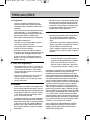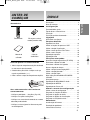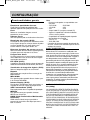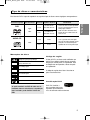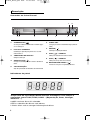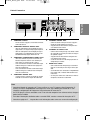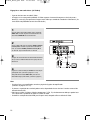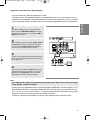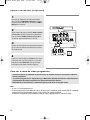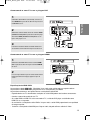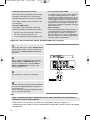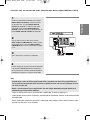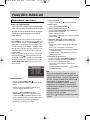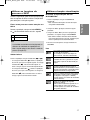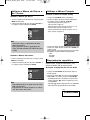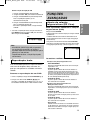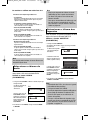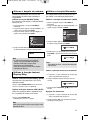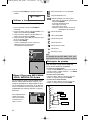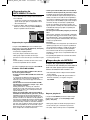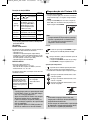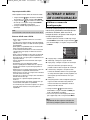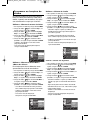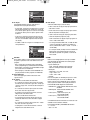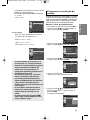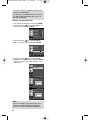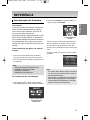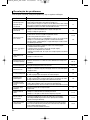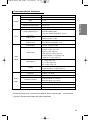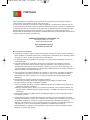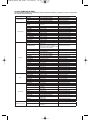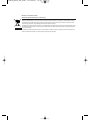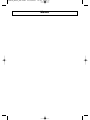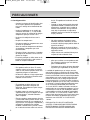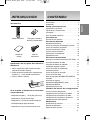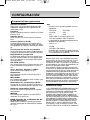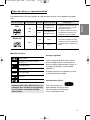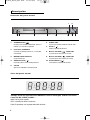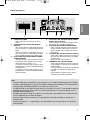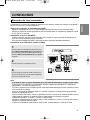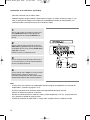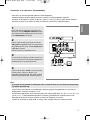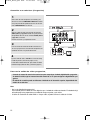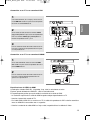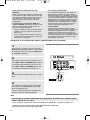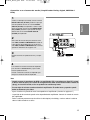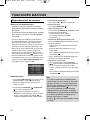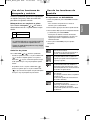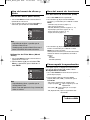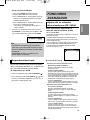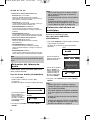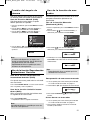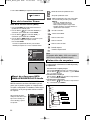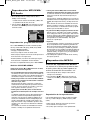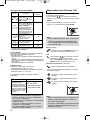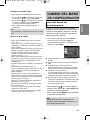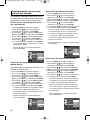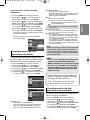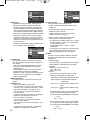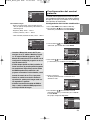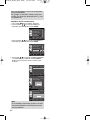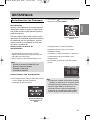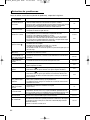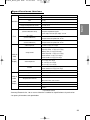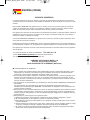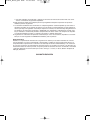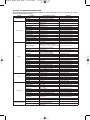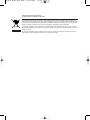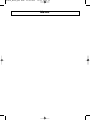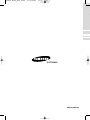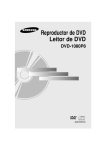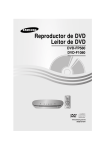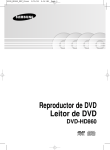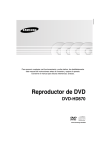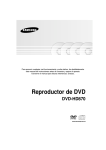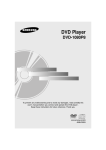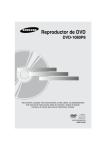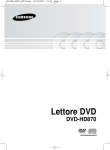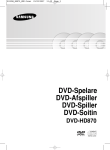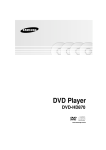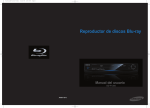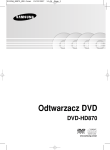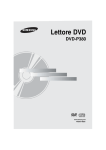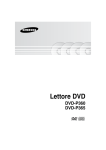Download Samsung DVD-HD870 manual de utilizador
Transcript
01285R_HD870_XEC_Cover 23/02/2007 16:37 Page 3 Reproductor de DVD Leitor de DVD DVD-HD870 01285R_HD870_XEC POR1 23/02/2007 16:39 Page 2 PRECAUÇÕES 1. Programar - Consulte a etiqueta de identificação que se encontra na zona traseira do leitor para obter informações sobre a tensão de funcionamento adequada. - Instale o leitor numa caixa com orifícios de ventilação adequados. (7~10cm) Não bloqueie os orifícios de ventilação de qualquer um dos componentes para facilitar a circulação do ar. - Não empurre o tabuleiro do disco manualmente. - Não empilhe componentes. - Certifique-se de que desliga todos os componentes antes de deslocar o leitor. - Antes de ligar outros componentes a este leitor, certifique-se de que os desliga. - Certifique-se de que retira o disco e desliga o leitor após a sua utilização, especialmente se não o utilizar durante um longo período de tempo. - A ficha de corrente é utilizada para desligar o aparelho e tem de estar facilmente acessível a qualquer momento 2. Para sua segurança - Este produto utiliza um laser. A utilização de comandos ou ajustes, bem como de procedimentos diferentes daqueles especificados neste manual pode resultar na exposição a radiações perigosas. - Não retire as coberturas nem tente efectuar qualquer tipo de reparações sozinho. A assistência deve ser efectuada apenas por pessoal qualificado. 3. Cuidado - O leitor não foi concebido para utilizações industriais mas para ambientes domésticos. Este produto foi concebido apenas para utilização pessoal. - Não exponha o aparelho a gotas ou salpicos e não coloque objectos com líquidos, como jarras, em cima do aparelho - As influências exteriores, tais como relâmpagos e electricidade estática podem afectar o funcionamento normal deste leitor. Se tal ocorrer, desligue e volte a ligar o leitor com o botão POWER ou desligue e volte a ligar o cabo de alimentação CA à respectiva tomada. O leitor deve funcionar normalmente. 2 - Quando se verifica a formação de condensação no interior do leitor devido a alterações bruscas de temperatura, o leitor pode não funcionar correctamente. Se isto acontecer, mantenha o leitor à temperatura ambiente até que o interior do aparelho seque e fique operacional. 4. Disco - Não utilize pulverizadores para limpeza de discos, benzina, diluente ou outros solventes voláteis que possam danificar a superfície do disco. - Não toque na superfície de reprodução do disco. Segure o disco pelas extremidades ou por uma das extremidades e pelo orifício central. - Limpe a sujidade suavemente; nunca arraste um pano para a frente e para trás sobre a superfície do disco. 5. Informações ambientais - A bateria utilizada neste produto contém químicos que são prejudiciais para o ambiente. - É por essa razão que deve eliminar as baterias de forma adequada, respeitando os regulamentos federais, estatais e locais. O produto que acompanha este manual do utilizador foi licenciado de acordo com certos direitos de propriedade intelectual de determinados terceiros. Esta licença está limitada ao uso não comercial privado por consumidores finais para conteúdo licenciado. Não são concedidos quaisquer direitos para uso comercial. A licença não cobre qualquer produto que não seja este produto e a licença não é extensível a nenhum produto ou processo não licenciado que esteja em conformidade com a norma ISO/OUR 11172-3 ou ISO/OUR 13818-3 usada ou vendida em combinação com este produto. A licença apenas cobre a utilização deste produto para codificar e/ou descodificar ficheiros de áudio que estejam em conformidade com a norma ISO/OUR 11172-3 ou ISO/OUR 13818-3. Não são concedidos quaisquer direitos nesta licença para características ou funções do produto que não estejam em conformidade com a norma ISO/OUR 11172-3 ou ISO/OUR 13818-3. CUIDADO: A UTILIZAÇÃO DE COMAN DOS, AJUSTES OU PROCEDIMENTOS DIFERENTES DAQUELES ESPECIFICADOS NESTE MANUAL PODE RESULTAR NA EXPOSIÇÃO A RADIAÇÕES PERIGOSAS. 23/02/2007 16:39 ANTES DE COMEÇAR ÍNDICE Precauções. . . . . . . . . . . . . . . . . . . . . . . . . . . . . . . 2 Antes de começar. . . . . . . . . . . . . . . . . . . . . . . . . . 3 Acessórios Telecomando Pilhas para o telecomando (tamanho AAA) Manual do utilizador Cabo de áudio/vídeo Colocar pilhas no telecomando 1. Abra a tampa do compartimento da pilha localizada na zona traseira do telecomando. 2. Introduza duas pilhas AAA. Certifique-se de que respeita as polaridades (+ e -). 3. Volte a colocar a tampa do compartimento da pilha. Se o telecomando não funcionar correctamente - Verifique a polaridade + - das pilhas (Dry-Cell) - Verifique se as pilhas estão gastas. - Verifique se o sensor do telecomando se encontra obstruído por obstáculos. - Verifique se existe alguma luz fluorescente próxi ma do dispositivo Page 3 Configuração Funcionalidades gerais . . . . . . . . . . . . . . . . . . . . . 4 Tipo de disco e características . . . . . . . . . . . . . . . 5 Descrição . . . . . . . . . . . . . . . . . . . . . . . . . . . . . . . . 6 Descrição geral do telecomando . . . . . . . . . . . . . . 8 Ligações Seleccionar uma ligação . . . . . . . . . . . . . . . . . . . . 9 Funções básicas Reproduzir um disco . . . . . . . . . . . . . . . . . . . . . . 16 Utilizar as funções de procura e SKIP . . . . . . . . 17 Utilizar a função Visualização . . . . . . . . . . . . . . . 17 Utilizar o menu do Disco e de Títulos . . . . . . . . . 18 Utilizar o menu Função . . . . . . . . . . . . . . . . . . . . 18 Reprodução repetitiva . . . . . . . . . . . . . . . . . . . . . 18 Reprodução lenta . . . . . . . . . . . . . . . . . . . . . . . . 19 Funções avançadas Ajuste da relação largura/altura (EZ VIEW) . . . . . 19 Seleccionar o idioma de áudio . . . . . . . . . . . . . . . 20 Seleccionar o idioma das legendas . . . . . . . . . . . 20 Alterar o ângulo da câmara . . . . . . . . . . . . . . . . . 21 Utilizar a função Instant Replay/SKIP . . . . . . . . . 21 Utilizar a função Marcador . . . . . . . . . . . . . . . . . . 21 Utilizar a função Zoom . . . . . . . . . . . . . . . . . . . . . 22 Menu Clips para MP3/WMA/JPEG/MPEG/ CD Audio . . . . . . . . . . . . . . . . . . . . . . . . . . . . . . . 22 Selecção de pastas . . . . . . . . . . . . . . . . . . . . . . . 22 Reprodução de MP3/WMA/CD Audio . . . . . . . . . 23 Reprodução de MPEG4 . . . . . . . . . . . . . . . . . . . . 23 Reprodução de Picture CD . . . . . . . . . . . . . . . . . 24 Alterar o menu de configuração Utilizar o menu de configuração. . . . . . . . . . . . . . 25 Programar as funções de idioma . . . . . . . . . . . . . 26 Programar as opções de áudio . . . . . . . . . . . . . . 27 Programar as opções de visualização . . . . . . . . . 27 Programar a restrição de canais . . . . . . . . . . . . . 29 Referência Actualização de firmware . . . . . . . . . . . . . . . . . . . 31 Resolução de problemas . . . . . . . . . . . . . . . . . . . 32 Características técnicas . . . . . . . . . . . . . . . . . . . . 33 3 Português 01285R_HD870_XEC POR1 01285R_HD870_XEC POR1 23/02/2007 16:39 Page 4 CONFIGURAÇÃO Funcionalidades gerais Excelente qualidade de som O Dolby Digital, uma tecnologia desenvolvida por Dolby Laboratories, proporciona uma reprodução de som clara e cristalina. Ecrã Podem ser visualizadas imagens em ecrã panorâmico (16:9) e normal. Câmara lenta Uma cena importante pode ser visualizada em câmara lenta Restrição de canais (DVD) A restrição de canais permite aos utilizadores definir o nível a partir do qual as crianças deixam de poder ver filmes prejudiciais, tais como aqueles que incluem violência, cenas para adultos, etc. Diversas funções do menu no ecrã Pode seleccionar diversos idiomas (áudio/legendas) e ângulos para ecrã enquanto vê os filmes.. Progressive Scan A Leitura progressiva cria uma imagem melhorada com o dobro das linhas de leitura de uma imagem entrelaçada convencional. EZ VIEW (DVD) O modo Easy View permite efectuar o ajuste da imagem de acordo com a dimensão do ecrã do televisor (16:9 ou 4:3). Visualizador de fotografias digitais (JPEG) Pode ver fotografias digitais no seu televisor. Repetir Pode repetir uma canção ou filme se carregar no botão REPEAT. MP3/WMA Este aparelho pode reproduzir discos criados a partir de ficheiros MP3/WMA. Instant Replay (DVD) Esta função é utilizada para repetir os primeiros 10 segundos de um filme a partir da posição actual. SKIP instantâneo (DVD) Esta função permite saltar 10 segundos da reprodução. MPEG4 Este aparelho consegue reproduzir formatos MPEG4 num ficheiro avi. HDMI (High Defininition Multimedia Interface) HDMI reduz o ruído da imagem, permitindo a passagem de um sinal de vídeo digital puro entre o leitor e o televisor. 4 Nota - Discos que não podem ser reproduzidos com este leitor. • DVD-ROM • DVD-RAM • CD-ROM • CDV • CDI • CVD • Super Audio CD (excepto a camada CD) • Apenas é reproduzida a faixa de áudio dos CDGs e não os gráficos. - A capacidade de reprodução pode depender das condições de gravação. • DVD-R, +R • CD-RW • DVD+RW, -RW - O aparelho não consegue reproduzir determinados discos CD-R, CD-RW e DVD-R devido ao tipo de disco ou condições de gravação. COPY PROTECTION Muitos discos DVD encontram-se codificados com um sistema de protecção contra cópia. Devido a este facto, apenas deve ligar o leitor de DVD directamente a um televisor e não a um videogravador. A ligação a um videogravador resulta em imagens distorcidas provocadas pelos discos DVD protegidos contra cópia. Este produto incorpora tecnologia de protecção dos direitos de autor que se encontra protegida por determinadas patentes registadas nos E.U.A. e outros direitos de propriedade intelectual que pertencem à Macrovision Corporation e a outros proprietários. A utilização desta tecnologia de protecção dos direitos de autor deve ser autorizada pela Macrovision Corporation e foi concebida para utilizações domésticas e outras visualizações limitadas excepto nos casos expressamente autorizados pela Macrovision Corporation. É proibido qualquer procedimento de desmontagem ou remontagem. SAÍDAS DE LEITURA PROGRESSIVA (525p) “OS CONSUMIDORES DEVEM TER EM ATENÇÃO QUE NEM TODOS OS APARELHOS DE TELEVISÃO DE ALTA DEFINIÇÃO SÃO COMPLETAMENTE COMPATÍVEIS COM ESTE PRODUTO E PODEM SURGIR ARTEFACTOS NA IMAGEM, SENDO QUE NO CASO DOS PROBLEMAS 525 COM A IMAGEM RESULTANTE DA LEITURA PROGRESSIVA, SE RECOMENDA QUE O UTILIZADOR MUDE A LIGAÇÃO PARA A SAÍDA DE ‘DEFINIÇÃO PADRÃO’. SE QUISER COLOCAR QUAISQUER QUESTÕES RELATIVAS À COMPATIBILIDADE DO SEU TELEVISOR COM O MODELO 525p DO LEITOR DE DVD, DEVE ENTRAR EM CONTACTO COM O CENTRO DE ASSISTÊNCIA AO CLIENTE DA SAMSUNG.” 01285R_HD870_XEC POR1 23/02/2007 16:39 Page 5 Tipo de disco e características Este leitor de DVD é capaz de reproduzir os seguintes tipos de discos com os logótipos correspondentes: Tipos de Gravação Tamanho do disco Tempo Máx. de Reprodução DVD Audio + Video AUDIO-CD 12 Cm Um lado 240 min. Dois lados 480 min. 8 Cm Um lado 80 min. Dois lados 160 min. 12 Cm 74 min. 8 Cm 20 min. Audio Características - O DVD tem uma excelente qualidade de som e imagem devido ao sistema Dolby Digital e MPEG-2. - Pode seleccionar facilmente várias funções de ecrã e áudio através do menu no ecrã. - O CD é gravado como sinal digital com som de melhor qualidade, menos distorção e menor deterioração da qualidade de som ao longo do tempo. Marcações do disco Código de região ~ PAL Código de região para reprodução Sistema de transmissão PAL no Reino Unido, França, Alemanha, etc. Disco Dolby Digital STEREO DIGITAL SOUND Disco estéreo Disco Áudio Digital O leitor de DVD e os discos estão codificados por região. Estes códigos regionais devem corresponder para que o disco possa ser reproduzido. Caso os códigos não correspondam, o disco não pode ser reproduzido. O código de região deste leitor é descrito no painel traseiro do leitor. Disco DTS Disco MP3 Só pode introduzir um DVD de cada vez. Se introduzir duas ou mais discos, a reprodução não é iniciada e pode danificar o leitor de DVD. Certificação DivX DivX, DivX Certified, e logótipos associados são marcas registadas da DivXNetworks, Inc e são utilizadas sob licenciamento. 5 Português Tipos de Discos (Logotipos) 01285R_HD870_XEC POR1 23/02/2007 16:39 Page 6 Descrição Comandos do Painel Frontal 9 1 1. 2. 2 3 STANDBY/ON ( ) Se carregar no botão STANDBY/ON, o indicador apagase e o leitor liga-se. Indicador STANDBY 4 6. 3. TABULEIRO DE DISCOS Coloque o disco aqui. 4. OPEN/CLOSE ( ) Carregue neste botão para abrir e fechar o tabuleiro de discos. 5. 6 7 VIDEO SEL. vídeo). 7. PARAR ( ) Interrompe a reprodução do disco. 8. SKIP ( ) / SEARCH Utilize para retroceder uma cena ou música. 9. SKIP ( ) / SEARCH Utilize para avançar uma cena ou música. 10. REPRODUZIR/PAUSA ( ) Inicia ou faz uma pausa na reprodução do disco. VISUALIZAÇÃO Aqui são apresentados os indicadores de funcionamento. Indicadores de painel Tempo total de reprodução/Exibe diversas mensagens com relação a operações como PLAY, STOP, LOAD ...(Reprodução, Parar, Carregar, Aleatório ...) nodSC: nenhum disco foi colocado. OPEn: o tabuleiro de discos está aberto. LOAd: o leitor está a carregar informação do disco. 6 8 Carregue para alterar o modo Video output (Saída de Quando ligar o aparelho pela primeira vez, este indicador acende-se. 5 10 01285R_HD870_XEC POR1 23/02/2007 16:39 Page 7 Painel Posterior 2 Português 3 1 2 1. TOMADA SCART - Permite efectuar a ligação a uma tomada de entrada SCART do televisor. 2. TOMADAS DIGITAL AUDIO OUT - Utilize um cabo óptico ou coaxial digital para ligar o equipamento a um receptor Dolby Digital compatível. - Utilize um cabo óptico ou coaxial digital para ligar o equipamento a um amplificador A/V que possua um descodificador Dolby Digital, MPEG2 ou DTS. 3. 4. TOMADAS COMPONENT VIDEO OUT - Utilize estas tomadas se possuir um televisor com tomadas Component Video in. Estas tomadas permitem utilizar as entradas PR, PB e vídeo Y. - Se for seleccionada a tomada P-SCAN Video Output no Menu Configurar, o modo de leitura progressiva entra em funcionamento. - Se for seleccionada a tomada I-SCAN Video Output no Menu Configurar, o modo de leitura entrelaçada entra em funcionamento. TOMADAS AUDIO OUT - Permitem efectuar a ligação às tomadas de entrada Audio do seu televisor ou receptor de áudio/vídeo. 4 5 6 7 5. TOMADA VIDEO OUT - Utilize um cabo de vídeo para efectuar a ligação à tomada de entrada Video do seu televisor. - A opção Saída de vídeo no Menu Configurar deve estar definida como S-Video. 6. TOMADA S-VIDEO OUT - Utilize o cabo S-Video para ligar esta tomada à tomada S-Video do seu televisor para obter uma imagem de qualidade superior. - A opção Saída de vídeo no Menu Configurar deve estar definida como S-Video. - A saída de vídeo no menu de configuração deve ser configurada para S-Video. 7. HDMI OUT JACK - Utilize o cabo HDMI ou HDMI para ligar esta tomada à HDMI na sua televisão para uma imagem de alta qualidade. - Se o HDMI cabo estiver conectado à TV disponibilizada para a HDMI saída, o modo de HDMI funcionará automaticamente. - Se você quiser utilizar uma saída Video, S-Video ou Component, desconecte o cabo HDMI. Nota - Consulte o Manual de Instruções de TV para verificar se a sua TV suporta o Scan Progressivo (PSCAN). Se houver compatibilidade com Progressive Scan, siga o Manual do Usuário da TV com relação às configurações do Progressive Scan no sistema de menus da TV. - Se o DVD player is estiver conectado a uma TV ou tela não compativel com o fomato acima, aimagem poderá não ser exibida. - Para obter informações detalhadas sobre o terminal HDMI, consulte o manual de instuções da TV. - Consulte as páginas 27 ~ 29 para obter mais informações sobre como usar o menu de configuração. 7 01285R_HD870_XEC POR1 23/02/2007 16:39 Page 8 Descrição geral do telecomando 14 15 1 2 16 3 4 5 6 7 8 17 5. Botão INSTANT REPLAY Esta função é usada para reproduzir os últimos 10 segundos do filme na sua posição actual. 6. Botão SKIP ( / ) Utilize para saltar o título, capítulo ou pista. 7. Botão de STOP ( 8. Botão de MENU Criará um menu de configuração do leitor de DVDs. 9. ¦ Botões ENTER/ Este botão funciona como interruptor de troca. ) 10. Botão Visualização fácil (EZ VIEW) A relação de largura X altura de uma imagem pode ser facilmente ajustada de acordo com o tamanho da tela da TV (16:9 ou 4:3). 11. Botão DISC MENU (MENU DE 18 19 DISCO) Exibe o menu Disc (Disco). 12. Botão de legendas (SUBTITLE) 13. Botão de áudio (AUDIO) Utilize este botão para acionar a diversas funções de áudio num disco. 9 10 11 20 21 12 13 22 23 14. Botão de zoom (ZOOM) Aumente a imagem de DVD. 15. Botão de Abrir/Fechar (OPEN/CLOSE) ( ) Abre e fecha a bandeja de disco. 16. Botão de STEP Avança a reprodução um quadro de cada vez. 17. Botão INSTANT SKIP Esta função avança a reprodução em 10 segundos. 18. Botão de PLAY/PAUSE ( ) Inicia/Interrompe a reprodução de um disco. 19. Botão de retorno (RETURN) Volta ao menu anterior. 1. Botão de ligar/desligar o DVD (POWER) Ligue ou desligue o leitor de DVDs. 2. Botões numéricos (NUMBER) 3. Botão VIDEO SEL. Altere o modo Video output (Saída de vídeo). 4. Botões SEARCH ( / ) Permitirá fazer uma busca para a frente/atrás através de um disco. 8 20. Botão INFO (INFORMAÇÃO) Exibe o modo do disco actual. 21. Botão de apagar (CANCEL) Utilize para eliminar menus ou indicações na mensagem. 22. Botão HDMI SEL. Configurar HDMI Saída resolução. 23. Botão de repetição (REPEAT) Permite-lhe repetir a reprodução de um título, um capítulo, uma faixa, um disco. 01285R_HD870_XEC POR1 23/02/2007 16:39 Page 9 LIGAÇÕES Em seguida, são apresentados exemplos de ligações utilizadas mais freqüentemente para ligar o leitor de DVD a uma TV e outros componentes. Antes de Ligar o Leitor de DVD - Desligue sempre o leitor de DVD, a televisão e os outros componentes antes de ligar ou desligar, quaisquer cabos. - Consulte o manual do usuário dos componentes (como uma TV) adicionais que você está configurando para obter mais informações sobre estes componentes particulares. Conectado a uma TV (SCART) - Utilizado o SCART, conecte o terminal SCART (EXT) na parte de trás do DVD Player ao terminal SCART (IN) de sua TV. - Se sua TV não estiver equipada com um SCART, selecione uma das conexões alternativas a seguir : Conexão a uma TV (Video CVBS ) 1 Com os cabos vídeo/áudio, ligue os terminais VIDEO (amarelo)/AUDIO (vermelho e branco) OUT, existentes na parte de trás do leitor de DVD, aos terminais VIDEO (amarelo)/AUDIO (vermelho e branco) IN do seu televisor. 2 Ligue o leitor de DVD e o televisor. BRANCO VERMELHO OU Cabo de Áudio VERMELHO BRANCO AMARELO Cabo de Vídeo AMARELO 3 Carregue no selector de fonte no telecomando do televisor até que o sinal de vídeo do leitor de DVD apareça no ecrã do televisor. Nota - Se colocar o cabo áudio demasiado perto do cabo de alimentação, pode gerar algum ruído. - Se quiser ligar a um amplificador, consulte a página de ligações do amplificador. (Consulte as páginas 14 e 15.) - O número e a posição dos terminais podem variar, dependendo do seu televisor. Consulte o manual do utilizador do televisor. - Se existir um terminal de entrada áudio no televisor, ligue-o ao terminal [AUDIO OUT][esquerdo] (branco) do leitor de DVD. - Se você pressionar o botão VIDEO SEL. quando o DVD Player estiver no modo Stop (Parar) ou nenhum disco estiver inserido, modo Video Output (Saída Video) mudará na seguiente seqüência : (COMPOSITE/S-Video ➝ I-SCAN ➝ P-SCAN ➝ SCART-RGB) - Não ligue as saídas Scart e vídeo de componentes (Y, Pb, Pr) simultaneamente dado que podem interferir e deteriorar a qualidade de ambas as saídas de vídeo. - Se definir a resolução da saída HDMI para 720p ou 1080i, não pode utilizar a saída de S-Video. 9 Português Selecionar uma Ligação 01285R_HD870_XEC POR1 23/02/2007 16:39 Page 10 Ligação a um televisor (S-Video) - Ligar ao televisor com um cabo S-Video. - A imagem vai ter uma grande qualidade. S-Video separa o elemento da imagem em sinais de preto e branco(Y) e cores(C) para apresentar imagens mais nítidas que o modo de entrada de vídeo normal. (Os sinais áudio são produzidos através da saída áudio.) 1 Com um cabo S-Video (não incluído), ligue o terminal SVIDEO OUT, existente na parte de trás do leitor de DVD, ao terminal S-VIDEO IN do seu televisor.visor. 2 Com os cabos áudio, ligue os terminais AUDIO (vermelho e branco) OUT, existentes na parte de trás do leitor de DVD, aos terminais AUDIO (vermelho e branco) IN do seu televisor. Ligue o leitor de DVD e o televisor 3 Carregue no selector de fonte no telecomando do televisor até que o sinal S-Video do leitor de DVD apareça no ecrã do televisor. VERMELHO BRANCO Cabo de Áudio VERMELHO Cabo S-Video (não incluído) BRANCO 4 Programe a saída de vídeo para S-Video no menu de programação do ecrã. (Consulte as páginas 27 e 29.) Você pode utilizar o botão VIDEO SEL. para alterar o modo Video Output (Saída Video). (Consulte a página 9) Nota - Se quiser ligar a um amplificador, consulte a página de ligações do amplificador. (Consulte as páginas 14 e 15) - O número e a posição dos terminais podem variar, dependendo do seu televisor. Consulte o manual do utilizador do televisor. - Não ligue as saídas S-Video e vídeo de componentes (Y, Pb, Pr) simultaneamente dado que podem interferir e deteriorar a qualidade de ambas as saídas de vídeo. - Se definir a resolução da saída HDMI para 720p ou 1080i, não pode utilizar a saída de S-Video. 10 01285R_HD870_XEC POR1 23/02/2007 16:39 Page 11 Ligação a um televisor (Entrelaçar) - Ligar ao televisor com cabos de componente de vídeo. Português - As imagens vão ter uma qualidade excelente e a reprodução das cores vai ser extremamente precisa. O componente de vídeo separa o elemento da imagem em sinais de preto e branco(Y), azul (PB) e vermelho (PR) para apresentar imagens de grande nitidez. (Os sinais áudio são produzidos através da saída áudio.) 1 Com cabos de componentes de vídeo (não incluídos), ligue os terminais COMPONENT VIDEO OUT, existentes na parte de trás do leitor de DVD, aos terminais COMPONENT IN do seu televisor. 2 VERMELHO Com os cabos áudio, ligue os terminais AUDIO (vermelho e branco) OUT, existentes na parte de trás do leitor de DVD, aos terminais AUDIO (vermelho e branco) IN do seu televisor. Ligue o leitor de DVD e o televisor. 3 Carregue no selector de fonte no telecomando do televisor até que o sinal de componente do leitor de DVD apareça no ecrã do televisor. VERMELHO AZUL VERDE BRANCO Cabo de Áudio VERMELHO BRANCO VERMELHO AZUL VERDE Cabo de componentes (não incluído) 4 Programe a saída de vídeo para I-SCAN no menu de programação do ecrã.(Consulte as páginas 27 e 29.) Você pode utilizar o botão VIDEO SEL. para alterar o modo Video Output (Saída Video). (Consulte a página 9) Nota - Se a saída de vídeo estiver incorrectamente programada para S-Video com os cabos dos componentes ligados, o ecrã fica vermelho. - Se quiser ligar a um amplificador, consulte a página de ligações do amplificador. (Consulte as páginas 14 e 15.) - Dependendo do fabricante, o terminal de componente do seu televisor pode estar assinalado com “R-Y, B-Y, Y” ou “Cr, Cb, Y” em vez de “PR, PB, Y”. O número e a posição dos terminais podem variar, dependendo do seu televisor. Consulte o manual do utilizador do televisor. - Se definir a resolução da saída HDMI para 720p ou 1080i, não pode utilizar a saída de S-Video. 11 01285R_HD870_XEC POR1 23/02/2007 16:39 Page 12 Ligação a um televisor (Progressiva) 1 Com cabos de componentes de vídeo (não incluídos), ligue os terminais COMPONENT VIDEO OUT, existentes na parte de trás do leitor de DVD, aos terminais COMPONENT IN do seu televisor. 2 VERMELHO Com os cabos áudio, ligue os terminais AUDIO (vermelho e branco) OUT, existentes na parte de trás do leitor de DVD, aos terminais AUDIO (vermelho e branco) IN do seu televisor. Ligue o leitor de DVD e o televisor. 3 Carregue no selector de fonte no telecomando do televisor até que o sinal de componente do leitor de DVD apareça no ecrã do televisor. VERMELHO AZUL VERDE BRANCO Cabo de Áudio VERMELHO BRANCO VERMELHO AZUL VERDE Cabo de componentes (não incluído) 4 Programe a saída de vídeo para P-SCAN no menu de programação do ecrã. (Consulte as páginas 27 e 29.) Você pode utilizar o botão VIDEO SEL. para alterar o modo Video Output (Saída Video). (Consulte a página 9) Para ver a saída de vídeo progressiva, - Consulte o Manual do utilizador do televisor para se certificar de que o seu televisor suporta a leitura progressiva. Se a leitura progressiva for suportada, siga o Manual do utilizador do televisor relativamente às programações da leitura progressiva no sistema de menus do televisor. - Dependendo do seu televisor, o método de ligação pode variar da imagem acima. Nota - O que é a "Leitura progressiva"? A leitura progressiva tem o dobro das linhas de leitura que o método de saída entrelaçado. O método de leitura progressiva permite obter imagens mais nítidas e de melhor qualidade. - Se definir a resolução da saída HDMI para 720p ou 1080i, não pode utilizar a saída de S-Video. 12 01285R_HD870_XEC POR1 23/02/2007 16:39 Page 13 Conectando a uma TV com o plugue DVI 1 Português Utilizando o cabo HDMI-DVI (não incluído), conecte o terminal HDMI OUT na parte de trás do DVD Player ao terminal DVI IN de sua TV. 2 Utilizando os cabos de áudio, conecte os terminais AUDIO (vermelho e branco) OUT na parte de trás do DVD player ao terminais AUDIO (vermelho e branco) IN de sua TV. Ligue o DVD player e a TV. VERMELHO BRANCO Cabo de Áudio VERMELHO BRANCO Cabo de HDMI-DVI (não incluído) 3 Pressione o selector de entrada no controle remoto da TV até visualizar o sinal DVI do DVD Player na tela de sua TV. Conectando a uma TV com o plugue HDMI 1 Utilizando o cabo HDMI-HDMI, conecte o terminal HDMI OUT na parte de trás do DVD Player ao terminal HDMI IN de sua TV. 2 Press the input selector on your TV remote control until the HDMI signal from the DVD player appears on your TV screen. Cabo de HDMI (não incluído) Especificações de HDMI VIDEO Ao pressionar o botão HDMI SEL., 576p/480p, 720p, 1080i serão selecionados na respectiva ordem. Ao pressionar o botão HDMI SEL. pela primeira vez, a resolução atual será obtida. Ao pressionar novamente, você poderá alterar a resolução da saída HDMI. - Dependendo da sua TV, determinadas resoluções de saída HDMI podem não funcionar corretamente. - Consulte o manual do usuário de sua TV. - Se o cabo HDMI ou HDMI-DVI estiver conectado à TV, a saída do DVD player será definida como HDMI/DVI em 10 segundos. - Se você definir a resolução de saída HDMI a 720p ou 1080i, a saída HDMI proporcionará uma qualidade de imagem superior. - Se definir a resolução da saída HDMI para 720p ou 1080i, não pode utilizar a saída de S-Video. 13 01285R_HD870_XEC POR1 23/02/2007 16:39 • HDMI (High Defintion Multimedia Interface) HDMI é uma Interface que possibilita a transmissão digital do video e audio dados com um conector apenas. Utilizando HDMI, o DVD leitor transmite sinais do digital video e audio e, visualiza a imagem vívida pela TV que tem a HDMI ficha. • Descrição da HDMI conexão HDMI conector - Ambos video dados e digital audio dados não comprimidos (LPCM ou Bits Stream dados). - Apesar de o leitor utiliza o HDMI cabo, o leitor transmite apenas o sinal puro digital para a TV. - Se a TV não apoia HDCP, o ruído snow aparece no ecrã. Page 14 • Por que a Samsung utiliza o HDMI? Os analogo televisores necessitam analogo video/audio sinal. Porém, quando reproduzir um DVD, os dados transmitidos à TV são digitais. Portanto, precisa de conversores de digital-a-analogo (no caso do DVD leitor) ou analogo-a-digital (no caso da TV). Duramte esta conversão, a qualidade da imagem é descia devido aos ruídos e perda dos sinais. DVI tecnologia é superior pois isto não necessita D/A conversão e disponibiliza o sinal puro digital do leitor à sua TV. • What is the HDCP? HDCP (High-bandwidth Digital Content Protection) is a system for protecting DVD content outputted via DVI from being copied. It provides a secure digital link between a video source (PC, DVD. etc) and a display device (TV, projector . etc). Content is encrypted at the source device to prevent unauthorized Ligação a um sistema de áudio (Amplificador de 2 canais) 1 Com os cabos áudio, ligue os terminais AUDIO (vermelho e branco) OUT, existentes na parte de trás do leitor de DVD, aos terminais AUDIO (vermelho e branco) IN do amplificador. 2 Com o(s) cabo(s) de sinal de vídeo, ligue os terminais VIDEO, S-VIDEO ou COMPONENT OUT, existentes na parte de trás do leitor de DVD, ao terminal VIDEO, SVIDEO ou COMPONENT IN do seu televisor, como descrito nas páginas 9 a 14. VERMELHO 3 BRANCO Cabo de Áudio VERMELHO Ligue o leitor de DVD, o televisor e o amplificador. BRANCO amplificador de 2 canais 4 Carregue no botão de selecção da entrada do amplificador para seleccionar external input de forma a poder ouvir som no leitor de DVD. Consulte o manual do utilizador do amplificador para programar a respectiva entrada áudio. Nota - Baixe o volume quando ligar o amplificador. Um som súbito demasiado alto pode danificar os altifalantes e provocar lesões auditivas. - Regule o som no ecrã de menus, de acordo com o amplificador. (Consulte as páginas 27.) - A posição dos terminais pode ser diferente, dependendo do amplificador. Consulte o manual do utilizador do amplificador. 14 01285R_HD870_XEC POR1 23/02/2007 16:39 Page 15 Conexão com um sistema de áudio (Amplificador Dolby digital, MPEG2 ou DTS) 1 Português Se utilizar um cabo óptico (não incluído), ligue o terminal DIGITAL AUDIO OUT (OPTICAL), existente na parte de trás do leitor de DVD, ao terminal DIGITAL AUDIO IN (OPTICAL) do amplificador. Se utilizar um cabo coaxial (não incluído), ligue o terminal DIGITAL AUDIO OUT (COAXIAL), existente na parte de trás do leitor de DVD, ao terminal DIGITAL AUDIO IN (COAXIAL) do amplificador. 2 Com o(s) cabo(s) de sinal de vídeo, ligue os terminais VIDEO, S-VIDEO ou COMPONENT OUT, existentes na parte de trás do leitor de DVD, ao terminal VIDEO, S-VIDEO ou COMPONENT IN do seu televisor, como descrito nas páginas 9 a 14. ou Cabo coaxial (não incluído) Cabo de Óptica (não incluído) 3 Ligue o leitor de DVD, o televisor e o amplificador. Amplificador Dolby digital ou DTS 4 Carregue no botão de selecção da entrada do amplificador para seleccionar external input de forma a poder ouvir som no leitor de DVD. Consulte o manual do utilizador do amplificador para programar a respectiva entrada áudio. Nota - Quando ligar o leitor de DVD ao amplificador DTS e reproduzir um disco DTS, regule DTS para On no menu de configuração áudio. Se estiver regulado para Off, não vai ouvir qualquer som ou vai ouvir um som alto. - Baixe o volume quando ligar o amplificador. Um som súbito demasiado alto pode danificar os altifalantes e provocar lesões auditivas. - Regule o som no ecrã de menus, de acordo com o amplificador. (Consulte as páginas 27.) - A posição dos terminais pode ser diferente, dependendo do amplificador. Consulte o manual do utilizador do amplificador. - Retire a protecção anti-pó antes de utilizar o cabo óptico (não incluído) e volte a colocá-la sobre o cabo quando este não estiver a ser utilizando. 15 01285R_HD870_XEC POR1 23/02/2007 16:39 Page 16 FUNÇÕES BÁSICAS 4. Parar a reprodução Reproduzir um disco Carregue no botão STOP ( Antes da reprodução - Ligue o televisor e programe-o para a entrada de vídeo correcta através do respectivo telecomando. - Se ligou um sistema de áudio externo ao equipamento, deve ligá-lo e programar a entrada de áudio correcta. Após a ligação do leitor, da primeira vez que carregar no botão POWER do DVD, aparece este ecrã: Se quiser seleccionar um idioma, carregue num botão NUMÉRICO. (Este ecrã só aparece quando ligar o leitor pela primeira vez.) Se o idioma do ecrã não for definido, as definições podem variar de cada vez que liga e desliga o aparelho. Por essa razão, deve certificar-se de que selecciona o idioma que pretende utilizar. Depois de seleccionar um idioma de menu, pode alterá-lo carregando no botão existente no painel frontal do aparelho durante mais de 5 segundos sem nenhum disco introduzido no leitor. Depois, aparece novamente a janela SELECT MENU LANGUAGE na qual pode repor o seu idioma preferido. Press 1 for English Touche 2 pour Français Drücken Sie 3 für Deutsch Pulsar 4 para Español Premere 5 per Italiano Druk op 6 voor Nederlands Reprodução 1. Carregue no botão OPEN/CLOSE ( ). O indicador luminoso STANDBY apaga-se e o tabuleiro abre-se. 2. Coloque um disco com cuidado no tabuleiro com a respectiva etiqueta voltada para cima. 3. Carregue no botão PLAY/PAUSE ( ) ou OPEN/CLOSE ( ) para fechar o tabuleiro de discos. - Quando interromper a reprodução do disco, o leitor regista o ponto onde parou para que, quando voltar a carregar no botão PLAY/PAUSE ( ), retome a reprodução exactamente nesse ponto. 16 ) durante a reprodução. 5. Retirar o disco Carregue no botão OPEN/CLOSE ( 6. Fazer uma pausa na reprodução ). Carregue no botão PLAY/PAUSE( ) ou STEP do tele comando durante a reprodução. - Imagem parada, sem som. Para retomar a reprodução, volte a carregar no botão PLAY/PAUSE ( ). 7. Reprodução STEP passo a passo (excepto CD) Carregue no botão STEP do telecomando durante a reprodução - Sempre que carregar no botão, aparece uma nova imagem. - Não se ouve o som durante o modo STEP. - Carregue no botão PLAY/PAUSE ( ) para retomar a reprodução normal. - Só pode executar a reprodução passo a passo no sentido progressivo. 8. Reprodução em Câmera Lenta. Pressione e mantenha o botão SEARCH ( / ) para selecionar a velocidade de reprodução normal entre 1/8, 1/4 e 1/2 ou o modo PAUSE ou STEP. - Não se ouve o som durante a reprodução em câmara lenta. - Carregue no botão PLAY/PAUSE ( ) para retomar a reprodução normal. Note - Se o leitor for mantido em modo de paragem durante mais de um minuto sem qualquer acção por parte do utilizador, é activada uma protecção de ecrã. Carregue no botão PLAY/PAUSE ( ) para retomar a reprodução normal. - Se o leitor for mantido em modo de paragem durante mais de 30 minutos, a alimentação é automaticamente desligada. (Função de desacti vação automática) - Se deixar o leitor no modo de pausa durante cerca de 5 minutos, este pára. - Este ícone ( ) indica que carregou numa tecla errada. 23/02/2007 16:39 Page 17 Utilizar as funções de procura e SKIP Utilizar a função visualização Durante a reprodução, pode efectuar pesquisas rápidas em capítulos ou faixas e utilizar a função SKIP para saltar para a selecção seguinte. Fazer uma procura numa secção ou faixa 2X, 4X, 64X, 128X CD 2X, 4X, 8X 1. Durante a reprodução, carregue no botão INFO do telecomando. - Pode seleccionar informações no menu de funções carregando no botão MENU. 2. Carregue nos botões / para seleccionar a opção pretendida. Durante a reprodução, carregue no botão SEARCH ( ou ) do telecomando durante mais de 1 segundo. DVD Durante a reprodução de um DVD/MPEG4 3. Carregue nos botões ¦/ para fazer a programação pretendida e, em seguida, carregue no botão ENTER. - Pode utilizar os botões numéricos do telecomando para aceder directamente a um título, capítulo ou para iniciar a reprodução numa determinada altura. Nota - A velocidade assinalada nesta função pode ser diferente da velocidade de reprodução real. - Não é ouvido qualquer som durante o modo de procura (Excepto CD). 4. Para fazer o ecrã desaparecer, carregue novamente no botão INFO. Nota Title Saltar faixas Durante a reprodução, carregue no botão SKIP ( - Se carregar no botão SKIP ( ou ). ) durante a reprodução Chapter de um DVD, passa para o capítulo seguinte. Se carregar no botão SKIP ( A maioria dos DVDs é gravada em secções para facilitar a procura de determinada passagem. ), volta ao início do capítulo. Se voltar a carregar, regressa ao início do capítulo anterior. - Se carregar no botão SKIP ( ) durante a reprodução Time de um CD, passa para a faixa seguinte. Se carregar no botão SKIP ( Para aceder ao título pretendido quando houver mais do que um disco. Por exemplo, se houver mais do que um filme num DVD, cada filme é identificado. ), volta ao início da faixa. Se voltar a carregar, regressa ao início da faixa anterior. Audio Subtitle Permite a reprodução do filme a partir de determinada altura. É preciso introduzir a hora de início como referência. A função de procura temporal não funciona em alguns discos. Refere-se ao idioma da banda sonora do filme. No exemplo, a banda sonora é reproduzida em English 5.1CH (Inglês 5.1 CANAIS). Um DVD pode ter um máximo de oito bandas sonoras diferentes. Refere-se aos idiomas das legendas disponíveis no disco. Pode escolher o idioma das legendas ou, se preferir, pode ver o filme sem legendas. Um DVD pode ter um máximo de 32 idiomas de legendas diferentes. 17 Português 01285R_HD870_XEC POR1 01285R_HD870_XEC POR1 23/02/2007 16:39 Page 18 Utilizar o Menu do Disco e de Títulos Utilizar o Menu do disco Utilizar o Menu Função Utilizar o menu Função (DVD) 1. Carregue no botão MENU durante a reprodução. 1. Durante a reprodução de um disco DVD, carregue no botão MENU do telecomando. 2. Carregue nos botões / para seleccionar Disc Menu e, em seguida, carregue no botão ou ENTER. Press ENTER key for Disc Menu Enter Return 2. Carregue nos botões / para seleccionar Function e, em seguida, carregue no botão ou ENTER. - Info (Informação) (Consulte as páginas 17) - Zoom (Consulte as página 22) - Bookmark (marca de livro) (Consulte as páginas 21 e 22) - Repeat (Repetir) (Consulte as página 18 e 19) - EZ View (Visualização EZ) (Consulte as páginas 19 e 20) - Angle (Consulte as páginas 21) Info Zoom Bookmark Repeat EZ View Angle Menu Nota - Consoante o disco, a opção Menu do disco pode não funcionar. - Pode igualmente aceder à opção Menu do disco, utilizando o botão DISC MENU do telecomando. Utilizar o Menu de títulos Enter Return Menu 3. Carregue nos botões / para seleccionar uma das cinco funções. Em seguida carregue no botão ou ENTER para aceder à função. Pode igualmente seleccionar directamente estas funções utilizando os respectivos botões do telecomando. - INFO - EZ VIEW - REPEAT 1.Durante a reprodução de um disco DVD, carregue no botão MENU do telecomando. Reprodução repetitiva 2. Carregue nos botões / para seleccionar Title Menu e, em seguida, carregue no botão ou ENTER. Repetir a faixa, secção ou título actuais, uma secção escolhida (A-B) ou o disco inteiro. Durante a reprodução de um DVD Press ENTER key for Title Menu Enter Return 1. Carregue no botão REPEAT do telecomando. Aparece o ecrã de repetição. Menu Nota - Dependendo do disco, a opção menu de títulos pode não funcionar. - A opção menu de títulos só aparece se o disco tiver, pelo menos, dois títulos. 2. Carregue nos botões¦/ œ/v para seleccionar Chapter, Title ou A-B e, em seguida, carregue no botão ENTER. - A reprodução do DVD é repetida por secção ou título. - Chapter (capítulo) ( ): Repete o capítulo que está a ser reproduzido. - Title (título) ( ): Repete o título que está a ser reproduzido. - A-B: Repete um segmento do disco seleccionado. T DVD Off 18 01 T 01 A - B ENTER REPEAT p c 01285R_HD870_XEC POR1 23/02/2007 16:39 Page 19 Utilizar a função de repetição A-B 3. Para voltar à reprodução normal, carregue novamente no botão REPEAT, depois nos botões ¦/ para seleccionar Off e carregue no botão ENTER. DVD Off 01 T 01 A - B ENTER REPEAT Nota - A-B REPEAT (REPETIÇÃO A-B) só permitirá que você defina o ponto (B), no mínimo 5 segundos depois da hora de reprodução, após o ponto (A) ter sido definido. - Dependendo do disco, a função Repetir pode não funcionar. FUNÇÕES AVANÇADAS Ajuste da relação largura/altura (EZ View) Para reproduzir utilizando a relação largura/altura (DVD) Carregue no botão EZ VIEW. - A dimensão do ecrã é alterada sempre que carregar no botão repetidamente. - O modo de zoom do ecrã funciona de forma diferente em função da definição do ecrã no menu Display Setup (progra mação do ecrã). - Para garantir o funcionamento correcto do botão EZ VIEW, deve definir a relação largura/altura correcta no menu Display Setup (programação do ecrã). (Consulte as páginas 27 e 29.) WIDE SCREEN EZ VIEW Se estiver a utilizar um televisor 16:9 Reprodução lenta Para discos com relação largura/altura 16:9 Esta funcionalidade permite-lhe repetir em câmara lenta cenas de desporto, dança, concertos, etc., para que estas possam ser estudadas com maior cuidado. Durante a reprodução de um DVD 1. Durante a reprodução, carregue no botão PLAY/PAUSE ( ). 2.Carregue sem soltar o botão SEARCH ( / ) para seleccionar a velocidade de reprodução entre 1/8, 1/4 e 1/2 da velocidade normal durante os modos PAUSE ou STEP. - ECRà PANORÂMICO Apresenta o conteúdo do título de DVD com uma relação largura/altura 16:9. - AJUSTAR AO ECRà As partes superior e inferior do ecrã ficam cortadas. Se reproduzir um disco com relação altura/largura de 2.35:1, as barras pretas desaparecem das partes superior e inferior do ecrã. A imagem parece que está esticada na vertical. (As barras pretas podem não desaparecer completamente do ecrã; tudo depende do tipo de disco.) - AJUSTAR AO ZOOM As partes superior e inferior do ecrã ficam cortadas e a zona central do ecrã é ampliada. Para discos com relação largura/altura 4:3 - Modo panorâmico normal Apresenta o conteúdo do título de DVD com uma relação largura/altura 16:9. A imagem parece que está esticada na horizontal. - AJUSTAR AO ECRà As partes superior e inferior do ecrã ficam cortadas e aparece um ecrã inteiro. A imagem parece que está esticada na vertical. - AJUSTAR AO ZOOM As partes superior e inferior do ecrã ficam cortadas e a zona central do ecrã é ampliada. - Ajuste vertical Quando um DVD em formato 4:3 é visualizado num televisor de formato 16:9, surgem barras nas partes esquerda e direita do ecrã de modo a evitar que a imagem pareça ter sido esticada na horizontal. 19 Português 1. Carregue no botão REPEAT do telecomando. 2. Carregue nos botões ¦/ para seleccionar no botão A-B. 3. Carregue no botão ENTER no ponto onde pretende iniciar a reprodução repetitiva (A). B é automaticamenterealçado. 4. Carregue no botão ENTER no ponto onde pretende parar a reprodução repetitiva (B). - Para voltar à reprodução normal, carregue no botão CANCEL. 01285R_HD870_XEC POR2 23/02/2007 16:40 Page 20 Se estiver a utilizar um televisor 4:3 Para discos com relação largura/altura 16:9 - 4:3 Letter Box Apresenta o conteúdo do título de DVD com uma relação largura/altura 16:9. Aparecem barras pretas nas partes superior e inferior do ecrã. Nota - Esta função depende dos idiomas de áudio codificados no disco e pode não funcionar. - Um disco DVD pode ter um máximo de 8 idiomas de áudio. - 4:3 Pan&Scan (Formato Pan&Scan de 4:3) As partes superior e inferior do ecrã ficam cortadas e a zona central do ecrã 16:9 é ampliada. - Para que o mesmo idioma de áudio surja sempre que efectua a reprodução de um DVD; Deve consultar a secção “Utilizar o idioma de áudio” na página 26. - Screen Fit (AJUSTAR AO ECRÃ) As partes superior e inferior do ecrã ficam cortadas e aparece um ecrã inteiro. A imagem parece que está esticada na vertical. Seleccionar o idioma das legendas - Zoom Fit (AJUSTAR AO ZOOM) As partes superior e inferior do ecrã ficam cortadas e a zona central do ecrã é ampliada. Pode seleccionar as legendas pretendidas de forma rápida e fácil através do botão SUBTITLE. Para discos com relação largura/altura 4:3 Utilizar o botão SUBTITLE (DVD/MPEG4) - Normal Screen (Ecrã normal) Apresenta o conteúdo do título de DVD com uma relação largura/altura 4:3. - Screen Fit (AJUSTAR AO ECRÃ) As partes superior e inferior do ecrã ficam cortadas e aparece um ecrã inteiro. A imagem parece que está esticada na vertical. - Zoom Fit (AJUSTAR AO ZOOM) As partes superior e inferior do ecrã ficam cortadas e a zona central do ecrã é ampliada. Nota Esta função pode funcionar de forma diferente em função do tipo de disco. Seleccionar a idioma de áudio Pode seleccionar um idioma de áudio pretendido de forma rápida e fácil através do botão AUDIO. Utilizar o botão AUDIO (DVD/MPEG4) 1. Carregue no botão SUBTITLE. As legendas são alteradas sempre que carregar no botão repetidamente. DVD Os idiomas das legendas são representados por Off abreviaturas. SUBTITLE MPEG4 Consoante o disco DivX, aparece a opção External subtitle (Legenda externa). Subtitle Selection External Subtitle Off readme.TXT Non-standard fonts are not supported Carregue várias vezes no botão Subtitle do telecomando para seleccionar o idioma da legenda pretendida num MPEG4 e, em seguida, carregue em ENTER. Enter Return Menu MPEG4 Off SUBTITLE 2. Para eliminar o ícone SUBTITLE, carregue no botão CANCEL ou RETURN. 1. Carregue no botão AUDIO. O idioma é alterado sempre que carregar no botão Os idiomas de áudio são DVD representados por abreviaturas. ENG DOLBY DIGITAL 5.1CH Nota - Dependendo dos DVDs, deve alterar a legenda pretendida no Menu do disco. Carregue no botão DISC MENU. AUDIO Carregue várias vezes no botão AUDIO do telecomando para seleccionar o idioma de áudio pretendido num MPEG4 e, em seguida, carregue no botão ENTER. - Um disco DVD pode ter um máximo de 32 idiomas de legendas. MPEG4 PCM 1/2 AUDIO 2.Para eliminar o ícone AUDIO, carregue no botão CANCEL ou RETURN. 20 - Esta função depende das legendas codificadas no disco e pode não funcionar em todos os DVDs. - Para que o mesmo idioma de legendas surja sempre que efectua a reprodução de um DVD; Deve consultar a secção “Utilizar o idioma de legendas” na página 26. 23/02/2007 16:40 Page 21 Alterar o ângulo da câmara Utilizar a função Marcador Quando uma determinada cena num DVD tem vários ângulos de câmara, pode seleccionar a função ANGLE. Utilizar o função ANGLE (DVD) Se o disco tiver vários ângulos, a indicação ANGLE aparece no ecrã. Esta função permite marcar secções de um DVD, para facilitar a sua localização posteriormente. 1. Durante a reprodução, carregue no botão MENU do telecomando. 2. Carregue nos botões / para seleccionar Function e, em seguida, carregue no botão ou ENTER. 3. Carregue nos botões / para seleccionar Angle e, em seguida, carregue no botão ou ENTER. Utilizar a função de marcador (DVD) 1. Durante a reprodução, carregue no botão MENU do telecomando. 2. Carregue nos botões / para seleccionar Function e, em seguida, carregue no botão ou ENTER. Info Zoom Bookmark Repeat EZ View Info Angle Zoom Enter Return Menu Bookmark 3. Carregue nos botões / para seleccionar Bookmark e, em seguida, carregue no botão ou ENTER. Repeat EZ View Angle Enter Return Menu - - - 4. Carregue nos botões ¦/ ou pode utilizar os botões numéricos do telecomando para seleccional o ângulo pretendido. 4/6 4. Quando chegar à cena que pretende marcar, carregue no botão ENTER. É possível marcar até três cenas ao mesmo tempo. 1 - - Nota - Se o disco possuir apenas um ângulo de câmara, esta funcionalidade não pode ser utilizada. Actualmente, poucos discos apresentam esta funcionalidade. - Pode não ser possível utilizar estas funções; tudo depende do disco. CANCEL Nota - Dependendo do disco, a função Marcador pode não funcionar. Voltar a chamar uma cena marcada Utilizar a função Instant Replay/Skip Utilizar a função Instant Replay (DVD) Se perder uma cena, pode voltar a vê-la com a ajuda desta função. Carregue no botão INSTANT REPLAY. A cena actual recua cerca de 10 segundos e volta a ser reproduzida. Utilizar a função Instant SKIP (DVD) Utilize esta função para SKIP a reprodução cerca de 10 segundos em relação à cena actual. Carregue no botão INSTANT SKIP. - A reprodução SKIP cerca de 10 segundos. 1~3. Os primeiros 1~3 passos são idênticos aos descritos para “Utilizar a função Marcador” da página 21. 4. Carregue nos botões ¦/ para seleccionar uma cena marcada. 1 2 3 5. Carregue no botão PLAY/PAUSE ( marcada. CANCEL ) para SKIP a cena Apagar um marcador 1~3. Os primeiros 1~3 passos são idênticos aos descritos para “Utilizar a função Marcador” da página 21. 4. Carregue nos botões ¦/ para seleccionar o número do marcador que pretende apagar. Nota Pode não ser possível utilizar estas funções; tudo depende do disco. 21 Português 01285R_HD870_XEC POR2 01285R_HD870_XEC POR2 23/02/2007 16:40 Page 22 5. Carregue no botão CANCEL para apagar o número de um marcador. 1 2 3 CANCEL - : Nome do ficheiro que está a ser reproduzido. - : Tempo de reprodução actual. - Utilizar a função Zoom Utilizar a função de zoom (DVD) 1. Durante a reprodução, carregue no botão MENU do telecomando. 2. Carregue nos botões / para seleccionar Function e, em seguida, carregue no botão ou ENTER. 3. Carregue nos botões / para seleccionar Zoom e, em seguida, carregue no botão ou ENTER. 4. Carregue nos botões / ou ¦/ para seleccionar a parte do ecrã que pretende ampliar. Carregue no botão ENTER. - Durante a reprodução de um DVD, carregue em ENTER para fazer uma aproximação a 2X/4X/2X/Normal sequencialmente. : Modo de reprodução actual: Existem quatro modos. Podem ser seleccionados sequencialmente atravésdo botão REPEAT. - Desactivado: Reprodução normal - Faixa: Repete a faixa actual. - Pasta: Repete a pasta actual. - Aleatório: Os ficheiros existentes no disco são reproduzidos de forma aleatória. - : Ícone de ficheiro MP3. - : Ícone de ficheiro WMA. - : Ícone de ficheiro JPEG. - : Ícone de ficheiro AVI. - : Ícone de ficheiro CD Audio. - : Ícone de pasta. - : Ícone de pasta actual. Info Zoom Bookmark Repeat Nota Se reproduzir formatos MP3, WMA e JPEG, não é possível definir Picture Quality (Qualidade da imagem EZ View Angle Enter Return Menu Selecção de pastas Pode seleccionar a pasta tanto no modo stop (Parar) como no modo Play (Reproduzir). - Para seleccionar a Pasta anterior Carregue no botão RETURN para aceder à pasta anterior ou carregue nos botões /para seleccionar “..” e em ENTER para aceder à pasta anterior. Menu Clips para MP3/WMA/ JPEG/ MPEG4/CD Audio Os CD Audio ou discos com MP3/WMA/JPEG/ MPEG4 contêm determinadas músicas e/ou imagens que podem ser organizadas em pastas da forma descrita em baixo. É um procedimento semelhante à forma como utiliza o seu computador para colocar ficheiros em pastas diferentes. Stop Abra o tabuleiro de discos. Coloque o disco no tabuleiro. Feche o tabuleiro. O tabuleiro fecha-se e aparece este ecrã - Para seleccionar a Pasta secundária Carregue nos botões / para seleccionar a pasta pretendida e, em seguida, carregue no botão ENTER. R oot W MA JPEG Parent Folder MP 3 Off T - Para seleccionar a Pasta inferior Carregue nos botões / para seleccionar a pasta pretendida e, em seguida, carregue no botão ENTER. 00:00:00 MU S IC 1s t JPEG Sub-Folders MP3 2nd MPEG4 S ON G FILE 1 Enter Return Menu S ON G FILE 2 S ON G FILE 3 MP E G4 FILE S 22 Current Folder WMA Peer Folders 23/02/2007 16:40 Page 23 Reprodução de MP3/WMA/CD Audio 1. Abra o tabuleiro de discos. Coloque o disco no tabuleiro. Feche o tabuleiro. - Sempre que um disco incluir ficheiros MP3 e WMA, apenas um dos tipos pode ser reproduzido e não os dois simultaneamente. 2. Carregue nos botões / ou ¦/ para seleccionar o ficheiro de uma música. Carregue no botão ENTER para começar a reproduzir o ficheiro de música. Play Off B e c a u s e Yo u T 00:00:23 ... B e c a u s e Yo u Cactus Sad Dayu Wo n d e r f u l Enter Return REPEAT Repeat Reprodução repetitiva/aleatória Carregue no botão REPEAT para alterar o modo de reprodução. Existem quatro modos: Off (desactivar), Track (faixa), Folder (pasta) e Random (aleatório). - Off (desactivar): Reprodução normal - Track (faixa): Repete o ficheiro de música actual. - Folder (pasta): Repete os ficheiros de música que apresentam a mesma extensão e que se encontram na pasta actual. - Random (aleatório): Os ficheiros de música com a mesma extensão são reproduzidos de forma aleatória. Para retomar a reprodução normal, carregue no botão CANCEL. Ficheiro CD-R MP3/WMA Quando grava ficheiros MP3 ou WMA em CD-R, deve ter em conta as seguintes indicações. - O formato dos ficheiros MP3 ou WMA deve ser ISO 9660 ou JOLIET. Os ficheiros MP3 ou WMA com o formato ISO 9660 e Joliet são compatíveis com o sistema DOS e Windows da Microsoft e com o sistema Mac da Apple. Este formato é o mais utilizado. - Quando atribuir um nome aos ficheiros MP3 ou WMA, não ultrapasse os 8 caracteres e coloque “.mp3”, .wma” como a extensão do ficheiro. Formato geral do nome : “Título.mp3” ou “Título.wma”. Quando criar um título, utilize 8 caracteres ou menos, não inclua espaços no nome e evite a utilização de caracteres especiais incluindo: (.,/,\,=,+). - Quando gravar ficheiros MP3, utilize uma velocidade de transferência de descompressão de, pelo menos, 128 Kbps. A qualidade acústica dos ficheiros MP3 depende basica mente da velocidade de compressão/descompressão seleccionada. Para obter um CD áudio com som de qualidade, é necessário uma velocidade de amostragem analógica/digital (conversão para o formato MP3) de, pelo menos, 128 Kbps e, no máximo 160 Kbps. Contudo, se seleccionar velocidades mais altas, como 192 Kbps ou superior, raramente consegue obter uma boa qualidade de som. Por outro lado, a reprodução dos ficheiros com velocidades de amostragem inferiores a 128 kbps não é efectuada correctamente. - Quando gravar ficheiros WMA, utilize uma velocidade de transferência de descompressão de, pelo menos, 64 Kbps. A qualidade acústica dos ficheiros WMA depende basica mente da velocidade de compressão/descompressão seleccionada. Para obter um CD áudio com som de qualidade, é necessário uma velocidade de amostragem analógica/digital (conversão para o formato WMA) de, pelo menos, 64 Kbps e, no máximo 192 Kbps. Por outro lado, a reprodução dos ficheiros com velocidades de amostragem inferiores a 64 kbps ou superiores a 192Kbps não é efectuada correctamente. A velocidade de amostragem que pode ser suportada para ficheiros WMA é >30 Khz. - Não tente gravar ficheiros MP3 protegidos por direitos de autor. Alguns ficheiros “protegidos” estão encriptados e codificados para impedir a cópia ilegal. Estes ficheiros são dos seguintes tipos: Windows MediaTM (marca registada da Microsoft Inc) e SDMITM (marca registada da SDMI Foundation). Não é possível copiar esse tipo de ficheiros. - Importante: As recomendações acima não garantem que o leitor de DVD reproduza gravações MP3 nem asseguram a qualidade do som. Determinadas tecnologias e métodos de gravação de ficheiros MP3 em CD-Rs impedem uma boa reprodução destes ficheiros no leitor de DVD (uma qualidade de som degradada e, em alguns casos, a incapacidade do leitor em l ler os ficheiros). - Este aparelho pode reproduzir um máximo de 500 ficheiros e de 500 pastas por disco. Reprodução de MPEG4 Função de reprodução MPEG4 Os ficheiros AVI são utilizados para incluir dados de áudio e de vídeo. Apenas é possível reproduzir ficheiros de formato AVI com extensões “.avi”. 1. Abra o tabuleiro de discos. Coloque o disco no tabuleiro. Feche o tabuleiro. 2. Carregue nos botões /ou ¦/ para seleccionar um ficheiro avi (DivX/XviD) e, em seguida, carregue no botão ENTER. Off Stop /MPEG4 T 00:00:00 ... a01_divx51b-8 a02_divx505b-8 a03_divx502sp-8 a04_divx412-8 Enter Return Menu Repeat playback Carregue no botão REPEAT para alterar o modo de reprodução. Existem 3 modos, que são Off (desligar), Folder (pasta) e Title (título). - Folder (pasta): Repete os ficheiros AVI que apresentam a mesma extensão e que se encontram na pasta actual. - Title (título) : Repete o título que está a ser reproduzido. 23 Português 01285R_HD870_XEC POR2 01285R_HD870_XEC POR2 23/02/2007 16:40 Page 24 Descrição da função MPEG4 Função Reprodução de Picture CD Página de referência Descrição Durante a reprodução, carregue no botão ou para avançar ou ) recuar 5 minutos. - Durante a reprodução, carregue no botão SEARCH ( ou )e Procura volte a carregar para aumentar a ( ou ) velocidade de procura. Permite procurar mais rapidamente num ficheiro AVI. (2X, 4X, 8X) - Reprodução em Permite procurar mais lentamente câmara lenta num ficheiro AVI. (1/8X, 1/4X, 1/2X) P 16 Reprodução STEP Sempre que carregar no botão passo a passo STEP, aparece uma nova imagem. P 16 Saltar ( ou ZOOM 2X/4X/2X/Normal sequencialmente 1. Seleccione a pasta pretendida. 2. Carregue nos botões / para seleccionar um ficheiro de imagem do menu clips e, em seguida, carregue no botão ENTER. 3. Carregue no botão INFO para ver o menu. Carregue nos botões ¦/ para seleccionar o menu que pretende ver e depois carregue no botão ENTER. ENTER RETURN Nota - Carregue no botão STOP para voltar ao menu clips. P 22 - Durante a reprodução de um Kodak Picture CD, o aparelho apresenta directamente a fotografia e não o menu clips. - Estas funções podem não funcionar; tudo depende do ficheiro MPEG4. CD-R AVI file Ficheiro CD-R com AVI Rotação Este aparelho consegue reproduzir os seguintes formatos de compressão de vídeo do formato de ficheiro AVI: - Conteúdo DivX 3.11 - Conteúdo DivX 4 (Baseado no perfil simples MPEG4) - Conteúdo DivX 5 (o perfil simples MPEG4 juntamente com funcionalidades adicionais, como sejam as imagens bidireccionais. São ainda suportados os formatos Qpel e GMC.) - Conteúdo compatível com XviD MPEG4. : De cada vez que carrega no botão ENTER, a imagem roda 90 graus no sentido dos ponteiros do relógio. Zoom : Carregue nos botões / para seleccionar a parte do ecrã que pretende ampliar. Carregue no botão ENTER. De cada vez que carrega no botão ENTER, a imagem é ampliada até 2X. DVD-RW e DVD+R Formato que suporta ficheiro DivX: - Formato DivX básico DivX3.11 / 4.12/ 5.x - Xvid (codec de vídeo compatível com MPEG 4) e DivX Pro - Formato do ficheiro: *.avi, *.div, *.divx. Este aparelho suporta todas as resoluções até ao valor máximo indicado em baixo. DivX3.11, DivX4 e XviD A taxa de bits pode variar: O dispositivo pode saltar as sequências com taxas de bits mais elevadas e iniciar novamente a descodificação quando a taxa regressar ao normal. DivX5 720 x 480 @30fps 720 x 576 @25fps : Taxa de bits máxima: 4Mbps Nota - A resolução que pode ser suportada pelo modelo DVD-HD870 vai até 720 x 480 @30 fotogramas/ 720 x 576 @25 fotogramas. - Alguns ficheiros MPEG4 criados num computador pessoal podem não ser reproduzidos. É por essa razão que os tipos de Codec, versões e resoluções superiores aos especificados não são suportados. - Este aparelho suporta CD-R/RW gravados em MPEG4 de acordo com o “formato ISO9660”. 24 Apresentação de diapositivos • : O aparelho activa o modo de apresentação de slides. • Antes de ser iniciada a apresentação de dispositivos, é necessário definir o intervalo de apresentação das imagens. • : As imagens são alteradas automaticamente a intervalos de 6 segundos. • : As imagens são alteradas automaticamente a intervalos de 12 segundos. • : As imagens são alteradas automaticamente a intervalos de 18 segundos. TIMER: ENTER RETURN Nota - O intervalo de tempo que decorre entre cada imagem pode ser diferente do intervalo definido em função da dimensão do ficheiro. - Se não carregar em nenhum botão, a apresentação de diapositivos é iniciada automaticamente decorridos cerca de 10 segundos por predefinição. 01285R_HD870_XEC POR2 23/02/2007 16:40 Page 25 Reprodução de MP3-JPEG para seleccionar um ficheiro MP3 1. Carregue nos botão / do menu clips e, em seguida, carregue no botão ENTER. para seleccionar um ficheiro JPEG 2. Carregue nos botão / do menu clips e, em seguida, carregue no botão ENTER. - A música é reproduzida a partir do início. 3. Carregue no botão Stop quando quiser parar a reprodução. Nota Os ficheiros MP3 e JPEG têm de estar no mesmo disco. Discos CD-R com JPEG - Apenas é possível reproduzir ficheiros com as extensões “.jpg” e “.JPG”. - Se o disco não se encontrar fechado, o início da reprodução pode demorar mais tempo e nem todos os ficheiros gravados são reproduzidos. - Apenas podem ser reproduzidos discos CD-R com ficheiros JPEG em formato ISO 9660 ou Joliet. - O nome do ficheiro JPEG não deve ter mais de 8 caracteres e não pode apresentar espaços em branco ou caracteres especiais (. / = +). - Apenas é possível reproduzir um disco multi-sessão gravado consecutivamente. Se existir um segmento em branco no disco multi-sessão, este apenas pode ser reproduzido até ao segmento em branco. - Pode ser guardado um número máximo de 3000 imagens num único CD. - Recomendam-se os CD de fotografias da Kodak. - Durante a reprodução de um Kodak Picture CD, apenas os ficheiros JPEG existentes na pasta de imagens podem ser reproduzidos. - Kodak Picture CD: Os ficheiros JPEG existentes na pasta de imagens podem ser reproduzidos automaticamente. - Konica Picture CD: Se quiser ver a imagem, deve seleccionar os ficheiros JPEG no menu clips. - Fuji Picture CD: Se quiser ver a imagem, deve seleccionar os ficheiros JPEG no menu clips. - QSS Picture CD: O aparelho não pode reproduzir QSS Picture CD. - Se o número de ficheiros num disco for superior a 500, ape nas 500 ficheiros JPEG podem ser reproduzidos. - Se o número de pastas num disco for superior a 500, apenas os ficheiros JPEG existentes em 500 pastas podem ser reproduzidos. ALTERAR O MENU DE CONFIGURAÇÃO Utilizar o menu de configuração O menu de configuração permite-lhe personalizar o leitor de DVD, permitindo-lhe seleccionar diversas preferências de idiomas, definir um nível de restrição de canais e até ajustar o leitor ao tipo de ecrã do televisor que possui. 1. Quando o aparelho se encontrar em modo Stop, carregue no botão MENU do telecomando. Carregue nos botões / para seleccionar Setup e, em seguida, carregue no botão ou ENTER. Language Setup Audio Setup Display Setup Parental Setup : DivX(R) Registration Setup Enter Return Menu ❶ Language Setup : Configurar o idioma. ❷ Audio Setup : Configurar as opções de áudio. ❸ Display Setup : Configurar as opções de visualização. Utilize para seleccionar qual o tipo de ecrã que pretende visualizar e diversas opções de visualização. ❹ Parental Setup : Configurar a restrição de canais. Permite aos utilizadores definir o nível a partir do qual as crianças deixam de poder ver filmes prejudiciais, tais como aqueles que incluem violência, cenas para adultos, etc. ❺ DivX(R) Registration : Utilize o código de registo para registar este leitor no formato DivX(R) Video On Demand. Para obter mais informações consulte o endereço www.divx.com/vod. para aceder a diversas 2. Carregue nos botões / funcionalidades. Carregue no botão ou ENTER para aceder a funcionalidades secundárias. 3. Para fazer com que o ecrã de configuração desapareça após a programação, volte a carregar no botão MENU. Nota Dependendo do disco, algumas selecções do menu Setup (configurar) podem não funcionar. 25 Português Pode reproduzir ficheiros JPEG com música de fundo. 01285R_HD870_XEC POR2 23/02/2007 16:40 Page 26 Programar as funções de idioma Se programar o idioma de Player Menu (Menu do leitor), Disc Menu (Menu do disco), Audio (Som) e Subtitle (Legendas) com antecedência, eles aparecem automaticamente sempre que vê um filme. Utilizar o idioma do menu do leitor 1. Com o aparelho em modo Stop, carregue no botão MENU. para seleccionar Setup e, em 2. Carregue nos botões / seguida, carregue no botão ou ENTER. para seleccionar Language 3. Carregue nos botões / Setup e, em seguida, carregue no botão ou ENTER. para seleccionar Player Menu 4. Carregue nos botões / e, em seguida, carregue no botão ou ENTER. para seleccionar o idioma 5. Carregue nos botões / pretendido e, em seguida, carregue no botão ou ENTER. - O idioma é seleccionado e o ecrã volta ao menu programação do idioma. - Para fazer o menu de configuração desaparecer, carregue no botão MENU. Utilizar o idioma de áudio 1. Com o aparelho em modo Stop, carregue no botão MENU. para seleccionar Setup e, em 2. Carregue nos botões / seguida, carregue no botão ou ENTER. para seleccionar Language 3. Carregue nos botões / Setup e, em seguida, carregue no botão ou ENTER. para seleccionar Audio e, em 4. Carregue nos botões / seguida, carregue no botão ou ENTER. para seleccionar o idioma 5. Carregue nos botões / pretendido e, em seguida, carregue no botão ou ENTER. - Seleccione “Original” se quiser que o idioma predefinido da banda sonora seja o idioma original em que o disco é gravado. - Se o idioma seleccionado não estiver gravado no disco, o idioma original pré-gravado é seleccionado. - O idioma é seleccionado e o ecrã volta ao menu programação do idioma. - Para fazer o menu de configuração desaparecer, carregue no botão MENU. LANGUAGE SETUP Player Menu LANGUAGE SETUP Player Player Menu Menu Disc Menu Audio Subtitle DivX Subtitle : English √ English Français Deutsch Español Italiano Nederlands Disc Menu Audio Subtitle DivX Subtitle Original √ English Français Deutsch Español Italiano Setup Enter Return Menu Setup Enter Return Menu Utilizar o idioma do Disc Menu <Menu do disco> Esta função apenas altera o idioma dos textos apresentados nos ecrãs do menu do disco. 1. Com o aparelho em modo Stop, carregue no botão MENU. para seleccionar Setup e, em 2. Carregue nos botões / seguida, carregue no botão ou ENTER.o para seleccionar Language 3. Carregue nos botões / Setup e, em seguida, carregue no botão ou ENTER. para seleccionar Disc Menu e, 4. Carregue nos botões / em seguida, carregue no botão ou ENTER. para seleccionar o idioma 5. Carregue nos botões / pretendido e, em seguida, carregue no botão ou ENTER. - Se o idioma seleccionado não estiver gravado no disco, o idioma original pre-gravado é seleccionado. - O idioma é seleccionado e o ecrã volta ao menu programação do idioma. - Para fazer o menu de configuração desaparecer, carregue no botão MENU. Utilizar o idioma das legendas 1. Com o aparelho em modo Stop, carregue no botão MENU. para seleccionar Setup e, em 2. Carregue nos botões / seguida, carregue no botão ou ENTER. para seleccionar Language 3. Carregue nos botões / Setup e, em seguida, carregue no botão ou ENTER. para seleccionar Subtitle e, em 4. Carregue nos botões / seguida, carregue no botão ou ENTER. para seleccionar o idioma 5. Carregue nos botões / pretendido e, em seguida, carregue no botão ou ENTER. - Seleccione “Automatic” se quiser que o idioma das legendas seja igual ao seleccionado como idioma de áudio. - Alguns discos podem não ter o idioma seleccionado como idioma inicial; nesse caso, o disco utiliza a progra mação de idioma original. - O idioma é seleccionado e o ecrã volta ao menu de configuração. - Para fazer o menu de configuração desaparecer, carregue no botão MENU. LANGUAGE SETUP Player Menu Disc Menu Audio Subtitle DivX Subtitle Setup Disc Menu Audio Subtitle DivX Subtitle √ Automatic English Français Deutsch Español Italiano Setup Enter 26 LANGUAGE SETUP Player Menu √ English Français Deutsch Español Italiano Nederlands Return Menu Enter Return Menu 23/02/2007 16:40 Page 27 ❷ MPEG-2 digital Out Utilizar o idioma das DivX legendas 1. Com o aparelho em modo Stop, carregue no botão MENU. para seleccionar Setup e, em 2. Carregue nos botões / seguida, carregue no botão ou ENTER. para seleccionar Language 3. Carregue nos botões / Setup e, em seguida, carregue no botão ou ENTER. para seleccionar DivX Subtitle 4. Carregue nos botões / e, em seguida, carregue no botão ou ENTER. para seleccionar o idioma 5. Carregue nos botões / pretendido e, em seguida, carregue no botão ou ENTER. - O idioma é seleccionado e o ecrã volta ao menu de configuração. - Para fazer o menu de configuração desaparecer, carregue no botão MENU. LANGUAGE SETUP Player Menu : English Disc Menu : English Audio : English Subtitle DivX Subtitle Setup Enter √ Unicode Cyrillic Greek Return As opções áudio permitem configurar o dispositivo áudio e as programações de estado do som, dependendo do sistema de áudio utilizado. 1. Com o aparelho em modo Stop, carregue no botão MENU. para seleccionar Setup e, em 2. Carregue nos botões / seguida, carregue no botão ou ENTER. para seleccionar Audio Setup 3. Carregue nos botões / e, em seguida, carregue no botão ou ENTER. para seleccionar o item 4. Carregue nos botões / pretendido e, em seguida, carregue no botão ou ENTER. Language Setup Audio Setup Display Setup Parental Setup : DivX(R) Registration Enter - On : Emite DTS Bitstream apenas através da saída digital. Seleccione DTS ao ligar a um Descodificador DTS. Nota • Não existe nenhuma saída de áudio analógico quando reproduz áudio DTS. ❹ Dynamic Compression - On : Para seleccionar a compressão dinâmica. - Off : Para seleccionar a gama padrão. ❺ PCM Down Sampling - On : Seleccione esta opção sempre que o amplificador ligado ao leitor não for compatível com sinais de 96KHz. Nesse caso os sinais de 96KHz são con vertidos para 48KHZ. - Off : Seleccione esta opção sempre que o amplificador ligado ao leitor for compatível com sinais de 96KHz. Neste caso, a missão dos sinais é efectuada sem qualquer alteração. Menu Programar as opções de áudio Setup - PCM : Converte para áudio PCM(2CH). - Bitstream : Converte para MPEG-2 Digital Bitstream 5.1CH (no caso de MPEG-2, 8CH). Seleccione Bitstream ao utilizar a Saída de Áudio Digital. ❸ DTS - Off : Não emite o sinal de saída digital. Return Menu Nota : Mesmo quando a opção PCM Down sampling se encontra definida como Off. • Alguns discos apenas permitem a emissão de sinais de frequência reduzida através de saídas digitais. • Para fazer o menu Setup desaparecer, pressione o botão MENU. HDMI - Se o televisor não for compatível com formatos multi-canal comprimidos (Dolby Digital, MPEG, DTS), programe Digital Audio para PCM. - Se o televisor não for compatível com frequências de amostragem LPCM acima de 48kHz, programe PCM Down Sampling para On. Fabricado sob licença da Dolby Laboratories. “Dolby” e o símbolo de duplo-D são marcas comerciais da Dolby Laboratories. “DTS” e “DTS Digital Out” são marcas comerciais da Digital Theater Systems, Inc. AUDIO SETUP Digital Out : PCM MPEG-2 Digital Out : PCM DTS : Off Programar as opções de visualização. Dynamic Compression : On PCM Down Sampling : On Setup Enter Return Menu ❶ Digital Out - PCM : Converte para áudio PCM(2CH). - Bitstream : Permite a saída de fluxos de bits Dolby Digita através de uma saída digital. Seleccione Bitstream quando efectuar a ligação a um descodificador Dolby Digital. As opções de visualização permitem programar diversas funções de vídeo do leitor. 1. Com o aparelho em modo Stop, carregue no botão MENU. para seleccionar Setup e, em 2. Carregue nos botões / seguida, carregue no botão ou ENTER. para seleccionar Display Setup 3. Carregue nos botões / e, em seguida, carregue no botão ou ENTER. para seleccionar o item 4. Carregue nos botões / pretendido e, em seguida, carregue no botão ou ENTER. 27 Português 01285R_HD870_XEC POR2 01285R_HD870_XEC POR2 23/02/2007 16:40 Page 28 DISPLAY SETUP Setup Language Setup TV Aspect : Wide Audio Setup Still Mode : Auto Screen Messages : On Display Setup TV System Parental Setup : Video Output NTSC √ PAL DivX(R) Registration Enter Return - 16:9 Wide : Pode ver a imagem 16:9 completa no televisor panorâmico. DISPLAY SETUP : 16:9 Wide 4:3 Letter Box 4:3 Pan&Scan √ 16:9 Wide TV System Video Output : SCART-RGB HDMI Setup Picture Quality Enter Return - S-Video : Seleccione esta opção sempre que quiser utilizar a saída Vídeo e S-Vídeo. - I-SCAN : Seleccione esta opção sempre que quiser utilizar a saída de componentes entrelaçada (525i). - P-SCAN : Seleccione esta opção sempre que quiser utilizar a saída de componentes progressiva (525p). • RGB : Seleccione esta opção sempre que quiser utilizar a saída SCART RGB. • Se carregar no botão VIDEO SEL., o modo de vídeo saída será alterado em sequência em modo sem disco. (COMPOSITE/S-Video ➝ I-SCAN ➝ P-SCAN ➝ SCART RGB) • Se a selecção Yes/No (sim/não) no menu secundário da opção Display Setup (programação do ecrã) não for efectuada num prazo de 10 segundos, o ecrã volta ao menu anterior. Menu ❷ Still Mode Estas opções ajudam a evitar a imagem trema no modo de pausa e apresentam com mais nitidez o texto mais pequeno. - Auto : Sempre que seleccionar Auto, o modo Field/ Frame (campo/imagem) é automaticamente convertido. - Field (campo) : Seleccione esta funcionalidade sempre que o ecrã tremer em modo Auto. - Frame (imagem) : Seleccione esta funcionalidade sempre que pretender ver letras pequenas em modo Auto. ❸ Screen Messages Utilize esta opção para activar ou desactivar mensagens de ecrã. ❹ TV System - NTSC : No caso de utilizar um disco NTSC • Se o sistema do seu televisor apenas possuir uma entrada de vídeo PAL, deve seleccionar a opção “PAL”. Sempre que selecciona a opção “PAL”, o formato de saída entrelaçada é PAL 60 Hz. • Se o sistema do seu televisor apenas possuir uma entrada NTSC, deve seleccionar a opção “NTSC”. • Se configurar o sistema NTSC do televisor, a taxa de fotogramas de saída HDMI é 60Hz. - PAL : No caso de utilizar um disco PAL • Se o sistema do seu televisor apenas possuir uma entrada de vídeo NTSC, deve seleccionar a opção “NTSC”. • Se o sistema do seu televisor apenas possuir uma entrada PAL, deve seleccionar a opção “PAL”. • Se configurar o sistema PAL do televisor, a taxa de fotogramas de saída HDMI é 50 Hz. 28 Menu Seleccione Video Output (saída de vídeo). - 4:3 Pan Scan : Seleccione esta opção para televisores de formato convencional, quando quiser ver a parte central do ecrã 16:9. (As extremidades esquerda e direita da imagem são cortadas.) Screen Messag Return ❺ Video Output - 4:3 Letter Box : Seleccione esta opção para ver a relação total de altura/largura do ecrã 16:9 do DVD, mesmo que o seu televisor apenas possua um ecrã com uma relação 4:3. Aparecem barras pretas nas partes superior e inferior do ecrã. Still Mode Picture Quality Enter Dependendo do tipo de televisor, pode ajustar a definição do ecrã (relação altura/largura) Aspect Ratio TV Aspect Setup Menu ❶ TV Aspect HDMI ❻ HDMI Utiliza-se esta configuração no caso que a unidade está conectada com aparelhos de visualização por HDMI (TV, projector, etc). - Ajuste da definição - Auto : Definição automatica da resolução. - Manual : Definição manual da resolução. - Resolução - 480p/576p : 720 x 480, 720 x 576 - 720p : 1280 x 720 - 1080i : 1920 x 1080 - Formato Este recurso pode ser utilizado para ajustar a saída no DVD-HD870 para sua TV ou seu Monitor, de forma a garantir uma reprodução com as melhores cores, É possível utilizar esta função para definir a faixa RGB dos dados digitais da saída HDMI. - RGB-Normal : Saída de dados RGB de faixa limita da HDMI. - RGB-Expand : Saída de dados RGB de faixa totalHDMI. - YCbCr-(4:4:4) : Saída YCbCr-(4:4:4) de faixa limitada HDMI. - YCbCr-(4:2:2) : Saída YCbCr-(4:2:2) faixa limitada HDMI. O Preto/Branco de faixa limitada e o nível de cor são exibidos na faixa de dasos limitada. Por exemplo, quando a profundidade de bits for 8. - Y : 16~235 - CbCr : 16~240 23/02/2007 16:40 Page 29 O Preto/Branco de faixa total e o nível de cor são exibidos na faixa de dados total. Por exemplo, quando a profundidade de bits for 8. - Y : 0~255 - CbCr : 0~255 HDMI SETUP Resolution Setting : Manual Resolution : 720p Format : RGB-Normal Setup Enter Return Menu Programar a restrição de canais A função de restrição de canais funciona em conjunto com os DVDs aos quais foi atribuído um determinado nível, o qual ajuda o utilizador a controlar qual o tipo de DVDs que a sua família pode ver. Podem existir até 8 níveis de classificação num disco. Definir o nível de classificação 1. Com o aparelho em modo Stop, carregue no botão MENU. para seleccionar Setup e, em 2. Carregue nos botões / seguida, carregue no botão ou ENTER. ❼ Picture Quality - Black Level : Ajusta a luminosidade de ecrã (On ou Off). Não funciona em modo progressive. - Brightness : Level 1 ~ Level 5 Setup Language Setup Audio Setup Display Setup Parental Setup : Enter - Contrast : Level 1 ~ Level 5 DivX(R) Registration Return Menu para seleccionar Parental 3. Carregue nos botões / Setup e, em seguida, carregue no botão ou ENTER. - Color Saturation : Level 1 ~ Level 5 Language Setup Black Level : Off Audio Setup Brightness : Level 3 Display Setup Contrast : Level 3 Parental Setup : Color Saturation : Level 3 PICTURE QUALITY Setup Setup Enter Enter Return Menu • Consulte el Manual del usuario de su TV para averiguar si su TV acepta el Barrido progresivo. Si acepta el Barrido progresivo, siga las instrucciones del Manual del usuario de su TV concernientes a la configuración del Barrido progresivo en el sistema del menú de la TV. • Si la Salida de Video se fija incorrecta mente, la pantalla se puede bloquear. • Las resoluciones disponibles para las salidas de HDMI dependen de la televisión o del proyector conectados. Para los detalles, vea el manual de usuario de su TV o el proyector. • Si se modifica la resolución durante la reproducción, habrá que esperar unos instantes hasta que la imagen se vea normal. • Si ajusta la resolución de salida a HDMI 720p ó 1080i, la salida HDMI proporciona mayor calidad de imagen. DivX(R) Registration Return Menu para seleccionar Rating Level e, 4. Carregue nos botões / em seguida, carregue no botão ou ENTER. PARENTAL SETUP Rating Level : Kids Safe Change Password Setup Enter Return Menu 5. Introduza a sua palavra-passe. - A palavra-passe está predefinida para 0000. PARENTAL SETUP Rating Level : Kids Safe Change Password Enter Password Setup Enter Return Menu para seleccionar o nível de 6. Carregue nos botões / classificação que pretende e, em seguida, carregue no botão ou ENTER. Por exemplo) Definir o Kids Safe. PARENTAL SETUP Rating RatingLevel Level : Kids Safe Change Passwor √ Kids Safe Level 2 Level 3 Level 4 Level 5 Level 6 Setup Enter Return Menu 29 Português 01285R_HD870_XEC POR2 01285R_HD870_XEC POR2 23/02/2007 16:40 Page 30 Para fazer o menu de configuração desaparecer, carregue no botão MENU. Por exemplo, se seleccionou o nível 6, os discos que tenham sido classificados com o nível 7,8 não são reproduzidos. Alterar a palavra-passe 1. Com o aparelho em modo Stop, carregue no botão MENU. para seleccionar Setup e, em 2. Carregue nos botões / seguida, carregue no botão ou ENTER. Setup Language Setup Audio Setup Display Setup Parental Setup : DivX(R) Registration Enter Return Menu para seleccionar Parental 3. Carregue nos botões / Setup e, em seguida, carregue no botão ou ENTER. Setup Language Setup Audio Setup Display Setup Parental Setup : DivX(R) Registration Enter Return Menu para seleccionar Change 4. Carregue nos botões / Password e, em seguida, carregue no botão ou ENTER. Introduza a nova palavra-passe. Volte a introduzir a nova palavra-passe. PARENTAL SETUP Rating Level :Kids Safe Change Password Setup Enter Return Menu PARENTAL SETUP Rating Level :Kids Safe Change Password Enter Password Setup Enter Return Menu PARENTAL SETUP Rating Level :Kids Safe Change Password Enter New Password Setup Enter Return Menu Nota Se tiver esquecido a sua palavra-passe, deve consultar a secção “Esqueceu-se da palavrapasse” no Guia para resolução de problemas. 30 01285R_HD870_XEC POR2 23/02/2007 16:40 Page 31 REFERÊNCIA 2. Carregue nos botões ¦ para seleccionar Total e, em seguida, carregue no botão ENTER. Português Actualização de firmware Introdução A Samsung actualiza com frequência o software de modo a melhorar o desempenho deste aparelho com as mais recentes inovações, através do seu site na Internet (www.samsung.com). Especialmente porque estão continuamente a surgir novas versões do codec MPEG4. Os melhoramentos efectuados dependem directamente do software de actualização que está a utilizar, bem como do software que existia no leitor de DVD antes da actualização. Como efectuar um disco de actualização Início da actualização de Firmware - Durante a gravação, o tabuleiro abre automaticamente. Após ter retirado o disco, aguarde cerca de 2 minutos. - Se o aparelho tiver sido actualizado com êxito, deve desligar e ligar-se automaticamente após o fecho do tabuleiro. 3. Carregue nos botões numéricos para seleccionar o idioma pretendido. 1. Deve transferir um novo ficheiro através do Download Center do site Internet da Samsung (www.samsung.com). 2. Grave o ficheiro num disco utilizando o gravador de CDs do seu computador. Nota - Sistema de ficheiros CD-ROM nível ISO - Conjunto de caracteres ISO 9660 - Finalizado, sessão única - Velocidade de gravação baixa Procedimento de actualização 1. Abra o tabuleiro de discos. Coloque o disco no tabuleiro. Feche o tabuleiro. Aparece o ecrã de actualização de Firmware. Press Touche Drücken Sie Pulsar Premere Druk op 1 2 3 4 5 6 for English pour Français für Deutsch para Español per Italiano voor Nederlands Nota - Se a opção “Select Menu Language” não aparecer, deve entrar em contacto com o “Centro de assistência da Samsung”. - Não carregue em nenhum botão nem desligue o cabo de alimentação durante a actualização. - O procedimento de actualização pode ser alterado, consulte o site web (www.samsung.com). Aparece a indicação Firmware upgrade <actualização de Firmware> no ecrã 31 01285R_HD870_XEC POR2 23/02/2007 16:40 Page 32 Resolução de problemas Antes de pedir assistência (resolução de problemas), faça as seguintes verificações. Acção Problema Página • Verifique as pilhas do telecomando. Pode ser preciso substituí-las. • Nunca utilize o telecomando a uma distância superior a 6 m. • Retire as pilhas e carregue sem soltar um ou mais botões durante vários minutos para esgotar o microprocessador dentro do telecomando e assim reprogramá-lo. Reintroduza as pilhas e tente utilizar o telecomando novamente. P3 Não consegue reproduzir o disco. • Verifique se o disco foi introduzido com a etiqueta virada para cima. • Verifique o código de região do DVD. P5 Não se ouve o som de 5.1 canais. • O som de 5.1 canais só se ouve quando se cumprem os seguintes requisitos. : 1) O leitor de DVD encontra-se ligado ao amplificador correcto 2) O disco está gravado com som de 5.1 canais. • Verifique se o disco que está a ser reproduzido tem a marca “5.1 ch” na parte exterior. • Verifique se o sistema de áudio está ligado e a funcionar correctamente. • No menu SETUP <CONFIGURAÇÃO>, a opção Audio Output <Saída de áudio> está definida para Bitstream? O ícone no ecrã. • Não é possível completar as funções ou acções neste momento porque: 1. O software do DVD não o permite. 2. O software do DVD não suporta a função (por exemplo, ângulos). 3. A função não está disponível neste momento. 4. Solicitou um número de título, de secção, ou um tempo de procura, fora do intervalo válido. Não consegue fazer operações com o telecomando. aparece P14-15 P27 A opção Disc Menu <Menu do disco> não aparece. • Verifique se o disco tem menu. O modo de reprodução é diferente da selecção feita no menu Setup (Programação). • Algumas das funções seleccionadas no modo Setup (Programação) podem não funcionar correctamente, se o disco não estiver codificado com a função correspondente. P25~30 Não é possível alterar a relação altura/largura do ecrã. • A relação altura/largura do ecrã é fixa nos DVDs. P27~29 Não se ouve som. • Verifique se seleccionou a opção (Saída digital) correcta no menu Audio Options <Opções de som>. P27 O ecrã está bloqueado • Carregue no botão durante mais de 5 segundos sem nenhum disco no interior. Todas as programações são repostas aos valores de origem. P16 palavra-passe • Carregue no botão durante mais de 5 segundos sem nenhum disco no interior. Todas as programações, incluindo a palavra-passe, são repostas aos valores de origem. Não recorra a esta opção salvo estritamente necessário. P29 A imagem tem interferências ou está distorcida • Vá para o índice, procure a secção do manual de instruções que inclui explicações sobre o problema actual e siga novamente o procedimento. • Se o problema persistir, contacte o centro de assistência autorizado da sua zona. Se surgirem outros problemas. • Verifique se o disco não está sujo ou riscado. • Limpe o disco. Nenhuma saída de HDMI • Verifique se a saída de vídeo está activada para o HDMI. • Verifique se a TV apoia este leitor de DVDs 480p/576p/720p/1080i. P13~14 Ecrã da saída de HDMI anormal. • Se aparecer o ruído de neve na ecrã, isto significa que a TV não apoia HDCP(High-bandwidth Digital Content Protect: protecção dos conteúdos Digitais de alta largura de banda). P13~14 • Verifique se a norma do seu televisor está correctamente definida. • O fenómeno de vibração anormal da ecrã poderá ocorrer quando a razão da forma for convertida de 50Hz para 60Hz para a SAÍDA DE 720P/1080i HDMI (High Definition Multimedia Interface). • Consulte o manual do utilizador do televisor. P28~29 Esqueceu-se da Vibração anormal da saída de HDMI 32 P2 01285R_HD870_XEC POR2 23/02/2007 16:40 Page 33 Características técnicas Consumo General Weight Dimensões AC 110-240V ~ 50/60 Hz 9W 2.3 Kg 430mm (W) X 250mm (D) X 45mm (H) Temperatura de Funcionamento +5°C to +35°C Umidade de Funcionamento 10 % to 75 % DVD (DIGITAL VERSATILE DISC) Português Alimentação Velocidade de Leitura : 3.49 ~ 4.06 m/sec. Tempo de Reprodução aprox. (Face Única, Disco de camada única) : 135 min. Disc CD : 12Cm (COMPACT DISC) CD : 8Cm (COMPACT DISC) Vídeo Composto Velocidade de Leitura : 4.8 ~ 5.6 m/sec. Maximum Play Time : 74 min. Reading Speed : 4.8 ~ 5.6 m/sec. Tempo Máximo de Reprodução : 74 min. 1 canaisl : 1.0 Vp-p (75 Ω load) R (Red): 0,7 Vp-p (carga 75 Ω) G (Green): 0,7 Vp-p (carga 75 Ω) Tomada SCART B (Blue): 0,7 Vp-p (carga 75 Ω) Vídeo Composto: 1,0 Vp-p (carga 75 Ω) Sinal de Luminância : 1.0 Vp-p (carga 75 Ω) Video Sinal de Cor : 0.3 Vp-p (carga 75 Ω) Output Y : 1.0 Vp-p (carga 75 Ω) Vídeo Component Pr : 0.70 Vp-p (carga 75 Ω) Pb : 0.70 Vp-p (carga 75 Ω) S-VIDEO Sinal de Luminância : 1.0 Vp-p (carga 75 Ω) Sinal de Crominância : 0.3 Vp-p (carga 75 Ω) HDMI 576p/480p, 720p, 1080i SCART Jack 2 Canais : L(1/L), R(2/R) 2 Canais Audio Output *Frequência de Resposta L(1/L), R(2/R) Amostragem 48 kHz : 4 Hz a 22 kHz Amostragem 96 kHz : 4 Hz a 44 kHz *S/N Ratio 110 dB *Gama Dinâmica 100 dB *Distorção Harmónica Total 0.004 % *: Especificação nominal - A Samsung Electronics Co., Ltd reserva-se o direito de alterar as especificações sem aviso prévio. - Os pesos e dimensões apresentados são valores aproximados. 33 01285R_HD870_XEC POR2 23/02/2007 16:40 Page 34 PORTUGAL Este produto Samsung é garantido por um período de vinte e quatro (24) meses a partir da data de compra original, contra defeitos de fabrico e/ou mão de obra. No caso de ser necessária a intervenção ao abrigo da Garantia, o produto pode ser reparado num dos Concessionários de Assistência Técnica da Samsung distribuídos pelo País, ou através do retalhista onde foi adquirido. Em caso de necessidade, os Concessionários de Assistência Técnica da Samsung noutros Estados Membros da União Europeia cumprirão com as condições de garantia existentes nesses Estados. Mais esclarecimentos ou informações complementares sobre os Concessionários de Assistência Técnica da Samsung poderão ser obtidos em: SAMSUNG ELECTRÓNICA PORTUGUESA, S.A Rua Cesario Verde, no 5-4, Piso 2795-753 Queijas-Portugal http://www.samsung.com/pt Linha Azul: 80 8 200 128 ■ CONDIÇÕES DE GARANTIA 1.A Garantia só é válida se, quando o pedido de intervenção ao abrigo da mesma, o cartão de Garantia estiver completa e correctamente preenchido, for apresentado conjuntamente com o documento original de compra e o número de série do produto não tiver sido alterado. 2. As obrigações da Samsung limitam-se à reparação ou, por sua iniciativa, substituição do produto ou partes defeituosas. 3. Para obter assistência de forma rápida, recorra aos Concessionários de Assistência Técnica da Samsung, que fornecem níveis de serviço e tempos de reparação o mais optimizados possíveis. Qualquer intervenção feita por serviços estranhos à Samsung, e sem a sua devida autorização, não será reembolsada e será declinada toda e qualquer responsabilidade inerente a estragos causados no aparelho no âmbito das citadas intervenções. 4. Este produto não é considerado defeituoso em materiais ou mão de obra, para efeitos de alterações e/ou adaptações necessárias para países ou locais para os quais não foi inicialmente concebido. Esta Garantia não cobre os encargos nem os prejuízos resultantes das referidas alterações e/ou adaptações. 5. Esta Garantia não abrange nenhuma das seguintes situações: a) Verificações periódicas, manutenção e reparação de peças sujeitas a desgaste natural. b) Custos relativos a remoção ou instalação do produto. c) Uso ou instalação incorrectas, incluindo a utilização do produto em condições para as quais não foi previamente concebido e fabricado. d) Estragos causados pela luz, águas, fogo, fenómenos da natureza, guerra, distúrbios públicos, voltagem incorrecta, ventilação imprópria, quedas, pancadas, ou qualquer outra causa fora do controlo da Samsung. 6. Esta garantia é válida para qualquer pessoa que legalmente adquira a posse do aparelho durante o seu respectivo período. 7. Esta Garantia não afecta os direitos estatutários do consumidor previstos na legislação nacional em aplicável, nomeadamente o Decreto-Lei n.º 67/2003, nem os direitos que o consumidor tem em relação ao retalhista, resultantes do contrato de compra e venda efectuado. Na ausência da legislação aplicável, esta Garantia será o único e exclusivo recurso ao consumidor; nem a Samsung Electrónica Portuguesa, S.A., nem as suas Companhias Subsidiárias ou Distribuidores poderão ser responsabilizados por quaisquer danos acidentais ou provocados por quebra de qualquer Garantia expressa ou implícita deste produto. 01285R_HD870_XEC POR2 23/02/2007 16:40 Page 35 Contacte SAMSUNG GLOBAL Se tem algumas dúvidas ou comentários sobre os produtos Samsung, contacte por favor a nossa linha de apoio a clientes Samsung. Region North America Country CANADA MEXICO U.S.A ARGENTINE BRAZIL Latin America CHILE COSTA RICA ECUADOR EL SALVADOR GUATEMALA JAMAICA PANAMA PUERTO RICO REP. DOMINICA TRINIDAD & TOBAGO VENEZUELA COLOMBIA BELGIUM CZECH REPUBLIC DENMARK FINLAND FRANCE Europe CIS GERMANY HUNGARY ITALIA LUXEMBURG NETHERLANDS NORWAY POLAND PORTUGAL SLOVAKIA SPAIN SWEDEN U.K Republic of Ireland Switzerland RUSSIA KAZAHSTAN UZBEKISTAN UKRAINE LITHUANIA LATVIA ESTONIA AUSTRALIA CHINA HONG KONG INDIA Asia Pacific INDONESIA JAPAN MALAYSIA PHILIPPINES SINGAPORE THAILAND TAIWAN VIETNAM SOUTH AFRICA Middle East & Africa U.A.E Customer Care Center 1-800-SAMSUNG (7267864) 01-800-SAMSUNG (7267864) 1-800-SAMSUNG (7267864) 0800-333-3733 0800-124-421 4004-0000 800-726-7864 (SAMSUNG) 0-800-507-7267 1-800-10-7267 800-6225 1-800-299-0013 1-800-234-7267 800-7267 1-800-682-3180 1-800-751-2676 1-800-7267-864 0-800-100-5303 01-8000112112 02 201 2418 844 000 844 Distributor pro Českou republiku : Samsung Zrt., česka organizační složka Vyskočilova 4, 14000 Praha 4 38 322 887 09 693 79 554 3260 SAMSUNG or 08 25 08 65 65 (€ 0,15/Min) 01805 - 121213 (€ 0,14/Min) 06-80-SAMSUNG (7267864) 800-SAMSUNG (7267864) 0032 (0)2 201 24 18 0900 20 200 88 (€ 0,10/Min) 231 627 22 0 801 801 881 80 8 200 128 0800-SAMSUNG (726786) 902 10 11 30 08 585 367 87 0870 SAMSUNG (7267864) 0818 717 100 0800-7267864 8-800-200-0400 8-800-080-1188 8-800-120-0400 8-800-502-0000 8-800-77777 800-7267 800-7267 1300 362 603 800-810-5858, 010-6475 1880 3698 - 4698 3030 8282 1800 110011 0800-112-8888 0120-327-527 1800-88-9999 1800-10-SAMSUNG (7267864) 1800-SAMSUNG (7267864) 1800-29-3232 02-689-3232 0800-329-999 1 800 588 889 0860 7267864 (SAMSUNG) 800SAMSUNG (7267864) 8000-4726 Web Site www.samsung.com/ca www.samsung.com/mx www.samsung.com www.samsung.com/ar www.samsung.com/br www.samsung.com/cl www.samsung.com/latin www.samsung.com/latin www.samsung.com/latin www.samsung.com/latin www.samsung.com/latin www.samsung.com/latin www.samsung.com/latin www.samsung.com/latin www.samsung.com/latin www.samsung.com/latin www.samsung.com.co www.samsung.com/be www.samsung.com/cz www.samsung.com/dk www.samsung.com/fi www.samsung.com/fr www.samsung.de www.samsung.com/hu www.samsung.com/it www.samsung.lu www.samsung.com/nl www.samsung.com/no www.samsung.com/pl www.samsung.com/pt www.samsung.com/sk www.samsung.com/es www.samsung.com/se www.samsung.com/uk www.samsung.com/uk www.samsung.com/ch www.samsung.ru www.samsung.kz www.samsung.uz www.samsung.com/ur www.samsung.lt www.samsung.com/lv/index.htm www.samsung.ee www.samsung.com/au www.samsung.com.cn www.samsung.com/hk www.samsung.com/in www.samsung.com/id www.samsung.com/jp www.samsung.com/my www.samsung.com/ph www.samsung.com/sg www.samsung.com/th www.samsung.com/tw www.samsung.com/vn www.samsung.com/za www.samsung.com/mea 01285R_HD870_XEC POR2 23/02/2007 16:40 Page 36 Eliminação Correcta Deste Produto (Resíduo de Equipamentos Eléctricos e Electrónicos) Esta marca, apresentada no produto ou na sua literatura indica que ele não deverá ser eliminado juntamente com os resíduos domésticos indiferenciados no final do seu período de vida útil. Para impedir danos ao ambiente e à saúde humana causados pela eliminação incontrolada de resíduos deverá separar este equipamento de outros tipos de resíduos e reciclá-lo de forma responsável, para promover uma reutilização sustentável dos recursos materiais. Os utilizadores domésticos deverão contactar ou o estabelecimento onde adquiriram este produto ou as entidades oficiais locais para obterem informações sobre onde e de que forma podem levar este produto para permitir efectuar uma reciclagem segura em termos ambientais. Os utilizadores profissionais deverão contactar o seu fornecedor e consultar os termos e condições do contrato de compra. Este produto não deverá ser misturado com outros resíduos comerciais para eliminação. 01285R_HD870_XEC POR2 23/02/2007 16:40 Page 37 Memo 01285R_HD870_XEC SPA1 23/02/2007 16:41 Page 2 PRECAUCIONES 1. Configuración - Consulte la etiqueta de identificación situada en la parte posterior del reproductor para ver el voltaje de funcionamiento adecuado. - Instale el reproductor en un mueble con ventilación adecuada. (7~10 cm) No bloquee las ranuras de ventilación de ningún componente para que circule el aire. - No fuerce la bandeja de discos con la mano. - Cuando se forma condensación dentro del reproductor debido a cambios bruscos de temperatura, es posible que el equipo no funcione correctamente. Si llega a ocurrir esto, deje el reproductor a temperatura ambiente hasta que el interior del equipo se seque y funcione. 4. Disco - Desconecte todos los componenetes antes de mover el reproductor. - No utilice productos de limpieza como aerosoles, benceno, disolventes ni otras sustancias volátiles porque podrían dañar la superficie del disco. - Antes de conectar componentes adiciones al reproductor, compruebe que estén desconectados. - No toque la superficie de pistas del disco. Sujételo por los bordes, o por un borde y el agujero del centro. - Extraiga el disco y desconecte el reproductor después de utilizarlo si no lo va a usar durante un tiempo. - Limpie el disco con suavidad. Nunca pase un paño de lado a lado del disco. - No apile los componentes. - El enchufe principal se utiliza como un dispositivo de desconexión y debe tenerlo a mano en cualquier momento. 2. Para su seguridad - Este producto utiliza un láser. El uso de controles, ajustes o funciones no especificadas en este manual pueden causar una exposición peligrosa a radiaciones. - No abra las cubiertas ni haga reparaciones por su cuenta. Consulte a personal cualificado del servicio técnico. 3. Precaución - El reproductor no debe utilizarse con propósitos industriales sino para uso doméstico. Este producto es para uso personal únicamente. - No debe exponer el aparato a gatos ni salpicaduras de agua ni a objetos con líquido, como jarrones, evitando colocarlos sobre el aparato. - Efectos exteriores como tormenta eléctrica y electricidad estática pueden afectar al funcionamiento normal de este reproductor. Si llega a ocurrir esto, apaque el reproductor y encienda el reproductor con el botón POWER, o desconéctelo y vuelva a conectar el cable de corriente alterna al enchufe 2 de CA. El reproductor funcionará con normalidad. 5. Información medioambiental - pilas que se utilizan en este producto continen sustancias químicas que son dañinas para el medioambiente. - Deshágase de las pilas de forma adecuada, según las leyes reguladoras de su provincia. La unidad del producto que se incluye con este manual del usuario se suministra con licencia bajo derechos de propiedad intelectual de terceros. Esta licencia está limitada al uso no comercial privado de consumidores que sean usuarios finales para contenido con licencia. No se otorga ningún derecho para uso comercial. La licencia no cubre a ninguna unidad del producto que no sea ésta y la licencia no se extiende a ninguna unidad del producto o proceso sin licencia de conformidad con el ISO/IEC 11172-3 ó ISO/IEC 13818-3 utilizada o vencida en combinación con esta unidad del producto. La licencia sólo cubre el uso de esta unidad para codificar y/o descodificar archivos de audio de conformidad con el ISO/IEC 11172-3 ó ISO/IEC 13818-3. No se otorga ningún derecho bajo esta licencia para características o funciones del producto que no estén conformes con el ISO/IEC 11172-3 ó ISO/IEC 13818-3. PRECAUCIÓN: EL USO DE CONTROLES, AJUSTES O FUNCIONES NO ESPECIFICADAS EN ESTE MANUAL PUEDEN CAUSAR UNA EXPOSICIÓN PELIGROSA A RADIACIONES. 23/02/2007 16:41 Page 3 INTRODUCCIÓN Precauciones . . . . . . . . . . . . . . . . . . . . . . . . . . . . . 2 Introducción . . . . . . . . . . . . . . . . . . . . . . . . . . . . . . 3 Accesorios Mando a distancia Manual del usuario CONTENIDO Pilas para el mando a distancia (Tamaño AAA) Cable de vídeo/audio Instalación de las pilas del mando a distancia 1. Abra la cubierta de las pilas situada en la parte posterior del mando a distancia. 2. Instale dos pilas de tamaño AAA. Compruebe que los polos (+ y -) están situados correctamente. 3. Vuelva a colocar la cubierta. Si el mando a distancia no funciona correctamente - Compruebe los polos + - de las pilas (Pila seca). - Compruebe si las pilas tienen fugas. - Compruebe si el sensor del mando a distancia está bloqueado por algún obstáculo. - Compruebe si hay una luz fluorescente cerca. Setup (Configuración) Características generales . . . . . . . . . . . . . . . . . . . 4 Tipo de disco y características . . . . . . . . . . . . . . . 5 Descripción . . . . . . . . . . . . . . . . . . . . . . . . . . . . . . 6 Guía del mando a distancia . . . . . . . . . . . . . . . . . . 8 Conexiones Elección de una conexión . . . . . . . . . . . . . . . . . . . 9 Funciones básicas Reproducción de discos . . . . . . . . . . . . . . . . . . . 16 Uso de las funciones de búsqueda y omisión . . . 17 Uso de las funciones de pantalla . . . . . . . . . . . . 17 Uso del menú de disco y título . . . . . . . . . . . . . . 18 Uso del menú de funciones . . . . . . . . . . . . . . . . . 18 Cómo repetir la reproducción . . . . . . . . . . . . . . . 18 Reproducción lenta . . . . . . . . . . . . . . . . . . . . . . . 19 Funciones avanzadas Ajuste de la relación altura/anchura (EZ VIEW). . 19 Selección del idioma de audio . . . . . . . . . . . . . . . 20 Selección del idioma de subtítulos . . . . . . . . . . . . 20 Cambio del ángulo de cámara . . . . . . . . . . . . . . . 21 Uso de la función de reproducción instantánea/omisión . . . . . . . . . . . . . . . . . . . . . . . 21 Uso de la función de marcador . . . . . . . . . . . . . . 21 Uso de la función Zoom . . . . . . . . . . . . . . . . . . . . 22 Menú de clips para MP3/WMA/JPEG/MPEG4/ CD Audio . . . . . . . . . . . . . . . . . . . . . . . . . . . . . . . 22 Selección de carpetas . . . . . . . . . . . . . . . . . . . . . 22 Reproducción MP3/WMA/CD Audio . . . . . . . . . . . 23 Reproducción MPEG4 . . . . . . . . . . . . . . . . . . . . . 23 Reproducción Picture CD . . . . . . . . . . . . . . . . . . . 24 Cambio del menú de configuración Uso del menú de configuración . . . . . . . . . . . . . . 25 Configuración de las funciones de idioma . . . . . . 26 Configuración de las opciones de audio . . . . . . . 27 Configuración de las opciones de pantalla . . . . . 27 Configuración del control paterno . . . . . . . . . . . . 29 Referencia Actualización de Firmware . . . . . . . . . . . . . . . . . . 31 Solución de problemas . . . . . . . . . . . . . . . . . . . . . 32 Especificaciones técnicas. . . . . . . . . . . . . . . . . . . 33 3 Español 01285R_HD870_XEC SPA1 01285R_HD870_XEC SPA1 23/02/2007 16:41 Page 4 CONFIGURACIÓN Características generales Sonido excelente Dolby Digital, una técnica desarrollada por Dolby Laboratories, proporciona una reproducción de sonido claro y puro. Pantalla Pueden visualizarse imágenes estándar y en formato ancho (16:9) Cámara lenta Puede visualizar una escena concreta a cámara lenta. Control paterno (DVD) El control paterno permite que los usuarios fijen el nivel deseado para impedir que los niños vean películas inapropiadas con violencia, contenido para adultos, etc. Funciones del menú en pantalla Puede seleccionar varios idiomas (Audio/Subtítulo) y ángulos de pantalla mientras reproduce películas. Digitalización progresiva La digitalización progresiva crea una imagen mejorada que contiene el doble de líneas digitalizadas de las que aparecen en una imagen convencional de líneas alternas. EZ VIEW (DVD) Easy View permite ajustar la imagen para que encaje con el tamaño de la pantalla de su TV (16:9 ó 4:3). Visor de fotos digitales (JPEG) Puede visualizar fotos digitales en su TV. Repetición Para repetir una canción o una pélícula pulse el botón REPEAT. MP3/WMA Esta unidad puede reproducir discos creados a partir de archivos MP3/WMA. Reproducción instantánea (DVD) Esta función se usa para reproducir los últimos 10 segundos de una película desde la posición actual. Omisión instantánea (DVD) Esta función avanza la reproducción10 segundos hacia adelante. MPEG4 Esta unidad puede reproducir formatos MPEG4 contenidos en un archivo avi. HDMI (Interfaz De la Multimedia De la Alta Definición) HDMI reduce el ruido de la pantalla permitiendo una pura señal digital de video/audio del reproductor a su TV. 4 Nota - Discos que no se pueden reproducir con este reproductor. • DVD-ROM • DVD-RAM • CD-ROM • CDV • CDI • CVD • Super Audio CD (excepto capa de CD) • CDG sólo reproduce audio, no gráficos. - La capacidad de reproducción depende de las condiciones de grabación. • DVD-R, +R • CD-RW • DVD+RW, -RW (modo V) - Es posible que la unidad no reproducza discos CD-R, CD-RW ni DVD-R debido al tipo de disco o a las condiciones de grabación. PROTECCIÓN CONTRA COPIA Muchos discos DVD están codificados con protección de copia. Por eso conviene conectar el reproductor DVD directamente al televisor y no a un reproductor de vídeo. La conexión a un reproductor de vídeo produce una imagen distorsionada de los discos DVD protegidos contra copia. Este producto incorpora tecnología de protección de derechos de reproducción protegidos bajo reclamación de patentes de EE.UU. y otros derechos de propiedad intelectual propiedad de Macrovision Corporation y otros propietarios de derechos. La utilización de esta tecnología de protección de derechos de reproducción deberá estar autorizada por Macrovision Corporation y está limitada al hogar y a otros usos de visualización limitados a menos que Macrovision Corporation lo autorice explícitamente. Queda prohibido su manipulación y desmontaje. SALIDAS DIGITALIZADAS PROGRESIVAS (525p) “LOS CONSUMIDORES DEBEN SABER QUE NO TODOS LOS TELEVISORES DE ALTA DEFINICIÓN SON TOTALMENTE COMPATIBLES CON ESTE PRODUCTO Y QUE PUEDEN PRODUCIRSE DISTORSIONES EN LA IMAGEN. SI SURGEN PROBLEMAS CON LA IMAGEN DIGITALIZADA PROGRESIVA DE 525, SE RECOMIENDA CAMBIAR LA CONEXIÓN A LA SALIDA DE DEFINICIÓN ESTÁNDAR. SI NECESITA INFORMACIÓN SOBRE LA COMPATIBILIDAD DE SU EQUIPO DE TV CON EL REPRODUCTOR DE DVD MODELO 525p, CONTACTE CON EL CEN TRO DEL SERVICIO AL CLIENTE DE SAMSUNG.” 01285R_HD870_XEC SPA1 23/02/2007 16:41 Page 5 Tipo de disco y características Este reproductor de DVD puede reproducir los siguientes tipos de discos con los logotipos correspondientes: Tipos de grabación Tamaño del disco Tiempo máx. de reproducción DVD Audio + Video AUDIO-CD Características 12 Cm Cara simple 240 min. Cara doble 480 min. - El sonido y la imagen del DVD son excelentes gracias a los sistemas Dolby Digital y MPEG-2. 8 Cm Cara simple 80 min. Cara doble 160 min. - Las diversas funciones de imagen y sonido pueden seleccionarse con facilidad en el menú en pantalla. 12 Cm 74 min. 8 Cm 20 min. Audio - graba como señal digital con mejor calidad de sonido, menor distorsión y menor deterioro de la calidad con el tiempo. Marcas de disco Código regional ~ PAL Código regional Sistema de emisión PAL en GB, Francia, Alemania, etc. Disco Dolby Digital STEREO DIGITAL SOUND Disco estéreo Disco Digital Audio Tanto el reproductor de DVD como los discos tienen un código regional. Para reproducir un disco, los códigos regionales deben coincidir. Si los códigos no coinciden, el disco no podrá reproducirse. El código regional de este reproductor se indica en el panel posterior del equipo. Disco DTS Disco MP3 Introduzca sólo un disco DVD cada vez. Si se introducen dos o más discos, la reproducción no será posible y el reproductor de DVD podría dañarse. Certificación DivX DivX, DivX Certified y sus logos asociados son marcas comerciales registradas de DivXNetworks, Inc y se utilizan bajo licencia. 5 Español Tipos de disco (Logotipos) 01285R_HD870_XEC SPA1 23/02/2007 16:41 Page 6 Descripción Controles del panel frontal 9 1 1. 2 STANDBY/ON ( 3 ) 4 6. 2. 7. BANDEJA DE DISCOS Cargue el disco aquí. 4. OPEN/CLOSE ( ) Púlselo para abrir o cerrar la bandeja de discos. 5. VIDEO SEL. STOP ( ) 8. Botón SALTAR ( ) / BUSCAR Le permite buscar hacia atrás en un disco. 9. Botón SALTAR ( ) / BUSCAR Le permite buscar hacia adelante en un disco. este indicador. 3. 8 Detiene la reproducción del disco. Indicador STANDBY Al conectar la unidad por primera vez, se encenderá 7 Se pulsa para cambiar el modo de salida de vídeo. Cuando se pulsa el botón STANDBY/ON, aparece el indicador y se enciende el reproductor. 6 5 10 10. PLAY/PAUSE ( ) Inicia o detiene la reproducción del disco. VISOR Aparecen los indicadores de funcionamiento. Visor del panel frontal Tiempo total de reproducción/Muestra varios mensajes sobre funciones como PLAY, STOP, LOAD ... nodSC: No hay disco cargado. OPEn: La bandeja de discos está abierta. LOAd: El reproductor está cargando información del disco. 6 01285R_HD870_XEC SPA1 23/02/2007 16:41 Page 7 Panel posterior 3 Español 2 1 1. 2. 3. 2 CLAVIJA SCART - Realice la conexión a una clavija de entrada TV SCART. CLAVIJAS DE SALIDA DE AUDIO DIGITAL - Utilice un cable óptico o un cable digital coaxial para hacer una conexión a un recibidor Dolby Digital compatible. - Utilice un cable óptico o un cable digital coaxial para hacer una conexión a un amplificador A/V que incorpore un decodificador Dolby Digital, MPEG2 ó DTS. CLAVIJAS DE SALIDA PARA VÍDEOCOMPONENTE - Utilice estas clavijas si tiene un televisor con clavijas de entrada para vídeo-componente. Estas clavijas admiten conexiones de vídeo PR, PB e Y. - Si selecciona la salida de vídeo P-SCAN en el menú de configuración, se activará la modalidad de digitalización progresiva. - Si selecciona la salida de vídeo I-SCAN en el menú de configuración, se activará la modalidad de digitalización entrelazada. 4 4. 5. 6. 7. 5 6 7 CLAVIJAS DE SALIDA PARA AUDIO AUDIO OUT JACKS Realice la conexión a las clavijas de entrada de audio del televisor o de un recibidor de audio/vídeo. CLAVIJA DE SALIDA PARA VÍDEO - Utilice un cable de vídeo para hacer la conexión a la clavija de entrada de vídeo situada en el televisor. - Ajuste la salida de vídeo a S-Video en el menú de configuración. CLAVIJA DE SALIDA PARA S-VIDEO - Utilice el cable S-Video para conectar esta clavija a la toma de S-Video del televisor y obtener una calidad de imagen mayor. - Ajuste la salida de vídeo a S-Video en TERMINAL DE SALIDA HDMI - Utilice el cable de HDMI para conectar este jack con el jack de HDMI en su televisión para el imagen más alto de la calidad. - Si el cable HDMI está conectado con el TV disponible para HDMI, este modo operará después de 10 segundos. - Si desea utilizar una salida de Vídeo, S-Video o Componente, desenchufe el cable HDMI. Note - Consulte el Manual del usuario del TV para averiguar si su TV admite el Barrido progresivo (P-SCAN). Si admite el Barrido progresivo, siga las instrucciones del Manual del usuario de su TV concernientes a la configuración del Barrido progresivo en el sistema de menús del TV. - La salida de HDMI de esta unidad se puede conectar a un gato de DVI en la TV u otro dispositivo usando un adaptador de la conversión. En este caso, es necesario para utilizar una TV o una visualización con una entrada de HDCPcompatible DVI. - Es posible que haya no salida de la imagen si está conectada a una televisión ni la visualización que no sea compatible con el encima de formato. - Consulte el manual de instrucciones del TV para obtener información detallada en relación con el Terminal HDMI. - Consulte las páginas 27 ~ 29 para obtener más información acerca de cómo utilizar el menú Setup (Configuración). 7 01285R_HD870_XEC SPA1 23/02/2007 16:41 Page 8 Guía del mando a distancia 5. Botón INSTANT REPLAY Esta función se usa para reproducir los últimos 10 segundos de una película desde la posición actual. 6. Botones SALTAR ( / ) Se utiliza para saltar el título, un capítulo o una pista. 7. Botón STOP ( 8. Botón MENU Púlselo para ver las funciones de menú del reproductor de DVD. 16 9. ¦ Botones ENTER/ Este botón funciona como un interruptor oscilante. 17 10. Botón EZ VIEW Permite ajustar la relación anchura/altura según sea el tamaño de la pantalla de su televisor (16:9 ó 4:3). 18 19 11. Botón DISC MENU Muestra el menú Disco. 14 15 1 2 3 4 5 6 7 8 ) 12. Botón SUBTITLE 13. Botón AUDIO Púlselo para acceder a las distintas funciones de audio de un disco. 9 10 11 20 21 12 13 22 23 14. Botón ZOOM Amplía la imagen del DVD. 15. Botón OPEN/CLOSE ( ) Púlselo para abrir o cerrar la bandeja de discos. 16. Botón STEP Avanza la reproducción un fotograma cada vez. 17. Botón INSTANT SKIP Esta función avanza la reproducción10 segundos hacia delante. 18. Botón PLAY/PAUSE ( ) Inicia o detiene la reproducción del disco. 19. Botón RETURN Regresa al menú anterior. 1. Botón DVD POWER. Enciende y apaga la alimentación. 2. Botones numéricos 3. Botón VIDEO SEL. Modo de salida de vídeo. 4. Botones BUSCAR ( / ) Permite buscar hacia adelante y hacia atrás en un disco. 8 20. Botón INFO Muestra el modo del disco actual. 21. Botón CANCEL Púlselo para que desaparezcan las pantallas de menú o de estado. 22. Botón HDMI SEL. Configuración de la resolución de la salida de HDMI. 23. Botón REPEAT Permite repetir un título, capítulo, pista o disco. 01285R_HD870_XEC SPA1 23/02/2007 16:41 Page 9 CONEXIONES A continuación, se indican los ejemplos de conexiones más comunes usadas para conectar el reproductor de DVD a un televisor y a otros componentes. Antes de conectar el reproductor DVD - Apague el reproductor de DVD, TV y otros componentes antes de conectar o desconectar cables. - Consulte el manual del usuario para obtener más información sobre los componentes adicionales (como un TV) que desee conectar. Conexión a un TV (SCART) - Si utiliza el SCART, conecte el terminal SCART (EXT) situado en la parte posterior del reproductor de DVD con el terminal SCART (IN) de su televisor. - Si su televisor no incorpora un SCART, seleccione una de las siguientes conexiones alternativas: Conexión a un televisor (Vídeo CVBS) 1 Utilice los cables de vídeo/audio, para conectar los terminales VIDEO (amarillo)/AUDIO (blanco y rojo) OUT situados en la parte posterior del reproductor de DVD con los terminales VIDEO (amarillo)/AUDIO (blanco y rojo) IN de su televisor. 2 Encienda el televisor y el reproductor de DVD. BLANCO AMARILLO ROJO O Cable de audio ROJO BLANCO Cable de vídeo AMARILLO 3 Pulse el selector de entrada del mando a distancia de su TV hasta que aparezca la señal de vídeo del reproductor de DVD en la pantalla del televisor. Nota - Si el cable de audio se coloca demasiado cerca del cable de alimentación, puede provocar ruido. - Si desea hacer una conexión a un amplificador, consulte la página correspondiente a la conexión de amplificadores. (Consulte las páginas 14-15) - El número y posición de los terminales puede variar dependiendo del tipo de televisor. Consulte el manual de usuario de su televisor. - Si hay un terminal de entrada para audio en el televisor, conéctelo al terminal [AUDIO out] [izquierda] (blanco) del reproductor de DVD. - Si pulsa el botón VIDEO SEL. cuando el reproductor de DVD se encuentra en modo de parada o no hay ningún disco en la bandeja, el modo de salida de vídeo cambia en la siguiente secuencia: (COMPUESTO/SVideo ➝ I-SCAN ➝ P-SCAN ➝ SCART-RGB) - No conecte simultáneamente la salida de Scart y Vídeo componente (Y, Pb, Pr), ya que puede interferir y degradar la calidad de salida del vídeo. - Si define la resolución de salida HDMI en 720p o 1080i, no podrá utilizare la salida de S-Video. 9 Español Elección de una conexión 01285R_HD870_XEC SPA1 23/02/2007 16:41 Page 10 Conexión a un televisor (S-Video) - Conexión al televisor con un cable S-Video. - Obtendrá imágenes de gran calidad. S-Video separa la imagen en señales en blanco y negro (Y) y en color (C) para generar imágenes más nítidas que la modalidad de entrada de vídeo estándar. (Las señales de audio se transmiten a través de la salida para audio.) 1 Utilice un cable S-Video (no incluido) para conectar el terminal S-VIDEO OUT situado en la parte posterior del reproductor de DVD con el terminal S-VIDEO IN de su televisor. 2 Utilice los cables de audio, para conectar los terminales AUDIO (blanco y rojo) OUT situados en la parte posterior del reproductor de DVD con los terminales AUDIO (blanco y rojo) IN de su televisor. Encienda el televisor y el reproductor de DVD. ROJO 3 Pulse el selector de entrada del mando a distancia de su TV hasta que aparezca la señal de vídeo del reproductor de DVD en la pantalla del televisor. BLANCO Cable de audio ROJO Cable de S-Video (no incluido) BLANCO 4 Ajuste la salida de vídeo a S-Video en el menú de configuración de pantalla. (Consulte las páginas 27-29). Puede utilizar el botón VIDEO SEL. para cambiar la modalidad Video Output (Salida de vídeo). (Consulte la página 9.) Nota - Si desea hacer una conexión a un amplificador, consulte la página correspondiente a la conexión de amplificadores. (Consulte las páginas 14-15) - El número y posición de los terminales puede variar dependiendo del tipo de televisor. Consulte el manual de usuario de su televisor. - No conecte simultáneamente la salida de S-Video y Vídeo componente (Y, Pb, Pr), ya que puede interferir y degradar la calidad de salida del vídeo. - Si define la resolución de salida HDMI en 720p o 1080i, no podrá utilizare la salida de S-Video. 10 01285R_HD870_XEC SPA1 23/02/2007 16:41 Page 11 Conexión a un televisor (Entrelazada) - Conexión a su televisor utilizando cables de vídeo-componente. Español - Obtendrá imágenes de gran calidad con colores exactos. El vídeo-componente separa los elementos de la imagen en señales en blanco y negro (Y), azul (PB) y rojo (PR) para generar imágenes más puras y nítidas. (Las señales de audio se transmiten a través de la salida para audio.) 1 Utilice cables de vídeo-componente (no incluidos), para conectar los terminas COMPONENT VIDEO OUT situados en la parte posterior del reproductor de DVD con los terminales COMPONENT IN de su televisor. 2 ROJO Utilice los cables de audio, para conectar los terminales AUDIO (blanco y rojo) OUT situados en la parte posterior del reproductor de DVD con los terminales AUDIO (blanco y rojo) IN de su televisor. Encienda el televisor y el reproductor de DVD. ROJO 3 Pulse el selector de entrada en el mando a distancia de su TV hasta que aparezca la señal del vídeo-componente del reproductor de DVD en la pantalla del televisor. AZUL VERDE BLANCO Cable de audio ROJO BLANCO ROJO AZUL VERDE Cable de componentes (no incluido) 4 Ajuste la salida de vídeo a I-SCAN en el menú de configuración de pantalla. (Consulte las páginas 27-29) Puede utilizar el botón VIDEO SEL. para cambiar la modalidad Video Output (Salida de vídeo). (Consulte la página 9.) Nota - Si conecta incorrectamente la salida para vídeo en modo S-Video con los cables de componentes, la pantalla aparecerá roja. - Si desea hacer una conexión a un amplificador, consulte la página correspondiente a la conexión de amplificadores. (Consulte las páginas 14-15) - El terminal de componentes de su televisor puede estar representado como “R-Y, B-Y, Y” ó “Cr, Cb, Y” en vez de “PR, PB, Y” dependiendo del fabricante. El número y posición de los terminales puede variar dependiendo del tipo de televisor. Consulte el manual de usuario de su televisor. - Si define la resolución de salida HDMI en 720p o 1080i, no podrá utilizare la salida de S-Video. 11 01285R_HD870_XEC SPA1 23/02/2007 16:41 Page 12 Conexión a un televisor (Progresiva) 1 Utilice cables de vídeo-componente (no incluidos), para conectar los terminas COMPONENT VIDEO OUT situados en la parte posterior del reproductor de DVD con los terminales COMPONENT IN de su televisor. 2 Utilice los cables de audio, para conectar los terminales AUDIO (blanco y rojo) OUT situados en la parte posterior del reproductor de DVD con los terminales AUDIO (blanco y rojo) IN de su televisor. Encienda el televisor y el reproductor de DVD. ROJO ROJO 3 Pulse el selector de entrada del mando a distancia de su TV hasta que aparezca la señal del vídeo-componente del reproductor de DVD en la pantalla del televisor. AZUL VERDE BLANCO Cable de audio ROJO BLANCO ROJO AZUL VERDE Cable de componentes (no incluido) 4 Ajuste la salida de vídeo a P-SCAN en el menú de configuración de pantalla. (Consulte las páginas 27-29) Puede utilizar el botón VIDEO SEL. para cambiar la modalidad Video Output (Salida de vídeo). (Consulte la página 9.) Para ver la salida de vídeo progresiva, - Consulte el manual de usuario de su televisor para comprobrar si admite digitalización progresiva. Si admite P-SCAN, siga las instrucciones del manual de su TV para configurar la digitalización progresiva. - El método de conexión puede ser diferente al indicado en la ilustración superior, dependiendo del modelo de su televisor. Nota - Qué es la digitalización progresiva? Este método genera el doble de líneas digitales que el método de salida entrelazada. El método de digitalización progresiva proporciona una calidad de imagen superior y más nítida. - Si define la resolución de salida HDMI en 720p o 1080i, no podrá utilizare la salida de S-Video. 12 01285R_HD870_XEC SPA1 23/02/2007 16:41 Page 13 Conexión a un TV con terminal DVI 1 Español Con el cable HDMI-DVI (no se incluyen), conecte el terminal de HDMI OUT situado en la parte trasera del reproductor de DVD al terminal DVI IN del TV. 2 Con los cables de audio, conecte los terminales AUDIO (rojo y blanco) OUT de la parte trasera del reproductor de DVD a los terminales AUDIO (rojo y blanco) IN del TV. Encienda el reproductor de DVD y el TV. ROJO BLANCO Cable de audio ROJO BLANCO Cable de conexión HDMI DVI (no incluido) 3 Pulse el selector de entrada del mando a distancia del TV hasta que la señal de DVI del reproductor de DVD aparezca en la pantalla del TV. Conexión a un TV con terminal HDMI 1 Con el cable HDMI-HDMI, conecte el terminal de HDMI OUT situado en la parte trasera del reproductor de DVD al terminal HDMI IN del TV. 2 Pulse el selector de entrada del mando a distancia del TV hasta que la señal de HDMI del reproductor de DVD aparezca en la pantalla del TV. Cable de conexión HDMI (no incluido) Especificaciones del VÍDEO de HDMI Cuando pulse el botón HDMI SEL., 576p/480p, 720p, 1080i se seleccionan en orden. El primer apretón del botón de HDMI SEL., sube la resolución actual. El segundo apretón permite que usted cambie la resolución de la salida de HDMI. - La resolución específica de la salida de HDMI no puede trabajar dependiendo de su TV. - Consulte el manual del usuario del TV. - Si el cable HDMI o HDMI-DVI se enchufa en el TV, la salida del reproductor de DVD se define automáticamente en HDMI/DVI transcurridos unos 10 segundos. - Si define la resolución de salida HDMI en 720p o 1080i, no podrá utilizare la salida de S-Video. 13 01285R_HD870_XEC SPA1 23/02/2007 16:41 • HDMI (Interfaz De la Multimedia De la Alta Definición) HDMI es un interfaz para permitir la transmisión digital de los datos de video y audio con apenas un solo conectador. Con HDMI, el reproductor de DVD transmite vídeo digital y señal de audio y muestra una imagen viva en un TV que tenga un terminal de entrada HDMI. • La descripción del conectador de HDMI de la conexión de HDMI – Ambos datos de video sin comprimir y los datos digitales de audio (LPCM o los datos de la corriente del pedacito). - Aunque el reproductor utiliza un cable de HDMI, el reproductor hace salir solamente una pura señal digital a la TV. - Si la TV no apoya HDCP (protección contenta de Digital de la Alto-anchura de banda), el ruido de la nieve aparece en la pantalla. Page 14 • Por qué Samsung utiliza HDMI? Las TV analógicas requieren una señal análoga de video/audio. Sin embargo, al reproducir un DVD, los datos transmitidos a una TV son digitales. Por lo tanto se requiere cualquiera un digital al convertidor analógico (en el reproductor de dvd) o un analógico al convertidor digital (en la TV). Durante esta conversión, la calidad de la pantalla es degradado debido a la pérdida del ruido y la señal. La tecnología de DVI es superior porque no requiere ninguna conversión de D/A y es una pura señal digital del reproductor a su TV. • Cuál es el HDCP? HDCP(Protección Contenta De Digital De la Altoanchura de banda) es un sistema para proteger el contenido de DVD producido vía DVI de ser copiado. Proporciona una conexión digital segura entre una fuente de video (PC, DVD. etc) y un dispositivo de visualización(TV, el proyector. etc). El contenido se cifra en el dispositivo de la fuente para evitar que las copias desautorizadas sean hechas. Conexión a un sistema de audio (Amplificador de 2 canales) 1 Utilice los cables de audio, para conectar los terminales AUDIO (blanco y rojo) OUT situados en la parte posterior del reproductor de DVD con los terminales AUDIO (blanco y rojo) IN del amplificador. 2 Utilice cables de señal de vídeo para conectar los terminales VIDEO, S-VIDEO ó COMPONENT OUT situados en la parte posterior del reproductor de DVD con los terminales VIDEO, S-VIDEO ó COMPONENT IN de su televisor siguiendo las indicaciones de las páginas 9-14. ROJO 3 BLANCO Cable de audio ROJO Encienda el televisor, el reproductor de DVD y el amplificador. BLANCO Amplificador estéreo de 2 canales 4 Pulse el botón de selección de entrada del amplificador para seleccionar la entrada exterior y captar el audio desde el reproductor de DVD. Consulte el manual de usuario de su amplificador para configurar la entrada de audio del amplificador. Nota - Procure bajar el volumen cuando encienda el amplificador. El sonido fuerte y repentino puede dañar los altavoces y los oídos. - Ajuste el audio en la pantalla de menú correspondiene al amplificador. (Consulte las páginas 27) - La posición de los terminales puede variar dependiendo del amplificador. Consulte el manual de usuario del amplificador. 14 01285R_HD870_XEC SPA1 23/02/2007 16:41 Page 15 Conexión a un sistema de audio (Amplificador Dolby digital, MPEG2 ó DTS) 1 Español Si utiliza un cable óptico (no incluido), conecte el terminal DIGITAL AUDIO OUT (OPTICAL) situado en la parte posterior del reproductor de DVD con el terminal DIGITAL AUDIO IN (OPTICAL) del amplificador. Si utiliza un cable coaxial (no incluido), conecte el terminal DIGITAL AUDIO OUT (COAXIAL) situado en la parte posterior del reproductor de DVD con el terminal DIGITAL AUDIO IN (COAXIAL) del amplificador. 2 Utilice cables de señal de vídeo para conectar los terminales VIDEO, S-VIDEO ó COMPONENT OUT situados en la parte posterior del reproductor de DVD con los terminales VIDEO, S-VIDEO ó COMPONENT IN de su televisor siguiendo las indicaciones de las páginas 9-14. o bien Cable coaxial (no incluido) Cable óptico (no incluido) 3 Encienda el televisor, el reproductor de DVD y el amplificador. Amplificador Dolby Digital ó DTS 4 Pulse el botón de selección de entrada del amplificador para seleccionar la entrada exterior y captar el audio desde el reproductor de DVD. Consulte el manual de usuario de su amplificador para configurar la entrada de audio del amplificador. Nota - Cuando conecte el reproductor de DVD a un amplificador DTS y reproduzca un disco DTS, ajuste el DTS a modo On (Enc.) en el menú de configuración de audio. Si está seleccionado el modo Off (Apag.), no se oirá el sonido, o bien se producirá un sonido muy fuerte. - Procure bajar el volumen cuando encienda el amplificador. El sonido fuerte y repentino puede dañar los altavoces y los oídos. - Ajuste el audio en la pantalla de menú correspondiene al amplificador. (Consulte las páginas 27) - La posición de los terminales puede variar dependiendo del amplificador. Consulte el manual de usuario del amplificador. - Retire la cubierta protectora antes de utilizar el cable óptico (no incluido) y vuelva a colocar la cubierta sobre el cable cuando no se utilice. 15 01285R_HD870_XEC SPA1 23/02/2007 16:41 Page 16 FUNCIONES BÁSICAS Reproducción de discos Antes de la reproducción - Encienda el televisor y seleccione la entrada apropiada para vídeo desde el mando a distancia del televisor. - Si conecta un sistema de audio externo, encienda dicho sistema y seleccione la entrada apropiada para audio. Después de conectar el reproductor y pulsar por primera vez el botón POWER del DVD, aparecerá esta pantalla: Si desea seleccionar un idioma, pulse un botón numérico. (Esta pantalla sólo aparecerá la primera vez que conecte el reproductor.) Si no está configurado el idioma para la pantalla de incio, los ajustes cambiarán cada vez que encienda y apague el equipo. Procure seleccionar el idioma que desea utilizar. Una vez seleccionado el idioma del menú, podrá cambiarlo pulsando el botón situado en el panel frontal del reproductor durante más de 5 segundos siempre que la bandeja de discos esté vacía. A continuación, volverá a aparecer la ventana SELECT MENU LANGUAGE desde la que podrá seleccionar el idioma deseado. Press 1 for English Touche 2 pour Français Drücken Sie 3 für Deutsch Pulsar 4 para Español Premere 5 per Italiano Druk op 6 voor Nederlands Reproducción 1. Pulse el botón OPEN/CLOSE ( ). Se enciende la luz del indicador STANDBY y se abre la bandeja de discos. 2. Coloque con cuidado un disco en la bandeja con la etiqueta hacia arriba. 3. Pulse los botones PLAY/PAUSE ( ) u OPEN/CLOSE ( ) para cerrar la bandeja de discos. - Cuando detiene la reproducción del disco, el reproductor recuerda la posición en la que se detuvo, al volver a pulsar el botón PLAY/PAUSE ( ), se reanudará la reproducción desde la última posición. 16 4. Cómo detener la reproducción Pulse el botón STOP ( ) durante la reproducción. 5. Extracción de discos Pulse el botón OPEN/CLOSE ( ). 6. Pausa de la reproducción Pulse los botones PLAY/PAUSE ( ) o STEP del mando a distancia durante la reproducción. - Se para la imagen y no hay sonido. Para reanudar, pulse otra vez el botón PLAY/PAUSE( ). 7. Reproducción de fotogramas (excepto en CD) Pulse el botón STEP (Fotograma) del mando a distancia durante la reproducción. - Cada vez que pulse el botón aparecerá un nuevo fotograma. - Durante el modo STEP (Fotograma) no se oye ningún sonido. - Para reanudar la reproducción normal, pulse el botón PLAY/PAUSE ( ). - Sólo se puede realizar la reproducción fotograma a fotograma en la dirección de avance. 8. Reproducción a cámara lenta Pulse y mantenga pulsado el botón de búsqueda ( / ) para seleccionar la velocidad de reproducción 1/8, 1/4 y 1/2 durante la función PAUSE ó STEP. - Durante el modo de cámara lenta no se oye ningún sonido. - Para reanudar la reproducción normal, pulse el botón PLAY/PAUSE ( ). Nota - Si se deja el reproductor en modo de parada (Stop) durante más de un minuto sin interacción por parte del usuario, se activa un protector de pantalla. Para reanudar la reproducción normal, pulse el botón PLAY/PAUSE ( ). - Si se deja el reproductor en modo de parada (Stop) durante más de 30 minutos, se apagará automáticamente. (Función Power-Off automática) - Si se deja el reproductor en modo de pausa durante cinco minutos, se parará. - El icono ( ) indica que se ha pulsado un botón no válido. 23/02/2007 16:41 Page 17 Uso de las funciones de búsqueda y omisión Uso de las funciónes de pantalla Durante la reproducción puede buscar rápidamente un capítulo o una pista y utilizar la función SKIP para saltar a la siguiente selección. Búsqueda en un capítulo o pista Pulse el botón de búsqueda ( ó ) del mando a distancia durante más de 1 segundo durante la reproducción. Al reproducir un DVD/MPEG4 1. Durante la reproducción, pulse el botón INFO del mando a distancia. - Para seleccionar la opción Info en el menú de funciones, pulse el botón MENU. 2. Pulse los botones para seleccionar la opción deseada. - La velocidad indicada en esta función puede ser distinta a la velocidad de reproducción real. 3. Pulse los botones ¦ para crear la configuración deseada y a continuación, pulse el botón ENTER. - Puede pulsar los botones numéricos del mando a distancia para acceder directamente a un título, a un capítulo o para iniciar la reproducción desde un momento deseado. 4. Vuelva a pulsar el botón INFO para que la pantalla desaparezca. - Durante el modo de búsqueda no se oye ningún sonido (excepto CD). Nota DVD 2X, 4X, 64X, 128X CD 2X, 4X, 8X Nota Omisión de pistas Pulse el botón SKIP ( ó Title ) durante la reproducción. - Cuando se reproduce un DVD, si se pulsa el botón SKIP ( ) se avanza al capítulo siguiente. Si se pulsa el botón SKIP ( Chapter ) se pasa al inicio del capítulo. Otra pul- Para acceder al título deseado cuando hay más de uno en el disco. Por ejemplo, si hay más de una película en un DVD, se identificará cada película. La mayoría de discos DVD se graban en capítulos para poder encontrar rápidamente un pasaje específico sación provocará que se vaya al principio del capítulo anterior. Time - Al reproducir un CD si se pulsa el botón SKIP ( ) pasará a la siguiente pista. Si se pulsa el botón SKIP ( ) se pasa al inicio del capítulo. Otra pulsación provo- cará que se vaya al principio de la pista anterior. Audio Subtitle Permite la reproducción de la película desde un momento deseado. Debe introducir el momento de inicio como referencia. La función de búsqueda de una secuencia concreta no funciona en algunos discos. Hace referencia al idioma de banda sonora de la película. En el ejemplo, la banda sonora se reproduce en inglés 5.1CH. Un disco DVD puede tener hasta ocho bandas sonoras diferentes. Hace referencia a los idiomas de los subtítulos disponibles en el disco. Podrá elegir el idioma de los subtítulos o, si lo prefiere, quitarlos de la pantalla. Un disco DVD puede tener hasta 32 subtítulos diferentes. 17 Español 01285R_HD870_XEC SPA1 01285R_HD870_XEC SPA1 23/02/2007 16:41 Uso del menú de disco y título Uso de Disc Menu (Menú Disco) 2. Pulse los botones para seleccionar Disc Menu y, a continuación, pulse el botón o el botón ENTER. Pulsar ENTER para acceso al menu de disco Return Uso del menú de funciones Uso del menú de funciones (DVD) 1. Pulse el botón MENU durante la reproducción. 1. Pulse el botón MENU del mando a distancia durante la reproducción de un disco DVD. Enter Page 18 2. Pulse los botones para seleccionar Function (Funciones) y, a continuación, pulse el botón o el botón ENTER. - infomación (Info) (Consulte las páginas 17) - Zoom (Consulte la página 22) - Marcador (Bookmark) (Consulte las páginas 21 - 22) - Repetir(Repeat) (Consulte las páginas 18 - 19) - EZ View (Consulte las páginas 19 - 20) - Ángulo (Consulte las páginas 21) infomación Zoom Marcador Repetir EZ View Ángulo Menu Nota - Dependiendo del disco, es posible que no funcione el Menú Disco. - También puede acceder al Menú Disco con el botón DISC MENU del mando a distancia. Utilización del Title Menu (Menú Título) 1. Pulse el botón MENU del mando a distancia durante la reproducción de un disco DVD. 2. Pulse los botones para seleccionar Title Menu y, a continuación, pulse el botón o el botón ENTER. Enter Return Menu 3. Pulse los botones para seleccionar una de las cinco funciones. A continuación, pulse el botón o el botón ENTER para acceder a la función. También puede selecccionar estas funciones directamente mediante los botones correspondientes del mando a distancia. - INFO - EZ VIEW - REPETIR (REPEAT) Cómo repetir la reproducción Pulsar ENTER para acceso al menu de titule Para repetir la pista, el capítulo o el título actuales, una sección determinada (A-B) o todo el disco. Al reproducir un DVD 1. Pulse el botón REPEAT del mando a distancia. Aparece la pantalla Repeat (Repetir). Enter Return Menu Nota - Dependiendo del disco, es posible que no funcione Menú Título. - Menú Título sólo aparecerá si hay al menos dos títulos en el disco. 2. Pulse los botones ¦ para seleccionar Chapter (Capítulo), Title (Título) o A-B, y a continuación, pulse el botón ENTER. - DVD repite la reproducción por capítulo o título. - Chapter (Capítulo) ( ): repite el capítulo que se está reproduciendo. - Title (Título) ( ): repite el título que se está reproduciendo. - A-B (Repetición A-B): repite un segmento del disco seleccionado. T DVD Off 18 01 T 01 A - B ENTER REPEAT 2 01285R_HD870_XEC SPA1 23/02/2007 16:41 Page 19 Uso de la función A-B Repeat 3. Para volver a la reproducción normal, vuelva a pulsar el botón REPEAT y, a continuación, pulse los botones ¦ para seleccionar Off (Apagar) y pulse el botón ENTER. DVD Off 01 T 01 A - B ENTER REPEAT Nota - A-B REPEAT no le permite fijar el punto (B) hasta que hayan transcurrido al menos 5 segun dos de la reproduccíon después de haber fijado el punto (A). - Dependiendo del disco, es posible que la función Repeat no funcione. Reproducción lenta FUNCIONES AVANZADAS Ajuste de la relación altura/anchura (EZ VIEW) Para reproducir aplicando la relación altura/anchura (DVD) Pulse el botón EZ VIEW. - El tamaño de la pantalla cambia a medida que se pulsa ese botón sucesivamente. - El modo de zoom de la pantalla varía dependiendo de la configuración de pantalla seleccionada en el menú Display Setup (Configuración de ) - Conviene configurar la relación altura/anchura adecuada en el menú Display Setup (Configuración de pantalla) para garantizar el buen funcionamiento del botón EZ VIEW. (Consulte las páginas 27-29) Pantalla Panorámica EZ VIEW Si usa un TV 16:9 Esta función le permite repetir escenas de deporte, danza, instrumentos musicales, etc., a cámara lenta para que pueda estudiarlos con más detalle. Para discos con relación altura/anchura 16:9 Al reproducir un DVD - Screen Fit (Ajuste Pantalla) Se corta la parte superior e inferior de la pantalla. Al reproducir un disco con una relación altura/anchura de 2.35:1, las barras negras de la parte superior e inferior de la pantalla desaparecen. La imagen se estirará verticalmente. (Dependiendo del tipo de disco, es posible que desaparezcan completamente las barras negras.) 1. Durante la reproducción, pulse el botón PLAY/PAUSE ( ). 2. Pulse y mantega pulsado el botón SEARCH ( ) para / seleccionar la velocidad de reproducción entre 1/8, 1/4 y 1/2 de lo normal en modo PAUSE ó STEP. - Wide Screen (Pantalla Panorámica) Muestra el contenido del título DVD en relación altura/anchura 16:9. - ZOOM FIT (Ajuste Zoom) La parte superior, inferior, izquierda y derecha de la pantalla se corta y la parte central de la pantalla se agranda. Para discos con relación altura/anchura 4:3 - Normal Wide (Panorámica) Muestra el contenido del título DVD en relación altura/anchura 16:9. La imagen se estirará horizontalmente. - Screen Fit (Ajuste Pantalla) Se corta la parte superior e inferior de la pantalla y aparece la pantalla completa. La imagen se estirará verticalmente. - ZOOM FIT (Ajuste Zoom) La parte superior, inferior, izquierda y derecha de la pantalla se corta y la parte central de la pantalla se agranda. - Vertical Fit (Ajuste vertical) Cuando se visualiza un DVD 4:3 en un televisor 16:9, aparecerán unas barras negras en la parte izquierda y derecha de la pantalla para evitar que la imagen aparezca estirada horizontalmente. 19 Español 1. Pulse el botón REPEAT del mando a distancia. 2. Pulse los botones ¦ para seleccionar A-B. 3. Pulse el botón ENTER en el punto donde quiere que empiece (A) la reproducción repetida. La B queda resaltada automáticamente. . 4. Pulse el botón ENTER en el punto donde quiere que termine (B) la reproducción repetida. - Para volver a la reproducción normal, pulse el botón CANCEL. 01285R_HD870_XEC SPA2 23/02/2007 16:42 Si usa un TV 4:3 Para discos con relación altura/anchura 16:9 - Panorámica 4:3 (4:3 Letter Box) Muestra el contenido del título DVD en relación altura/anchura 16:9. Las barras negras aparecerán en la parte superior e inferior de la pantalla. - Panorámica 4:3 (4:3 Pan Scan) La parte izquierda y derecha de la pantalla se corta y se muestra la parte central de la pantalla 16:9. Page 20 Nota - Esta función depende de los idiomas codificados en el disco y puede que no funcione en todos los discos. - Un disco DVD puede contener hasta 8 idiomas de audio. - Si desea que aparezca siempre el mismo idioma de audio al reproducir un DVD, consulte “Uso del idioma de audio” en la página 26. - AJUSTE EN PANTALLA (SCREEN FIT) Se corta la parte superior e inferior de la pantalla y aparece la pantalla completa. La imagen se estirará verticalmente. Selección del idioma de subtítulos - AJUSTE DE ZOOM (ZOOM FIT) La parte superior, inferior, izquierda y derecha de la pantalla se corta y la parte central de la pantalla se agranda. Para discos con relación altura/anchura 4:3 El botón SUBTITLE permite seleccionar rápida y fácilmente los subtítulos deseados. - Pantalla normal (Normal Screen) Muestra el contenido del título DVD en relación altura/anchura 4:3. - AJUSTE EN PANTALLA (SCREEN FIT) Se corta la parte superior e inferior de la pantalla y aparece la pantalla completa. La imagen se estirará verticalmente. Uso del botón SUBTITLE (DVD/MPEG4) 1. Pulse el botón SUBTITLE. El subtítulo cambia a medida que se pulsa el botón sucesivamente. Los idiomas de los subtítulos se representan mediante abreviaturas. DVD - AJUSTE DE ZOOM (ZOOM FIT) La parte superior, inferior, izquierda y derecha de la pantalla se corta y la parte central de la pantalla se agranda. Esta función puede variar dependiendo del tipo de disco. Selección del idioma de audio Uso del botón AUDIO (DVD/MPEG4) 1. Pulse el botón AUDIO. El Audio cambia a medida que se pulsa el botón sucesivamente. Los idiomas de audio se representan mediante abreviaturas. DVD ENG DOLBY DIGITAL 5.1CH AUDIO MPEG4 PCM 1/2 Aparecerá la opción de subtítulos externos dependiendo del disco DivX. External Subtitle Off readme.TXT Enter El botón AUDIO permite seleccionar rápida y fácilmente el idioma deseado. AUDIO 2. Para quitar el icono AUDIO, pulse el botón CANCEL o RETURN. 20 SUBTITLE MPEG4 Nota Pulse de forma repetida el bóton de Audio en el mando a distancia hasta seleccionar el audio deseado en un MPEG4 y, a continuación, pulse el botón ENTER. Off Pulse de forma repetida el bóton de Subtitle en el mando a distancia hasta seleccionar el idioma de subtítulo deseado en un MPEG4 y, a continuación, pulse el botón ENTER. Return Menu MPEG4 Off SUBTITLE 2. Para quitar el icono SUBTITLE, pulse el botón CANCEL o RETURN. Nota - Según el tipo de DVD, tendrá que cambiar el subtítulo deseado en el Disc Menu (Menú Disco). Pulse el botón DISC MENU. - Esta función depende de los idiomas codificados en el disco y puede que no funcione en todos los DVD. - Un disco DVD puede contener hasta 32 idiomas de subtítulos. - Si desea que aparezca siempre el mismo idioma de subtítulo al reproducir un DVD, consulte “Uso del idioma de subtítulo” en la página 26. 23/02/2007 16:42 Page 21 Cambio del ángulo de cámara Uso de la función de marcador Si un DVD contiene varios ángulos de una escena en concreto, puede seleccionar la función ANGLE. Uso del función ANGLE (DVD) Si el disco contiene varios ángulos, la opción ANGLE aparecerá en la pantalla. 1. Durante la reproducción, pulse el botón MENU del mando a distancia. para seleccionar Function y, a 2. Pulse los botones continuación, pulse el botón o el botón ENTER. para seleccionar Ángulo y, a 3. Pulse los botones continuación, pulse el botón o el botón ENTER. Esta función permite marcar secciones de un DVD para poder encontrarlas rápidamente con posterioridad. Uso de la función Marcador (Bookmark) (DVD) 1. Durante la reproducción, pulse el botón MENU del mando a distancia. para seleccionar Function y, a 2. Pulse los botones continuación, pulse el botón o el botón ENTER. infomación Zoom Marcador Repetir EZ View Ángulo infomación Zoom Marcador Repetir EZ View Ángulo Enter Return Enter Menu 4. Pulse los botones ¦/ o bien puede utilizar los botones numéricos del mando a distancia para seleccionar el ángulo que desea. Return Menu para seleccionar Marcador y, a 3. Pulse el botón continuación, pulse el botón o el botón ENTER. 4/6 - - - Nota - Si el disco sólo dispone de un ángulo, esta función no estará operativa. Hoy en día existen muy pocos discos con esta función. - Dependiendo del disco, es posible que estas funciones no estén operativas. Uso de la función Reproducción instantánea/ Omisión Uso de la función Reproducción instantánea/Omisión (DVD) Si se pierde una escena, puede volver a verla mediante esta función. Pulse el botón INSTANT REPLAY. La escena actual retrocede unos 10 segundos y vuelve a reproducirse. Uso de la función Omisión instantánea (DVD) Utilice esta función para saltar hacia delante unos 10 segundos de la escena actual. Pulse el botón INSTANT SKIP. - La reproducción saltará 10 segundos hacia delante. Nota Dependiendo del disco, es posible que estas funciones no estén operativas. 4. Cuando llegue a la escena que quiere marcar, pulse el botón ENTER. Puede haber hasta tres escenas marcadas simultáneamente. 1 - - CANCEL Nota - Dependiendo del disco, es posible que la función Bookmark no funcione. Recuperación de una escena marcada 1~3. Los tres primeros pasos son los mismos que los indicados en “Uso de la función de marcador” en la página 21. 4. Pulse los botones ¦ para seleccionar una escena marcada. 1 2 3 5. Pulse el botón PLAY/PAUSE ( marcada. CANCEL ) para saltar a la escena Cómo borrar un marcador 1~3. Los tres primeros pasos son los mismos que los indicados en “Uso de la función de marcador” en la página 21. 4. Pulse los botones ¦ para seleccionar el número de marcador que desea borrar. 21 Español 01285R_HD870_XEC SPA2 01285R_HD870_XEC SPA2 23/02/2007 16:42 Page 22 5. Pulse el botón CANCEL para suprimir un número de marcador. 1 2 3 CANCEL - : Nombre del archivo de reproducción actual. - : Tiempo de reproducción actual. - Uso de la función Zoom Uso de la función Zoom (DVD) 1. Pulse el botón MENU del mando a distancia durante la reproducción o en modo de pausa. para seleccionar Function y, a 2. Pulse los botones continuación, pulse el botón o el botón ENTER. para seleccionar Zoom y, a 3. Pulse los botones continuación, pulse el botón o el ENTER. ó ¦ para seleccionar la parte 4. Pulse los botones de la pantalla en la que desea aplicar el zoom. Pulse el botón ENTER. - Durante la reproducción del DVD, pulse el botón ENTER para ampliar 2/4/2/ veces el tamaño normal. infomación Zoom Marcador Repetir EZ View Ángulo Enter : Modo de reproducción actual. Hay cuatro modos. Para seleccionarlos por orden, pulse el botón REPEAT. - Off (Apag.): Reproducción normal - Track (Pista): Repite la pista actual. - Folder (Carpeta): Repite la carpeta actual. . del disco se - Random (Aleatorio): Los archivos reproducirán en orden aleatorio. - : Icono de archivo MP3. - : Icono de archivo WMA. - : Icono de archivo JPEG. - : Icono de archivo AVI. - : Icono de archivo CD Audio. - : Icono de carpeta. - : Icono de carpeta actual. Nota Al reproducir MP3, WMA y JPEG, no es posible definir Picture Quality (Calidad de imagen). Return Menu Selección de carpetas La carpeta puede seleccionarse en modo de parada y de reproducción. Menú de clips para MP3/ WMA/JPEG/MPEG4/CD Audio CD Audio o Los discos con MP3/WMA/JPEG/ MPEG4 contienen canciones individuales y/o imágenes que se pueden organizar en carpetas como se indica a continuación. El método es similar al que se utiliza en un PC para guardar archivos en distintas carpetas. Parar Abra la bandeja de discos. Coloque el disco sobre la bandeja. Cierre la bandeja. Se cierra la bandeja y aparece esta pantalla. Off T - Para seleccionar la carpeta principal Pulse el botón RETURN para llegar a la carpeta principal, o para seleccionar “..” y pulse ENTER pulse los botones para ir a la carpeta principal. - Para seleccionar la carpeta par hasta seleccionar la carpeta deseaPulse los botones da y, a continuación, pulse ENTER. - Para seleccionar la sub-carpeta hasta seleccionar la carpeta deseaPulse los botones da y, a continuación, pulse ENTER. R oot W MA JPEG Carpeta principal MP 3 MU S IC 1s t WMA Sub-carpetas JPEG 2nd MP3 MPEG4 S ON G FILE 1 Carpetas pares S ON G FILE 2 Enter Return Menu S ON G FILE 3 MP E G4 FILE S 22 Carpeta actual 00:00:00 23/02/2007 16:42 Page 23 Reproducción MP3/WMA/ CD Audio 1. Abra la bandeja de discos. Coloque el disco sobre la bandeja. Cierre la bandeja. - Cuando un disco contiene archivos MP3 y WMA, sólo se reproducirá uno de ellos, no los dos. ¦ para seleccionar un archivo 2. Pulse los botones de canción. Pulse ENTER para iniciar la reproducción del archivo de canción. Play Off B e c a u s e Yo u T 00:00:23 ... B e c a u s e Yo u Cactus Sad Dayu Wo n d e r f u l Enter Return REPEAT Repeat Reproducción programada/aleatoria Pulse el botón REPEAT para cambiar el modo de reproducción. Hay cuatro modos. Off (Apag.), Track (Pista), Folder (Carpeta) y Aleatorio (Random). - Off (Apag.): Reproducción normal - Track (Pista): Repite el archivo de canción actual. - Folder (Carpeta): Repite los archivos de canción que tienen la misma extensión en la carpeta actual. - Aleatorio (Random): Los archivos de canción que tengan la misma extensión se reproducirán en orden aleatorio. - Cuando grabe archivos WMA, utilice una velocidad de transferencia de descompresión de 64 Kbps como mínimo. La calidad de sonido de los archivos WMA depende básicamente de la relación de compresión/descompresión que seleccione. Para conseguir un sonido de calidad de CD se necesita una velocidad de muestreo analógica/digital (conversión a formato WMA) de 64 Kbps como mínimo y 192 Kbps como máximo. Por el contrario, los archivos con velocidades de muestreo inferiores a 64 Kbps o superiores a 192 Kbps no se reproducen correctamente. La velocidad de muestreo que puede admitirse para archivos WMA es >30 Khz. - No grabe archivos MP3 protegidos por derechos de autor. Algunos archivos "asegurados" están cifrados y protegidos con un código para evitar las copias ilegales. Estos archivos son de los siguientes tipos: Windows MediaTM (marca comercial registrada de Microsoft Inc) y SDMITM (marca comercial registrada de The SDMI Foundation). Este tipo de archivos no se puede copiar. - Importante: Las recomendaciones anteriores no constituyen una garantía de que el reproductor de DVD reproduzca grabaciones de MP3 ni una confirmación de calidad de sonido. Debe tener en cuenta que ciertas tecnologías y métodos de grabación de archivos MP3 en CD-R impiden la reproducción óptima de esos archivos en el reproductor de DVD (por deterioro de la calidad de sonido y, en algunos casos, por incapacidad del reproductor para leer esos archivos). - Esta unidad puede reproducir un máximo de 500 archivos y 500 carpetas por disco. Reproducción MPEG4 Para volver a la reproducción normal, pulse el botón CANCEL. Archivo CD-R MP3/WMA Cuando grabe archivos MP3 o WMA archivos en un CD-R, consulte las indicaciones siguientes. - Los archivos MP3 deben tener formato ISO 9660 o JOLIET. Los formatos ISO 9660 y Joliet de archivos MP3 ó WMA son compatibles con los sistemas DOS y Windows de Microsoft y con Macintosh de Apple. Este formato es el más utilizado. - Cuando ponga nombre a sus archivos de MP3 ó WMA no utilice más de 8 caracteres ni olvide escribir la extensión de archivo ".mp3, .wma". Formato general del nombre: “Título.mp3” ó “Título.wma”. Cuando escriba el título, compruebe que utiliza 8 caracteres o menos, que no hay espacios en el nombre, y evite el uso de los siguientes caracteres especiales: (.,/,\,=,+). Función de reproducción MPEG4 Los archivos AVI se utilizan para guardar los datos de audio y vídeo. Sólo se pueden reproducir los archivos de formato AVI con extensiónes “.avi”. 1. Abra la bandeja de discos. Coloque el disco sobre la bandeja. Cierre la bandeja. ó ¦ hasta seleccionar un 2. Pulse los botones archivo avi (DivX/XviD) y, a continuación, pulse el botón ENTER. Parar Off /MPEG4 T 00:00:00 ... a01_divx51b-8 a02_divx505b-8 a03_divx502sp-8 a04_divx412-8 - Cuando grabe archivos MP3, utilice una velocidad de transferencia de descompresión de 128 Kbps como mínimo. La calidad de sonido de los archivos MP3 depende básicamente de la relación de compresión/descompresión que seleccione. Para conseguir un sonido de calidad de CD se necesita una velocidad de muestreo analógica/digital (conversión a formato MP3) de 128 Kbps como mínimo y 160 Kbps como máximo. Si elige velocidades superiores, como 192 Kbps o más, sólo raras veces obtendrá una calidad de sonido mejor. Por el contrario, los archivos con velocidades de muestreo inferiores a 128 Kbps no se reproducen correctamente. Enter Return Menu Repetición de la reproducción Pulse el botón REPEAT para cambiar el modo de reproducción. Hay 3 modos: Off (Apag.), Folder (Carpeta) y Title (Título). - Folder (Carpeta): Repite los archivos AVI que tienen la misma extensión en la carpeta actual. - Title (Título): repite el título que se está reproduciendo. 23 Español 01285R_HD870_XEC SPA2 01285R_HD870_XEC SPA2 23/02/2007 16:42 Page 24 Descripción de la función MPEG4 Función Omitir ( o bien ( ) Buscar o bien ) Reproducció n a cámara lenta Reproducció n por fotogramas ZOOM Reproducción Picture CD Página de referencia Descripción Durante la reproducción, pulse el botón o bien para avanzar o retroceder 5 minutos. Durante la reproducción, pulse el botón SEARCH ( o bien ). Púlselo de nuevo para realizar la búsqueda a mayor velocidad. Permite realizar una búsqueda más rápida en un archivo AVI. A 2X, 4X y 8X veces la velocidad normal. Permite realizar una búsqueda más lenta en un archivo AVI. A un 1/8, 1/4, 1/2 de la velocidad normal. Cada vez que pulse el botón STEP, aparecerá un nuevo fotograma. Enfoque de 2, 4, 2 veces la visualización normal. - ENTER RETURN P 16 - Durante la reproducción de un Kodak Picture CD, la unidad muestra las fotos directamente, no el menú de clips. P 22 Archivo CD-R AVI Esta unidad puede reproducir los siguientes formatos de compresión de vídeo con formato de archivo AVI: - Contenidos DivX 3.11 - Contenidos DivX 4 (Basados en archivos MPEG4 de perfil simple) - Contenidos DivX 5 (también admite perfil simple MPEG4 más características adicionales como fotogramas bi-direccionales. Qpel y GMC.) - Contenidos compatibles con XviD MPEG4. DVD-RW y DVD+R Formato que se admite para el archivo DivX: - Formato DivX básico DivX3.11 / 4.12/ 5.x - Xvid (código de vídeo compatible con MPEG-4) y DivX Pro - Formato de archivo: *.avi, *.div, *.divx. Esta unidad admite todas las resoluciones indicadas a continuación. Rotación (Rotation) : Cada vez que pulsa el botón ENTER, la imagen gira 90 grados en sentido de las agujas del reloj. Zoom para seleccionar la parte de : Pulse los botones la pantalla a la que desea aplicar el zoom. Pulse el botón ENTER. Cada vez que pulse el botón ENTER, la imagen se agrandará hasta 2 veces. Presentación de diapositivas (Slide Show) • Nota - La resolución que puede admitir el modelo DVDHD870 es de hasta 720 x 480 en 30 fotogramas/ 720 x 576 en 25 fotogramas. - Es posible que no se reproduzcan archivos MPEG4 creados en un PC. Por eso no se admiten resoluciones y versiones superiores a las especificadas. - Esta unidad admite CD-R/RW escrito en MPEG4 conforme al “formato ISO9660”. : Entra en el modo de proyección de diapositivas. • Antes de iniciar la presentación de diapositivas, seleccione el intervalo de imágenes. • : Las imágenes cambian automáticamente cada 6 segundos. • : Las imágenes cambian automáticamente cada 12 segundos. • : Las imágenes cambian automáticamente cada 18 segundos. DivX5 La velocidad de transmisión 720 x 480 @30fps de bits puede variar: 720 x 576 @30fps El dispositivo puede omitir la decodificación de porciones : Velocidad de transmisión con velocidad de transmisión de bits máxima: 4 Mbps de bits alta e iniciar la decodificación de nuevo, cuando la velocidad regrese a su estado normal. 24 Nota - Pulse el botón STOP para volver al menú clips. P 16 - Es posible que estas funciones no estén operativas según el archivo MPEG4. DivX3.11, DivX4, XviD 1. Seleccione la carpeta deseada. para seleccionar un archivo de 2. Pulse los botones imagen en el menú de clips y, a continuación, pulse el botón ENTER. 3. Pulse los botones INFO para seleccionar el menú que desea ver y, a continuación, pulse el botón ENTER. Tiempo: ENTER RETURN Nota - Según el tamaño del archivo, el tiempo transcurrido entre cada imagen puede ser distinto al intervalo del tiempo fijado. - Si no pulsa ningún botón, la presentación de diapositivas se iniciará automáticamente cada 10 segundos por defecto. 01285R_HD870_XEC SPA2 23/02/2007 16:42 Page 25 Reproducción de MP3-JPEG para seleccionar un archivo MP3 1. Pulse los botones / en el menú de secuencias y pulse el botón ENTER. para seleccionar un archivo JPEG 2. Pulse los botones / en el menú de secuencias y pulse el botón ENTER. - La música se reproducirá desde el principio. 3. Pulse el botón Parar cuando desee detener la reproducción. Nota Los archivos MP3 y JPEG tienen que estar en el mismo disco. Discos CD-R JPEG - Sólo se pueden reproducir archivos con las extensiones “.jpg” y “.JPG”. - Si no se cierra el disco, se tardará más tiempo en iniciar la reproducción y es posible que no se reproduzcan todos los archivos grabados. - Sólo se pueden reproducir discos CD-R con archivos JPEG conformes a la normativa ISO9660 o con formato Joilet. - El nombre del archivo JPEG no debe exceder de 8 caracteres y no debería incluir espacios en blanco o caracteres especiales (. / = +). - Sólo se puede reproducir un disco multi-sesión escrito con secutivamente. Si hay un segmento en blanco en le disco multi-sesión, el disco sólo se puede reproducir hasta el segmento vacío. - Se pueden guardar hasta un máximo de 3.000 imágenes en un CD. - Se recomiendan los discos Kodak Picture CD. - Durante la producción de un disco Kodak Picture CD, sólo se pueden reproducir los archivos JPEG guardados en la carpeta de imágenes. - Kodak Picture CD: Los archivos JPEG guardados en la carpeta de imágenes puede reproducirse automáticamente. - Konica Picture CD: Seleccione los archivos JPEG desde el menú de clips para ver la imagen. - Fuji Picture CD: Seleccione los archivos JPEG desde el menú de clips para ver la imagen. - QSS Picture CD: Es posible que la unidad no reproduzca discos QSS Picture CD. - Si el Disco 1 tiene más de 500 archivos, sólo se podrán reproducir 500 archivos JPEG. - Si el Disco 1 tiene más de 500 carpetas, sólo se podrán reproducir archivos JPEG de 500 carpetas. CAMBIO DEL MENÚ DE CONFIGURACIÓN Uso del menú de configuración El menú de configuración permite personalizar el reproductor de DVD mediante la selección de preferencias de varios idiomas, configurar el nivel de control paterno e incluso ajustar el reproductor al tipo de pantalla de su televisor. 1. Con la unidad en modo Stop, pulse el botón MENU del para mando a distancia. Pulse los botones seleccionar Setup (Configuración) y, a continuación, pulse el botón ó el botón ENTER. Configuración Idioma Opciones Audio Opciones Pantalla Calificación : DivX(R) Registro Setup Enter Return Menu ❶ Configuración idioma : Permite seleccionar el idioma deseado. ❷ Opciones audio : Permite seleccionar las opciones de audio. ❸ Opciones pantalla : Permite seleccionar las opciones de pantalla. Para seleccionar el tipo de pantalla que desea así como varias opciones de pantalla. ❹ Calificación : Permite seleccionar el nivel de control paterno. Para que los usuarios fijen el nivel deseado e impedir que los niños vean películas inapropiadas con violencia, contenido para adultos, etc. ➎ DivX(R) Registro : Utilice el código de regristro para registrar este reproductor con el formato DivX(R) Video On Demand. Si desea obtener información adicional, consulte www.divx.com/vod. para acceder a todas las 2. Pulse los botones funciones. Pulse el botón o el botón ENTER para acceder a las funciones adicionales. 3. Vuelva a pulsar el botón MENU para que desaparezca la pantalla de configuración. Nota Dependiendo del disco, es posible que no funcionen algunas selecciones realizadas en el menú Setup (Configuración). 25 Español Puede reproducir JPEG utilizando música de fondo. 01285R_HD870_XEC SPA2 23/02/2007 16:42 Page 26 Configuración de las funciones de idioma Si configura por adelantado el idioma de los menús de reproductor, disco, audio y subtítulos, aparecerán automáticamente cada vez que vea una película. Selección de idioma para el menú del reproductor 1. Pulse el botón MENU con la unidad en modo Stop. para seleccionar Setup y, a 2. Pulse los botones continuación, pulse el botón ó el botón ENTER. para seleccionar Configuración 3. Pulse los botones Idioma y, a continuación, pulse el botón ó el botón ENTER. para seleccionar Menu del lector 4. Pulse los botones y, a continuación, pulse el botón o el botón ENTER. para seleccionar el idioma desea 5. Pulse los botones do y, a continuación, pulse el botón ó el botón ENTER. - Se selecciona el idioma y la pantalla regresa al menú Configuración de idioma. Selección del idioma de audio 1. Pulse el botón MENU con la unidad en modo Stop. para seleccionar Setup y, a 2. Pulse los botones continuación, pulse el botón ó el botón ENTER. para seleccionar Configuración 3. Pulse los botones Idioma y, a continuación, pulse el botón ó el botón ENTER. para seleccionar Audio y, a 4. Pulse los botones continuación, pulse el botón ó el botón ENTER. para seleccionar el idioma deseado 5. Pulse los botones y, a continuación, pulse el botón ó el botón ENTER. - Seleccione Original si quiere que el idioma por defecto sea el idioma original con el que se grabó el disco. - Si el idioma seleccionado no está grabado en el disco, se seleccionará el idioma original pregrabado. - Se selecciona el idioma y la pantalla regresa al menú Configuración de idioma. - Para que desaparezca el menú de configuración, pulse el botón MENU. CONFIGURACIÓN IDIOMA - Para que desaparezca el menú de configuración, pulse el botón MENU. Menu del lect Menu del dis CONFIGURACIÓN IDIOMA Audio Subtitulos Menu lect Playerdel Menu Menu del dis Audio Subtitulos DivX Subtitul : English English Français Deutsch √ Español Italiano Nederlands Setup Enter Return DivX Subtitul Setup Enter Return Menu Selección del idioma de subtítulo Menu Selección de idiomas en Disc Menu (Menú Disco) Esta función cambia el idioma del texto sólo en las pantallas del menú de disco. 1. Pulse el botón MENU con la unidad en modo Stop. para seleccionar Setup y, a 2. Pulse los botones continuación, pulse el botón ó el botón ENTER. para seleccionar Configuración 3. Pulse los botones Idioma y, a continuación, pulse el botón ó el botón ENTER. para seleccionar Menu del disco 4. Pulse los botones y, a continuación, pulse el botón ó el botón ENTER. para seleccionar el idioma desea 5. Pulse los botones do y, a continuación, pulse el botón ó el botón ENTER. - Si el idioma seleccionado no está grabado en el disco, se seleccionará el idioma original pregrabado. - Se selecciona el idioma y la pantalla regresa al menú Configuración de idioma. - Para que desaparezca el menú de configuración, pulse el botón MENU. 1. Pulse el botón MENU con la unidad en modo Stop. para seleccionar Setup y, a 2. Pulse los botones continuación, pulse el botón ó el botón ENTER. para seleccionar Configuración 3. Pulse los botones Idioma y, a continuación, pulse el botón ó el botón ENTER. para seleccionar Subtitulos y, a 4. Pulse los botones continuación, pulse el botón ó el botón ENTER. para seleccionar el idioma deseado 5. Pulse los botones y, a continuación, pulse el botón ó el botón ENTER. - Seleccione “Automático”, si quiere que el idioma de los subtítulos sea el mismo que el idioma de audio. - Es posible que algunos discos no contengan el idioma que seleccione como idioma inicial; en este caso, el disco utilizará su ajuste de idioma original. - Se selecciona el idioma y la pantalla regresa al menú de configuración. - Para que desaparezca el menú de configuración, pulse el botón MENU. CONFIGURACIÓN IDIOMA CONFIGURACIÓN IDIOMA Menu del lect Menu del lect English Menu del dis Français Deutsch Audio √ Español Subtitulos Italiano DivX Subtitul Nederlands Menu del dis Audio Subtitulos DivX Subtitul √ Automático English Français Deutsch Español Italiano Setup Setup Enter 26 Original English Français Deutsch √ Español Italiano Return Menu Enter Return Menu 23/02/2007 16:42 Page 27 ❷ Salida Digit. MPEG-2 Selección del idioma de DivX Subtitulos 1. Pulse el botón MENU con la unidad en modo Stop. para seleccionar Setup y, a 2. Pulse los botones continuación, pulse el botón ó el botón ENTER. para seleccionar Configuración 3. Pulse los botones Idioma y, a continuación, pulse el botón ó el botón ENTER. para seleccionar DivX Subtitulos 4. Pulse los botones y, a continuación, pulse el botón ó el botón ENTER. para seleccionar el idioma desea 5. Pulse los botones do y, a continuación, pulse el botón ó el botón ENTER. - Se selecciona el idioma y la pantalla regresa al menú Configuración de idioma. - Para que desaparezca el menú de configuración, pulse el botón MENU. CONFIGURACIÓN IDIOMA Menu del lector : Español Menu del disco : Español Audio : Español Subtitulos Setup Return Menu Las opciones de audio permiten configurar el dispositivo de audio y los ajustes de estado de sonido dependiendo del sistema de audio que se utilice. 1. Pulse el botón MENU con la unidad en modo Stop. para seleccionar Setup y, a 2. Pulse los botones continuación, pulse el botón ó el botón ENTER. para seleccionar Opciones Audio 3. Pulse los botones y, a continuación, pulse el botón ó el botón ENTER. para seleccionar la opción deseada 4. Pulse los botones y, a continuación, pulse el botón ó el botón ENTER. Configuración Idioma Opciones Audio Opciones Pantalla Calificación : DivX(R) Registro Enter Return : PCM Salida Digit. MPEG-2 : PCM DTS : Off Compresión Dinámica : On Submuestro PCM : On Setup ❶ Salida Digital Return HDMI - Si su TV no es compatible con formatos multicanales comprimidos (Dolby Digital, DTS, MPEG),usted debe fijar el audio Digital al PCM. - Si su TV no es compatible con la velocidad de muestreo LPCM por encima de 48 kHz, debe fijar el PCM Down Sampling (Muestreo abajo PCM) en On (Act.). Fabricado bajo licencia de Dolby Laboratories. “Dolby” y el símbolo de la doble D son marcas comerciales de Dolby Laboratories. “DTS” y “DTS Digital Out” son marcas registradas de Digital Theater Systems, Inc. Menu OPCIONES AUDIO Salida Digital Enter - No hay salida de audio analógica cuando reproduce un disco DTS. ❹ Compresión Dinámica - On : Para seleccionar la compresión dinámica. - Off : Para seleccionar la gama estándar. ❺ Submuestreo PCM - On : Seleccione esta opción cuando el amplificador conectado al reproductor no sea compatible con 96 KHz. En ese caso, las señales 96 KHz descenderán y se convertirán a 48 KHz. - Off : Seleccione esta opción cuando el amplificador conectado al reproductor es compatible con 96 KHz. En este caso, todas las señales tendrán salida sin que se produzcan cambios. Nota Cuando el muestreo descendente PCM está apagado • Algunos discos sólo tienen salida de audio con muestreo descendente mediante salidas digitales. • Para que desaparezca el menú de configuración, pulse el botón MENU. Cyrillic Greek Configuración de las opciones de audio Setup - On : Debe seleccionar la salida digital para DTS Bitstream. Seleccione DTS cuando se conecta con decodificador DTS. Nota √ Unicode DivX Subtitul Enter - PCM: Convierte a audio PCM(2CH). - Serie de bits (Bitstream): Convierte a MPEG-2 Digital Bitstream (5.1CH u 8CH). Seleccione Bitstream al utilizar la salida de audio digital. ❸ DTS - Off : No sale la señal digital. Menu - PCM: Convierte a audio PCM(2CH). - Serie de bits (Bitstream): Da salida a Dolby Digital Bitstream a través de salida digital. Seleccione Bitstream cuando conecte Dolby Digital Decoder. Configuración de las opciones de pantalla Las opciones de pantalla permiten configurar funciones de vídeo en el reproductor. 1. Pulse el botón MENU con la unidad en modo Stop. para seleccionar Setup y, a 2. Pulse los botones continuación, pulse el botón ó el botón ENTER. para seleccionar Opciones Pantalla 3. Pulse los botones y, a continuación, pulse el botón ó el botón ENTER. para seleccionar la opción deseada 4. Pulse los botones y, a continuación, pulse el botón ó el botón ENTER. 27 Español 01285R_HD870_XEC SPA2 01285R_HD870_XEC SPA2 23/02/2007 16:42 Page 28 OPCIONES PANTALLA Setup Configuración Idioma Formato TV : 16:9 Opciones Audio Modo Pausa : Auto Mensajes Pantalla : On Opciones Pantalla Sistema de TV Calificación : Salida de Vídeo DivX(R) Registro Enter Return Setup Calidad de imagen Menu Enter Return Menu ❺ Salida de Vídeo ❶ Formato TV Seleccione Video Output (Salida de vídeo) Dependiendo del tipo de televisor, puede ajustar los parámetros de la pantalla (relación altura/anchura). - Formato 4:3 Buzón (4:3 Letter Box) : Seleccione esta opción cuando quiera ver la dimensión de pantalla completa 16:9 que ofrece el DVD, aunque tenga un televisor con una dimensión de pantalla de 4:3. Aparecerán unas barras negras en la parte superior e inferior de la pantalla. - Formato 4:3 Pan&Scan (4:3 Pan Scan) Seleccione esta opción cuando quiera ver la parte central de la pantalla 16:9 en un TV de tamaño convencional. (Se cortarán los extremos derecho e izquierdo de la imagen de la película.) - Formato 16:9 Panorámico (16:9 Wide) : Podrá ver la imagen 16:9 completa en el TV panorámico. OPCIONES PANTALLA Aspect Ratio Formato TV : 4:3 16:9Buzón Wide Modo Pausa 4:3 Pan&Scan Mensajes Panta √ 16:9 Panorámico Sistema de TV Salida de Vídeo : SCART-RGB HDMI Setup Calidad de imagen Enter Return Menu ❷ Modo Pausa Estas opciones le ayudan a evitar que las imágenes fijas sean inestables y muestran el texto pequeño con más claridad. - Auto : Al seleccionar Auto (Automático), los modos Field/Frame (Campo/Fotograma) se convertirán automáticamente. - Campo (Field): Seleccione esta función cuando la pantalla tiemble en modo Auto (Automático). - Fotograma (Frame): Seleccione esta función cuando quiera ver las letras pequeñas con más claridad en modo Auto (Automático). ❸ Mensajes Pantalla Se utiliza para activar o desactivar los mensajes de pantalla. ❹ Sistema de TV - S-Video : Selecciónelo cuando quiera utilizar Video y S-Video Out. - I-SCAN: Seleccione esta opción si desea utilizar Component Interlace (525i) Out. - P-SCAN: Seleccione esta opción si desea utilizar Component Progressive (525p) Out. - RGB: Seleccione esta opción si desea untilizar SCART RGB Out (Salida SCART RGB). • Si usted presiona el botón de VIDEO SEL., el modo de salida de video se cambia en secuencia regular en ningún modo del disco. (COMPUESTO/S-Video➝ I-SCAN ➝ P-SCAN ➝ SCART RGB) • Si no selecciona Yes (Sí)/No en el sub menú Display Setup (Configuración de pantalla) al cabo de 10 segundos, la pantalla regresa al menú anterior. ❻ HDMI Se utiliza este ajuste cuando la unidad es conectada por HDMI con los dispositivos de Visualización (TV, proyector, etc). - Resolution Setting - Auto (Automático) : Ajuste automático de la resolución - Manual (Manual) : Ajuste Manual de la resolución - Resolución - 480p/576p : 720 x 480, 720 x 576 - 720p : 1280 x 720 - 1080i : 1920 x 1080 - Formato Puede utilizar esta función para definir el rango RGB de los datos digitales de salida HDMI. - RGB-Normal : Rango limitado Salida de datos RGB. - RGB-Panoramico : Rango completo Salida de datos RGB. - NTSC: para reproducir un disco NTSC - YCbCr-(4:4:4) : Salida de alcance limitado YCbCr(4:4:4). • Si el sistema de su TV sólo tiene entrada PAL-Video, seleccione “PAL”. Cuando selecciona “PAL”, el formato de salida entralazada es la salida PAL 60 Hz. - YCbCr-(4:2:2) : Salida de alcance limitado YCbCr(4:2:2). • Si el sistema de su TV sólo tiene entrada NTSC, seleccione “NTSC”. • Si configura el sistema de TV NTSC, la velocidad de cuadros de salida de HDMI será de 60 Hz. - PAL: Para reproducir un disco PAL • Si el sistema de su TV sólo tiene entrada NTSCVideo, seleccione “NTSC”. • Si el sistema de su TV sólo tiene entrada PAL, seleccione “PAL”. • Si configura el sistema de TV PAL, la velocidad de cuadros de salida de HDMI será de 50 Hz. 28 NTSC √ PAL HDMI El nivel de blanco y negro y color de rango limitado se expresa dentro del rango de datos limitado. ej.:) En caso de que la profundidad de bits sea de 8 bits - Y : 16~235 - CbCr : 16~240 El nivel de blanco y negro y color de rango completo se expresa dentro del rango de datos completo. ej.:) En caso de que la profundidad de bits sea de 8 bits - Y : 0~255 - CbCr : 0~255 23/02/2007 16:42 Page 29 OPCIONES HDMI Resolution Setting : Manual Resolución : 720p Formato : RGB-Normal Setup Enter Return Menu ❼ Calidad de imagen Configuración del control paterno. La función Control paterno actúa en los DVD que han recibido una clasificación que ayuda a controlar los tipos de DVD que ve su familia. En un disco hay hasta 8 niveles de clasificación. Configuraicón del nivel de clasificación - Black Level (Nivel negro) : Ajusta el brillo de la pantalla (On (Activar)/Off (Desactivar)). No funciona en el modo Progresivo - Brightness (Brillo) : Nivel 1 ~ Nivel 5 1. Pulse el botón MENU con la unidad en modo Stop. para seleccionar Setup y, a 2. Pulse los botones continuación, pulse el botón ó el botón ENTER. - Contrast (Contraste) : Nivel 1 ~ Nivel 5 - Color Saturation (Saturación de color) : Nivel 1 ~ Nivel 5 CALIDAD DE IMAGEN Nivel Negro : Off Brillo : Nivel 3 Contrast : Nivel 3 Saturación de color : Nivel 3 Español 01285R_HD870_XEC SPA2 Setup Configuración Idioma Opciones Audio Opciones Pantalla Calificación : DivX(R) Registro Enter Return Menu para seleccionar Calificación y, a 3. Pulse los botones continuación, pulse el botón ó el botón ENTER. Setup Enter Return Menu • Consulte el Manual del usuario del TV para averiguar si su TV admite el Barrido progresivo. Si acepta el Barrido progresivo, siga el Manual del usuario de su TV en relación con la configuración del Barrido progresivo en el sistema de menús del TV. • Si Video Output (Salida de vídeo) se define de forma incorrecta, la pantalla puede bloquearse • Las resoluciones disponibles para las salidas de HDMI dependen de la televisión o del proyector conectados. Para los detalles, vea el manual de usuario de su TV o el proyector. • Cuando se cambia la resolución durante la reproducción, puede que la imagen tarde varios segundos en aparecer. • Si define la resolución de salida de HDMI en 720p o 1080i, la salida de HDMI proporciona una mejor calidad de imagen. Setup Configuración Idioma Opciones Audio Opciones Pantalla Calificación : DivX(R) Registro Enter Return Menu para seleccionar Nivel de Calificación 4. Pulse el botón y, a continuación, pulse el botón ó el botón ENTER. CALIFICACIÓN Nivel de Calificación : Apto niños Cambiar Contraseña Setup Enter Return Menu 5. Escriba la contraseña. - De forma predeterminada, la contraseña está definida en 0000. CALIFICACIÓN Nivel de Calificación : Apto niños Cambiar Contraseña Introduzca Contraseña Setup Enter Return Menu para seleccionar el nivel de 6. Pulse los botones clasificación que desea y, a continuación, pulse el botón ó el botón ENTER. Por ejemplo, Configuración Apto niños. CALIFICACIÓN Nivel deLevel Calificació Rating Cambiar Contras : Kids Safe √ Apto niños Nivel 2 Nivel 3 Nivel 4 Nivel 5 Nivel 6 Setup Enter Return Menu 29 01285R_HD870_XEC SPA2 23/02/2007 16:42 Page 30 Para que desaparezca el menú de configuración, pulse el botón MENU. Por ejemplo, si selecciona el Nivel 6 como nivel máximo, los discos que contengan Nivel 7 y 8 no se reproducirán. Cambio de la contraseña 1. Pulse el botón MENU con la unidad en modo Stop. para seleccionar Setup y, a 2. Pulse los botones continuación, pulse el botón ó el botón ENTER. Setup Configuración Idioma Opciones Audio Opciones Pantalla Calificación : DivX(R) Registro Enter Return Menu para seleccionar Calificación y, a 3. Pulse los botones continuación, pulse el botón ó el botón ENTER. Setup Configuración Idioma Opciones Audio Opciones Pantalla Calificación : DivX(R) Registro Enter Return Menu para seleccionar Canbiar Contraseña 4. Pulse el botón y, a continuación, pulse el botón ó el botón ENTER. Escriba la nueva contraseña. Vuelva a escribir la nueva contraseña. CALIFICACIÓN Nivel de Calificación : Apto niños Cambiar Contraseña Setup Enter Return Menu CALIFICACIÓN Nivel de Calificación : Apto niños Cambiar Contraseña Introduzca Contraseña Setup Enter Return Menu CALIFICACIÓN Nivel de Calificación : Apto niños Cambiar Contraseña Introduzca nueva Contraseña Setup Enter Return Menu Nota Si ha olvidado la contraseña, consulte la sección “Contraseña olvidada” en la Referencia de solución de problemas. 30 01285R_HD870_XEC SPA2 23/02/2007 16:42 Page 31 REFERENCIA Actualización de Firmware 2. Pulse los botones ¦ hasta seleccionar Total y, a continuación, pulse el botón ENTER. Español Introducción Samsung suele proporcionar las actualizaciones de software para mejorar al máximo el rendimiento de esta unidad. Consulte la página Web de Samsung (www.samsung.com). El nuevo y especial mpeg4 codec continua y sigue apareciendo. El rendimiento dependerá del software de actualización que esté utilizando así como del software incluido en su reproductor de DVD antes de realizar la actualización. Se inicia la actualización de Firmware Cómo hacer un disco de actualización - La bandeja de discos se abrirá en medio de la 1. Tiene que descargar un archivo nuevo a través del Download Center (Centro de descarga de Samsung) en la página Web (www.samsung.com). 2. Grabe el archivo en el disco utilizando CD-RW en su PC. - Si la unidad se actualizó correctamente, se apagará y se grabación. Después de extraer el disco, espere alrededor de 2 minutos. encenderá después de que la bandeja se cierre automáticamente. 3. Pulse los botones numéricos para seleccionar el idioma Nota - Sistema de archivos CD-ROM ISO Level - Ajuste de caracteres ISO9660 - Finalizado, sesión única - Velocidad de grabación Cómo realizar una actualización 1. Abra la bandeja de discos. Coloque el disco sobre la bandej a. Cierre la bandeja. Aparecerá la pantalla de actualizaciones de software Firmware. deseado. Press Touche Drücken Sie Pulsar Premere Druk op 1 2 3 4 5 6 for English pour Français für Deutsch para Español per Italiano voor Nederlands Nota - Si no aparece la opción “Select Menu Language ”, póngase en contacto con el Centro de servicio técnico de Samsung “Samsung Service Center”. - No pulse ningún botón ni desconecte la alimentación mientras realiza la actualización. - El proceso de la actualización puede cambiar, consulte la página Web (www.samsung.com). Aparece la actualización del software Firmware en la pantalla 31 01285R_HD870_XEC SPA2 23/02/2007 16:42 Page 32 Solución de problemas Antes de solicitar servicio técnico (solución de problemas), compruebe lo siguiente: Solución Problema • Compruebe las pilas del mando a distancia. Quizás haya que cambiarlas. • Utilice el mando a distancia a una distancia no superior a 6 metros. • Extraiga las pilas y mantenga pulsado uno o más botones durante varios minutos para descargar el microprocesador del mando a distancia y reinicializarlo. Introduzca las pilas y compruebe si funciona el mando a distancia. • Compruebe que el disco está instalado con la cara de la etiqueta hacia arriba. • Compruebe el número de región del DVD. El mando a distancia no funciona El disco no funciona. • El sonido de 5.1 canales sólo se reproduce si se cumplen las condiciones siguientes. : 1) El reproductor de DVD está conectado al amplificador adecuado. 2) El disco se ha grabado con sonido de 5.1 canales. • Compruebe si el disco reproducido incorpora la marca “5.1 ch” en el exterior. • Compruebe si el sistema de audio está conectado y funciona correctamente. • En el menú SETUP (CONFIGURACIÓN), compruebe si la opción Audio Output (Salida audio) está ajustada a Bitstream (Serie de bits). • En este momento no puede realizarse la función o acción porque: 1. El software del DVD lo impide. 2. El software del DVD no admite la función (p. ej., ángulos). 3. a función no está disponible en ese momento. L 4. Ha solicitado un título, un número de capítulo o un punto de búsqueda que está fuera de rango. No se reproduce el sonido de 5.1 canales. En la pantalla aparece el icono . No aparece Menu Disc • Compruebe si el disco tiene un menú. (Menú Disco). El modo de reproducción no • Algunas de las funciones seleccionadas en el Setup Menu (Menú Configuración) no funcionan correctamente, si el disco no está codificado con la función correes el seleccionado en el menú Setup (Configuración). spondiente. No se puede cambiar la dimensión de la • La relación altura/anchura de la pantalla está fijada en los DVD. pantalla. No hay audio. • Compruebe que ha seleccionado la salida digital correcta en el menú Audio Options (Opciones de audio). La pantalla está bloqueada. • Pulse el botón Contraseña olvidada. • Pulse el botón durante más de 5 segundos y compruebe que no hay un disco dentro. Todos los ajustes que contenían una contraseña volverán a los ajustes originales de fábrica. No utilice esta opción a menos que sea absolutamente necesario. • Vaya al contenido y busque la sección del manual de usuario con las explicaciones sobre el problema actual y siga el procedimiento. • Si el problema persiste, póngase en contacto con el centro de servicio técnico autorizado más cercano. Si se producen otros problemas. La imagen produce ruidos o está distorsionada. Ningún resultado en la conexión HDMI. El TV no permite conexión HDMI. Temblor de pantalla con salida HDMI 32 durante más de 5 segundos y compruebe que no hay un disco dentro. Todos los ajustes volverán a los ajustes originales de fábrica. • Compruebe si el disco tiene suciedad o está rayado. • Limpie el disco. • • • • Compruebe que la salida de vídeo está habilitada para HDMI. Compruebe la conexión entre la TV y el jack de HDMI del reproductor de DVD. Vea si la televisión sostiene este reproductor de DVD comoi 480p/576p/720p/ 1080i. Si el ruido de la nieve aparece en la pantalla, significa que la televisión no sostiene HDCP (High-bandwidth Digital Content Protection). • Compruebe que el sistema de TV está configurado correctamente. • El fenómeno del temblor de la pantalla puede ocurrir cuando la tasa de imágenes se convierte de 50Hz a 60Hz para la salida 720P/1080i HDMI (High Definition Multimedia Interface). • Consulte el manual de usuarios de TV. Página P3 P5 P14-15 P27 P25~30 P27~29 P27 P16 P29 P2 P13~14 P13~14 P28~29 01285R_HD870_XEC SPA2 23/02/2007 16:42 Page 33 Especificaciones técnicas Consumo eléctrico Generales Peso Dimensiones AC 110-240V ~ 50/60 Hz 9W 2.3 Kg 430 (An) X 250 (Pr) X 45 (Al) mm Rango de temperatura de servicio +5°C to +35°C Rango de humedad de servicio 10 % to 75 % DVD (DIGITAL VERSATILE DISC) Español Requisitos de alimentación Velocidad de lectura: 3,49 ~ 4,06 m/seg. Tiempo de reproducción approx. (Cara simple, Disco de capa simple): 135 min. Disco CD : 12Cm (DISCO COMPACTO) CD : 8Cm (DISCO COMPACTO) Vídeo compuesto: Velocidad de lectura: 4,8 ~ 5,6 m/seg. Tiempo máximo de reproducción: 74 min. Velocidad de lectura: 4,8 ~ 5,6 m/seg. Tiempo máximo de reproducción: 20 min. 1 canal: 1.0 Vp-p (75 Ω carga) R(Red) (Rojo): 0.7 Vp-p (75 Ω carga) G(Green) (Verde): 0.7 Vp-p (75 Ω carga) Clavija SCART Salida de Señal luminosa: 1.0 Vp-p (75 Ω carga) vídeo Señal de color: 0.3 Vp-p (75 Ω carga) (Video Output) B(Blue) (Azul): 0.7 Vp-p (75 Ω carga) Vídeo compuesto: 1.0 Vp-p (75 Ω carga) Y: 1.0 Vp-p (75 Ω carga) Vídeo componente Pr: 0.70 Vp-p (75 Ω carga) Pb: 0.70 Vp-p (75 Ω carga) S-VIDEO Señal luminosa: 1.0 Vp-p (75 Ω carga) Señal cromática: 0.3 Vp-p (75 Ω carga) Salida de audio (audio Output) HDMI 480p/576p. 720p. 1080i Clavija SCART 2 canales: L(1/L), R(2/R) 2 canales: *Respuesta de frecuencias L(1/L), R(2/R) Muestreo 96 kHz: 4 Hz a 22 kHz Muestreo 96 kHz: 4 Hz a 44 kHz *Índice S/N 110 dB *Rango dinámico 100 dB *Distorsión armónica total 0.004 % *: Especifiación nominal - Samsung Electronics Co., Ltd se reserva el derecho a cambiar las especificaciones sin previo aviso. - Los pesos y dimensiones son aproximados. 33 01285R_HD870_XEC SPA2 23/02/2007 16:42 Page 34 ESPAÑA (SPAIN) GARANTIA COMERCIAL La presente Garantía se otorga sin perjuicio y además de cualesquiera de los derechos reconocidos al consumidor frente al vendedor por la Ley 23/2003 de Garantías en Venta de Bienes de Consumo, de julio de 2003. Este producto SAMSUNG está garantizado por un período de doce (12) meses a partir de la fecha de compra, el consumidor tiene derecho a la reparación gratuita de cualquier avería por defecto de fabricación en el Servicio Técnico Oficial, incluyendo mano de obra y piezas de recambio. Para ejercitar sus derechos de conformidad con esta Garantía Comercial, el comprador deberá rellenar el certificado en el punto de venta en el momento de la compra y presentarlo al SAT junto con la factura, o el ticket de compra o el albarán de entrega. La presente GARANTIA COMERCIAL es válida en las condiciones y durante los plazos indicados, contados a partir de la fecha de la compra. Distribuidores autorizados de SAMSUNG y centros de Servicios Autorizados en otros Países adheridos a la Unión Europea, cumplirán con los términos de la garantía emitidos en la compra del país concerniente. Para ejercitar sus derechos conforme a esta Garantía Comercial el consumidor dispone de las siguientes vías de atención: • El Centro de Atención al Cliente de SAMSUNG: Telf. 902 10 11 30 • El sitio www.samsung.com/es para obtener más información. • En caso necesario puede ponerse en contacto con: SAMSUNG ELECTRONICS IBERIA, S.A Ciencies, 55-65 (Polígono Pedrosa) 08908 HOSPITALET DE LLOBREGAT (Barcelona) ■ CONDICIONES DE LA GARANTIA 1. Para la validez de la presente garantía será indispensable que esté correctamente rellenada y acompañada junto con la factura, o el ticket de compra o el albarán de entrega que acredite la fecha de compra. En el caso de estar manipulada, perderá la validez de la misma. 2. El consumidor podrá exigir la reparación o sustitución del aparato siempre y cuando sea posible y proporcional a las circunstancias. En otro caso, el consumidor podrá optar entre una reducción proporcional en el precio o la resolución del contrato. La resolución no procederá cuando la falta de conformidad sea de escasa importancia. 3. Las reparaciones en garantía deben ser efectuadas por Servicios Oficiales SAMSUNG o Distribuidores Autorizados. No serán cubiertas por esta garantía, las reparaciones efectuadas por Servicios Técnicos o Distribuidores no Autorizados por SAMSUNG. La manipulación de cualquiera de los identificativos del producto anulará la garantía. 4. Este producto no se considerará defectuoso cuando se requiera la adaptación para cumplir las normas de seguridad o técnicas locales o nacionales de otro país diferente para el cual fue originalmente diseñado y producido. Esta garantía no cubre los trabajos para estas adaptaciones ni cualquier daño que pueda ocasionar. 5. Esta garantía no cubre ninguno de los siguientes casos: a) Revisiones periódicas, mantenimientos, sustitución de piezas debidas a desgastes y roturas. b) El coste relacionado con la instalación o puesta en marcha del producto. c) Mala utilización, incluyendo el fallo debido a la no utilización de este producto para su uso normal o correcta instalación. d) Daños causados por caída de rayos, agua, fuego, fuerza mayor, guerras, disturbios públicos, voltaje incorrecto, ventilación incorrecta o cualquier otra causa lejos del control de SAMSUNG. e) En cuanto a las partes sometidas a desgaste (baterías, pilas, carcasas) esta garantía será válida durante seis meses a partir de la fecha de su adquisición. 01285R_HD870_XEC SPA2 23/02/2007 16:42 Page 35 f ) No cubre software que suministre o aplique los convenios de licencia del usuario final o las condiciones o exclusiones de garantías separadas. 6. Esta garantía es válida para cualquier persona que legalmente adquiera la posesión del producto durante el período de garantía. 7. Los derechos estatutarios del consumidor en cualquier legislación nacional aplicable ya sea contra el vendedor originados en el contrato de compra o de otra forma no están afectados por esta garantía. A menos que haya una legislación nacional que exprese lo contrario, los derechos bajo esta garantía son los derechos de compra del consumidor y SAMSUNG, sus subsidiarias y distribuidores no están sujetos por indirecta o consecuente pérdida o cualquier daño de discos duros o de cualquier otro dispositivo de almacenamiento de datos, o cualquier otro equipo o material relacionado. 8. La garantía no cubre fallos del producto ocasionados por el uso de accesorios, dispositivos o consumibles que no sean originales de SAMSUNG diseñados para el producto. Nota Informativa: Mediante la cumplimentación voluntaria de esta garantía Vd. autoriza que los datos contenidos en el mismo sean incorporados a un fichero automatizado y almacenados y tratados por Samsung Electronics Iberia,S.A., comprometiéndose explícitamente a mantener estos datos bajo la máxima confidencialidad y a no suministrarlos a terceros. Asimismo, de conformidad con lo dispuesto por la Ley Orgánica 15/1999 de 13 de diciembre, de Protección de datos de carácter personal, Vd. puede ejercitar los derechos de acceso, rectificación, cancelación y oposición dirigiendo una comunicación por escrito a Samung C / Ciencies, nº 55-65, 08908 L´Hospitalet de Llobregat, Barcelona." GARANTÍA EUROPEA 01285R_HD870_XEC SPA2 23/02/2007 16:42 Page 36 Contacte con SAMSUNG WORLD WIDE Si tiene alguna pregunta o comentario referente a nuestros productos, por favor contacte con nuestro Servicio de Atención al Cliente. Region North America Country CANADA MEXICO U.S.A ARGENTINE BRAZIL Latin America CHILE COSTA RICA ECUADOR EL SALVADOR GUATEMALA JAMAICA PANAMA PUERTO RICO REP. DOMINICA TRINIDAD & TOBAGO VENEZUELA COLOMBIA BELGIUM CZECH REPUBLIC DENMARK FINLAND FRANCE Europe CIS GERMANY HUNGARY ITALIA LUXEMBURG NETHERLANDS NORWAY POLAND PORTUGAL SLOVAKIA SPAIN SWEDEN U.K Republic of Ireland Switzerland RUSSIA KAZAHSTAN UZBEKISTAN UKRAINE LITHUANIA LATVIA ESTONIA AUSTRALIA CHINA HONG KONG INDIA Asia Pacific INDONESIA JAPAN MALAYSIA PHILIPPINES SINGAPORE THAILAND TAIWAN VIETNAM SOUTH AFRICA Middle East & Africa U.A.E Customer Care Center 1-800-SAMSUNG (7267864) 01-800-SAMSUNG (7267864) 1-800-SAMSUNG (7267864) 0800-333-3733 0800-124-421 4004-0000 800-726-7864 (SAMSUNG) 0-800-507-7267 1-800-10-7267 800-6225 1-800-299-0013 1-800-234-7267 800-7267 1-800-682-3180 1-800-751-2676 1-800-7267-864 0-800-100-5303 01-8000112112 02 201 2418 844 000 844 Distributor pro Českou republiku : Samsung Zrt., česka organizační složka Vyskočilova 4, 14000 Praha 4 38 322 887 09 693 79 554 3260 SAMSUNG or 08 25 08 65 65 (€ 0,15/Min) 01805 - 121213 (€ 0,14/Min) 06-80-SAMSUNG (7267864) 800-SAMSUNG (7267864) 0032 (0)2 201 24 18 0900 20 200 88 (€ 0,10/Min) 231 627 22 0 801 801 881 80 8 200 128 0800-SAMSUNG (726786) 902 10 11 30 08 585 367 87 0870 SAMSUNG (7267864) 0818 717 100 0800-7267864 8-800-200-0400 8-800-080-1188 8-800-120-0400 8-800-502-0000 8-800-77777 800-7267 800-7267 1300 362 603 800-810-5858, 010-6475 1880 3698 - 4698 3030 8282 1800 110011 0800-112-8888 0120-327-527 1800-88-9999 1800-10-SAMSUNG (7267864) 1800-SAMSUNG (7267864) 1800-29-3232 02-689-3232 0800-329-999 1 800 588 889 0860 7267864 (SAMSUNG) 800SAMSUNG (7267864) 8000-4726 Web Site www.samsung.com/ca www.samsung.com/mx www.samsung.com www.samsung.com/ar www.samsung.com/br www.samsung.com/cl www.samsung.com/latin www.samsung.com/latin www.samsung.com/latin www.samsung.com/latin www.samsung.com/latin www.samsung.com/latin www.samsung.com/latin www.samsung.com/latin www.samsung.com/latin www.samsung.com/latin www.samsung.com.co www.samsung.com/be www.samsung.com/cz www.samsung.com/dk www.samsung.com/fi www.samsung.com/fr www.samsung.de www.samsung.com/hu www.samsung.com/it www.samsung.lu www.samsung.com/nl www.samsung.com/no www.samsung.com/pl www.samsung.com/pt www.samsung.com/sk www.samsung.com/es www.samsung.com/se www.samsung.com/uk www.samsung.com/uk www.samsung.com/ch www.samsung.ru www.samsung.kz www.samsung.uz www.samsung.com/ur www.samsung.lt www.samsung.com/lv/index.htm www.samsung.ee www.samsung.com/au www.samsung.com.cn www.samsung.com/hk www.samsung.com/in www.samsung.com/id www.samsung.com/jp www.samsung.com/my www.samsung.com/ph www.samsung.com/sg www.samsung.com/th www.samsung.com/tw www.samsung.com/vn www.samsung.com/za www.samsung.com/mea 01285R_HD870_XEC SPA2 23/02/2007 16:42 Page 37 Eliminación correcta de este producto (material eléctrico y electrónico de descarte) (Aplicable en la Unión Europea y en países europeos con sistenmas de recogida selectiva de residuos) La presencia de esta marca en el producto o en el material informativo que lo acompaña, indica que al finalizar su vida útil no deberá eliminarse junto con otros residuos domésticos. Para evitar los posibles daños al medio ambiente o a la salud humana que representa la eliminación incontrolada de residuos, separe este producto de otros tipos de residuos y recíclelo correctamente para promover la reutilización sostenible de recursos materiales. Los usuarios particulares pueden contactar con el establecimiento donde adquirieron el producto, o con las autoridades locales pertinentes, para informarse sobre cómo y dónde pueden llevarlo para que sea sometido a un reciclaje ecológico y seguro. Los usuarios comerciales pueden contactar con su proveedor y consultar las condiciones del contrato de compra. Este producto no debe eliminarse mezclado con otros residuos comerciales. 01285R_HD870_XEC SPA2 23/02/2007 16:42 Page 38 Memo 01285R_HD870_XEC_Cover 23/02/2007 16:37 Page 2 ELECTRONICS AK68-01285R(01)